Page 1
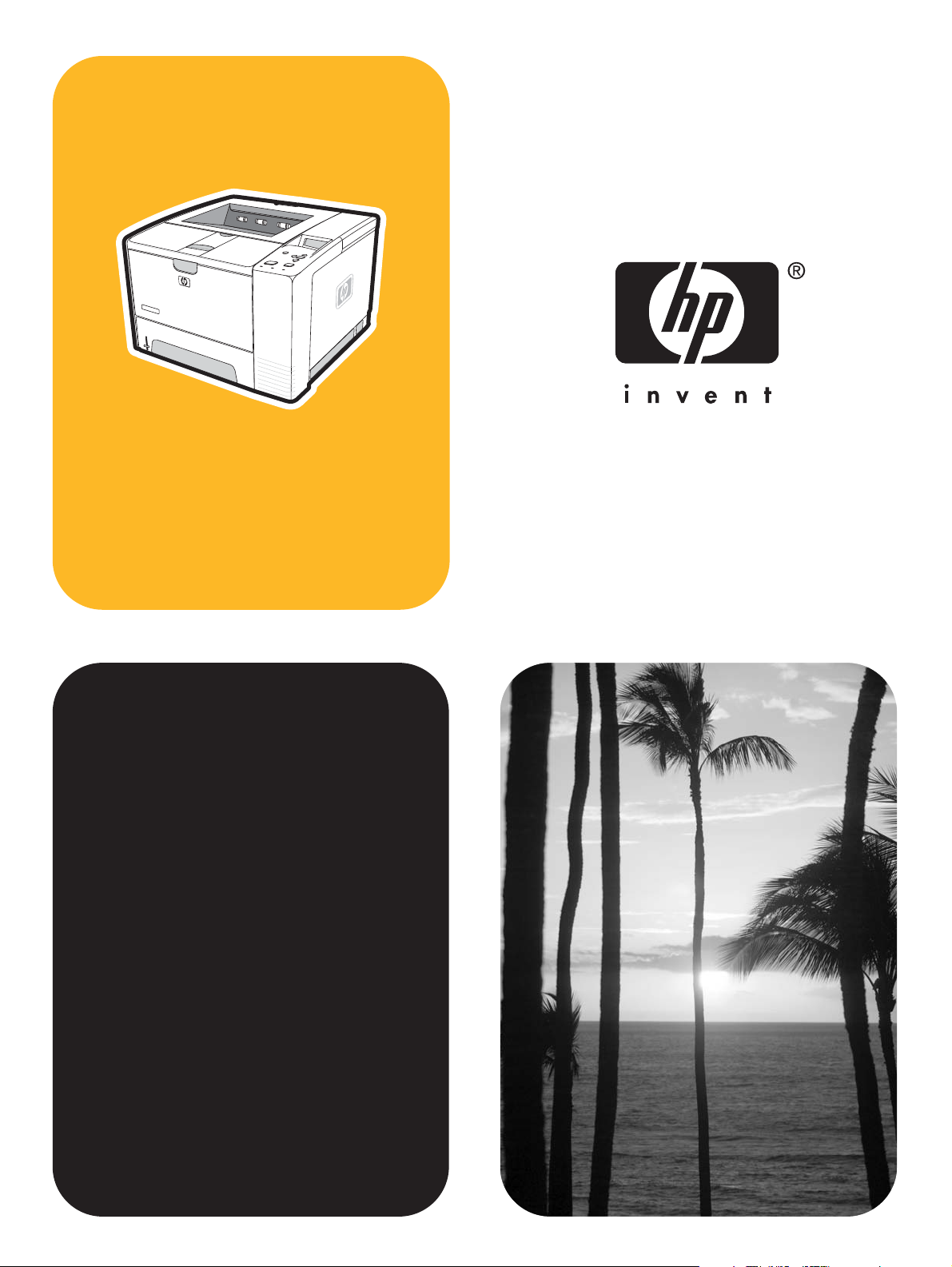
hp LaserJet 2400 series
penggunaan
Page 2
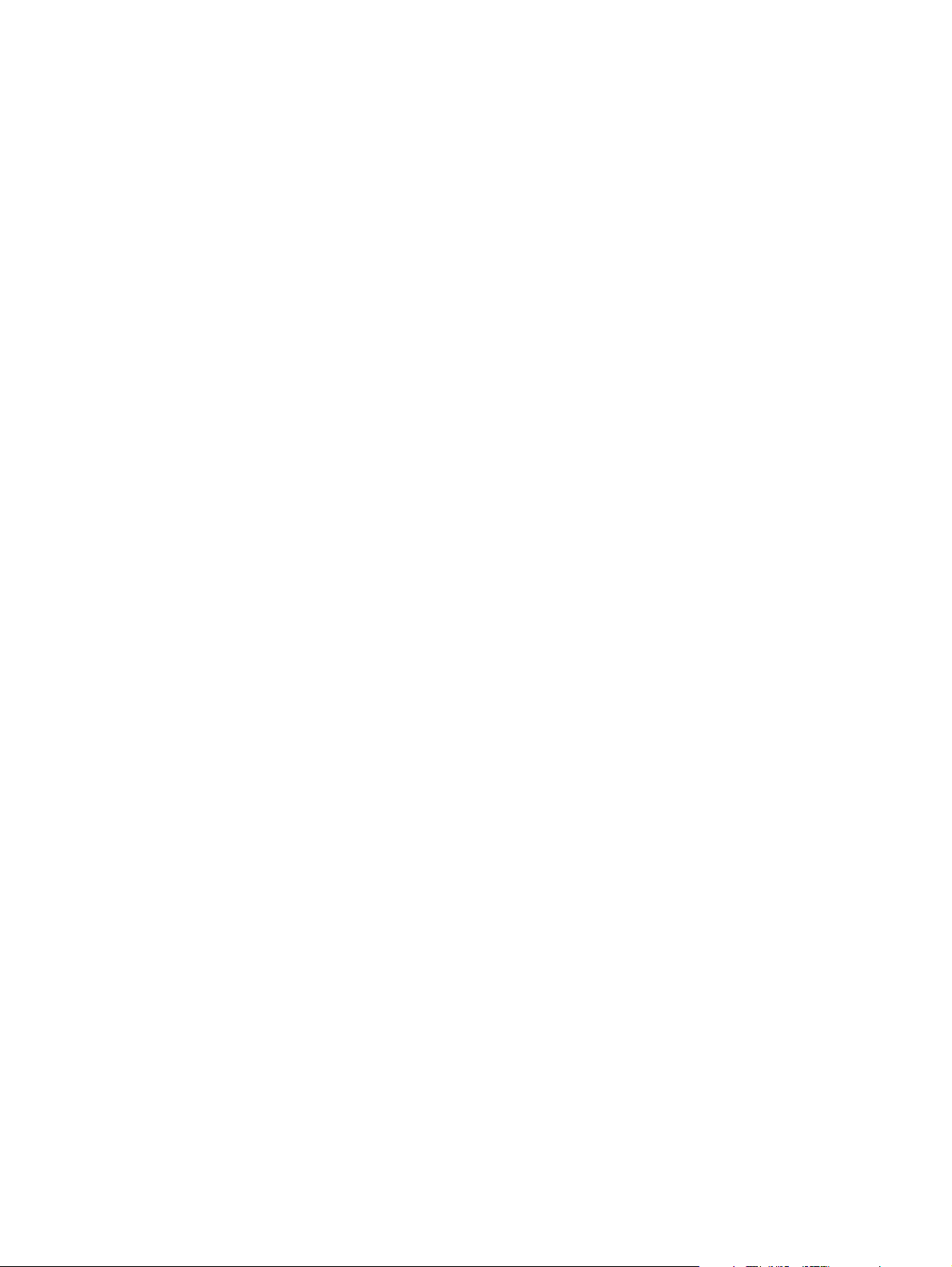
Page 3
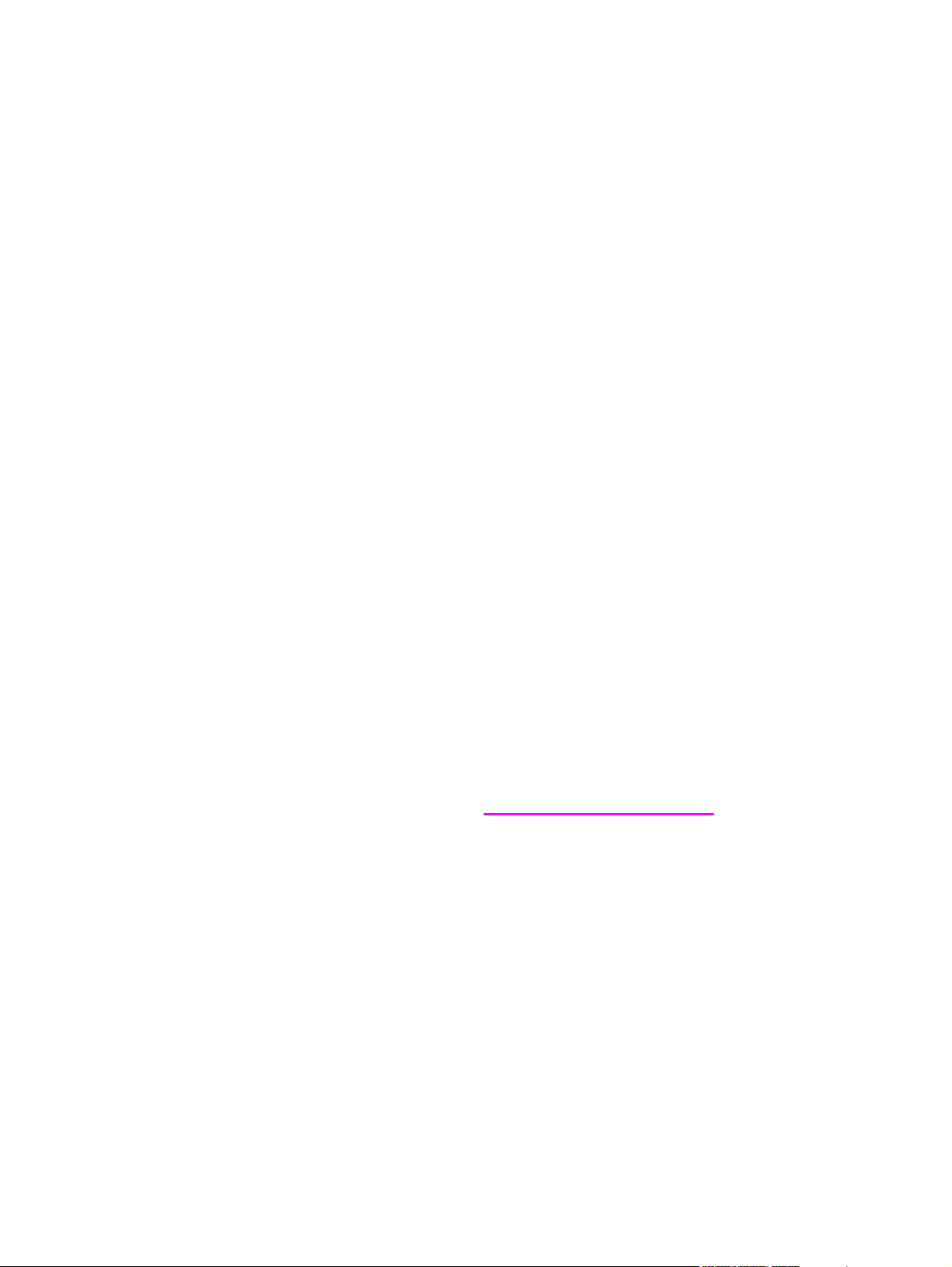
printer HP LaserJet 2400 series
Buku Pedoman
Page 4
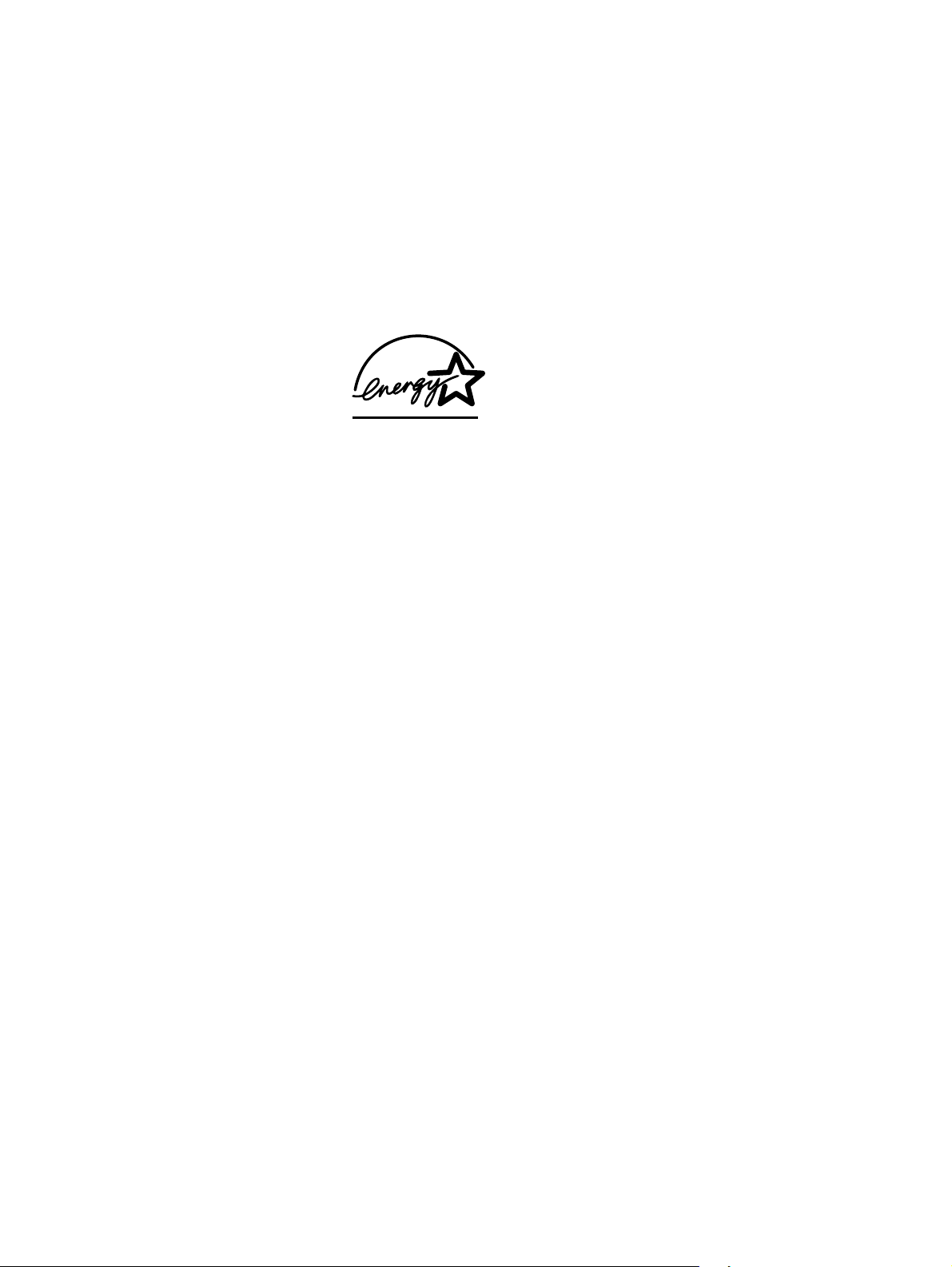
Hak Cipta dan Lisensi
© 2004 Hak Cipta Hewlett-Packard
Development Company, L.P.
Dilarang memperbanyak, mengadaptasi
atau menerjemahkan tanpa izin tertulis
sebelumnya, kecuali sejauh yang
diperbolehkan menurut undang-undang
hak cipta.
Informasi yang terkandung di dalam
dokumen ini dapat berubah tanpa
pemberitahuan.
Satu-satunya jaminan untuk produk dan
layanan HP diuraikan dalam pernyataan
garansi singkat, yang menyertai produk
dan layanan tersebut. Tidak ada apapun di
Pemilik Merek Dagang
®
Adobe
dan PostScript® adalah merek
dagang dari Adobe Systems Incorporated.
Linux adalah merek dagang yang terdaftar
di A.S. dari Linus Torvalds.
Microsoft
®
, Windows®, dan Windows NT
adalah merek dagang terdaftar di A.S. dari
Microsoft Corporation.
®
UNIX
adalah merek dagang terdaftar dari
The Open Group.
ENERGY STAR
®
dan logo® ENERGY
STAR adalah merek dagang terdaftar di
A.S. dari Badan Perlindungan Lingkungan
(EPA) Amerika Serikat.
dalam dokumen ini yang dapat ditafsirkan
sebagai pernyataan garansi tambahan. HP
tidak bertanggung jawab atas kesalahan
teknis atau editorial atau kekurangan yang
terkandung di sini.
Nomor komponen Q5956-90939
Edisi 1, 11/2004
Pendaftaran Petunjuk Penggunaan (Manual) dan Kartu Jaminan/Garansi dalam
Bahasa Indonesia No : 0089/1.824.51
®
Page 5
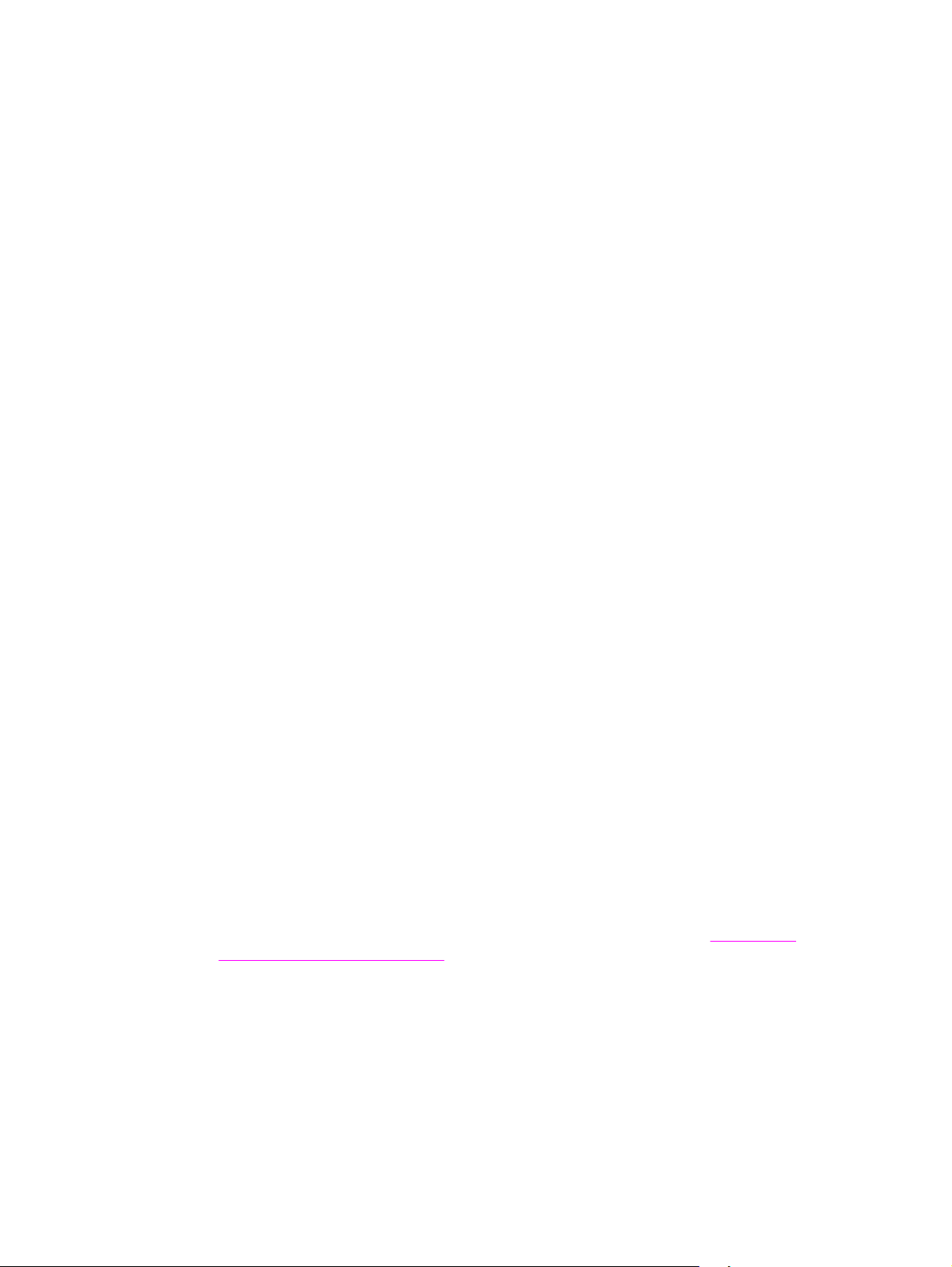
Layanan pelanggan HP
Layanan online
Untuk akses informasi 24-jam dengan menggunakan modem atau koneksi Internet
World Wide Web: Perbaruan perangkat lunak, informasi produk dan dukungan, dan driver
printer HP dalam beberapa bahasa bisa didapatkan dari www.hp.com/support/lj2410,
http://www.hp.com/support/lj2420, atau http://www.hp.com/support/lj2430. (Situs ini dalam
bahasa Inggris.)
Piranti pemecahan masalah online
HP Instant Support Professional Edition (ISPE) adalah serangkaian piranti pemecahan
masalah berbasis-Web untuk produk komputer desktop dan pencetakan. ISPE membantu
Anda mengenali, mendiagnosa, dan memecahkan masalah komputer dan pencetakan
dengan cepat. Piranti ISPE tersedia di http://instantsupport.hp.com.
Dukungan telepon
Hewlett-Packard Company menyediakan dukungan telepon gratis selama masa garansi.
Apabila Anda menelepon, Anda akan tersambung ke tim yang selalu siap untuk membantu
Anda. Untuk nomor telepon untuk negara/kawasan Anda, bacalah brosur yang disertakan di
dalam kotak kemasan produk, atau kunjungi http://www.hp.com/support/callcenters.
Sebelum menelepon HP, harap mempersiapkan informasi berikut ini: nama produk dan
nomor serinya, tanggal pembelian, dan uraian masalahnya.
Anda dapat juga mendapatkan dukungan di Internet di http://www.hp.com. Klik kotak
dukungan & driver.
Utility perangkat lunak, driver, dan informasi elektronik
Kunjungi http://www.hp.com/go/lj2410_software, http://www.hp.com/go/lj2420_software, atau
http://www.hp.com/go/lj2430_software. (Situs ini dalam bahasa Inggris, tetapi driver printer
dapat di-download dalam beberapa bahasa.)
Untuk informasi melalui telepon, bacalah brosur yang disertakan di dalam kotak kemasan
printer.
Pemesanan aksesori atau suplai langsung ke HP
Pesan suplai Anda dari situs Web berikut ini:
Amerika Serikat: http://www.hp.com/sbso/product/supplies
Kanada: http://www.hp.ca/catalog/supplies
Eropa: http://www.hp.com/go/supplies
Asia-Pasifik: http://www.hp.com/paper/
Memesan aksesori dari www.hp.com/support/lj2410, http://www.hp.com/support/lj2420, atau
http://www.hp.com/support/lj2430. Untuk informasi lebih lanjut, simak
komponen, aksesori, dan suplai.
Untuk memesan suplai atau aksesori melalui telepon, hubungi nomor telepon berikut ini:
Bisnis Amerika Serikat: 800-282-6672
Pemesanan
Usaha kecil dan menengah Amerika Serikat: 800-888-9909
Rumah dan rumah kantor Amerika Serikat: 800-752-0900
Kanada: 800-387-3154
IDWW iii
Page 6
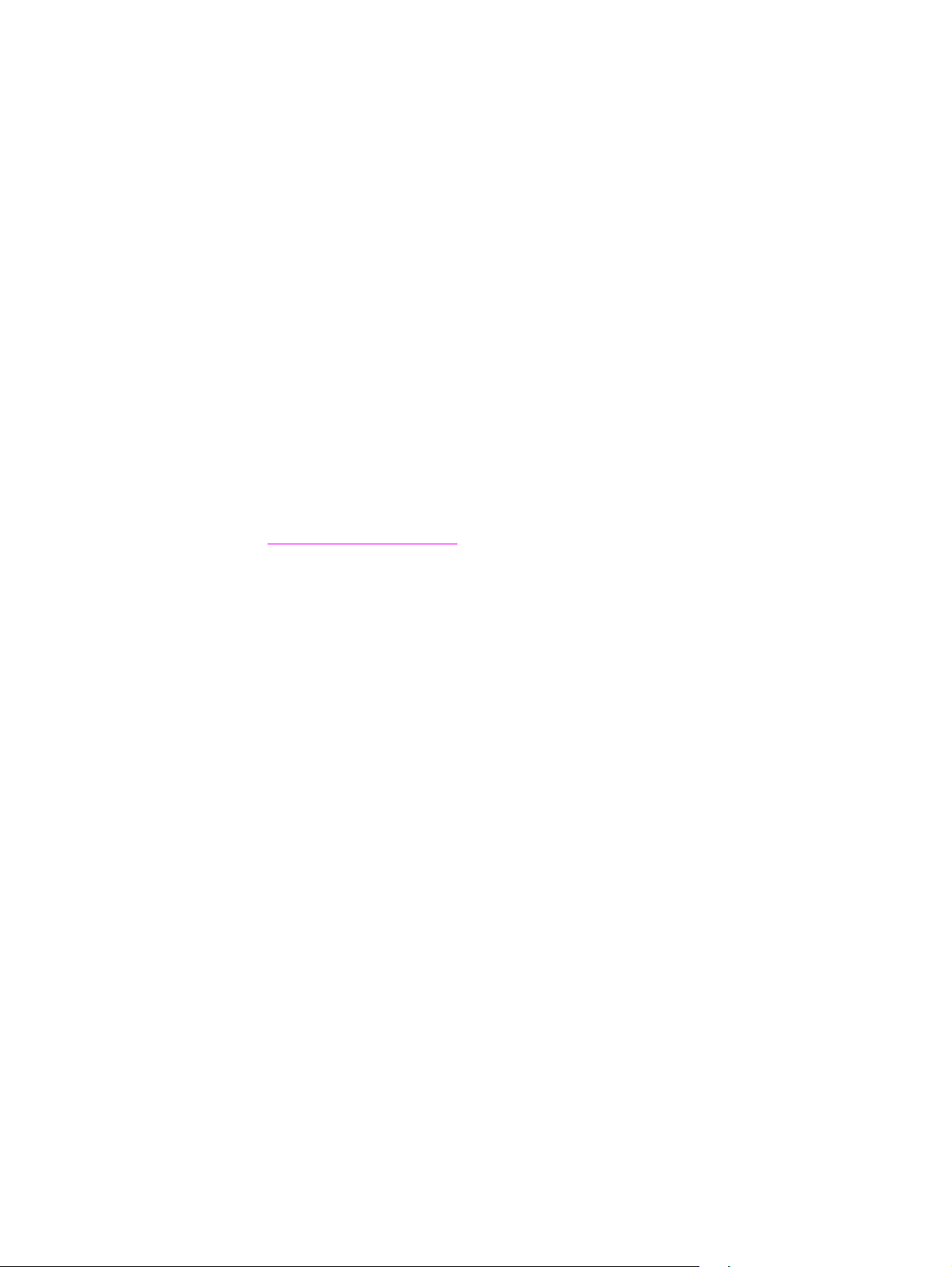
Untuk mencari nomor telepon untuk negara/kawasan lainnya, simak brosur yang disertakan
di dalam kotak kemasan printer.
Informasi layanan HP
Untuk menemukan Penyalur Resmi-HP di Amerika Serikat atau Kanada, hubungi
800-243-9816 (Amerika Serikat) atau 800-387-3867 (Kanada). Atau, kunjungi
http://www.hp.com/go/cposupportguide.
Untuk layanan untuk produk HP Anda di negara/kawasan lainnya, hubungi nomor dukungan
pelanggan untuk negara/kawasan Anda. Simak brosur yang disertakan di dalam kotak
kemasan printer.
Perjanjian servis HP
Hubungi: 800-HPINVENT [800-474-6836 (A.S.)] atau 800-268-1221 (Kanada).
Layanan Di luar-Masa-Garansi: 800-633-3600.
Layanan Diperluas: Hubungi: 800-HPINVENT [800-474-6836 (A.S.)] atau 800-268-1221
(Kanada). Atau, kunjungi situs Web Paket Perawatan HP di
http://www.hpexpress-services.com.
HP Toolbox
Untuk memeriksa status printer dan melihat informasi pemecahan masalah dan
dokumentasi online, gunakan perangkat lunak HP Toolbox. Anda dapat melihat HP Toolbox
apabila printer terhubung langsung ke komputer Anda atau terhubung ke jaringan. Anda
harus menginstalasi perangkat lunak secara lengkap sebelum menggunakan HP Toolbox.
Simak
Menggunakan HP Toolbox.
Dukungan dan informasi HP untuk komputer Macintosh
Kunjungi: http://www.hp.com/go/macosx untuk informasi dukungan OS X dan layanan
berlangganan HP untuk perbaruan driver.
Kunjungi: http://www.hp.com/go/mac-connect untuk produk yang khusus dirancang untuk
pengguna Macintosh.
iv IDWW
Page 7
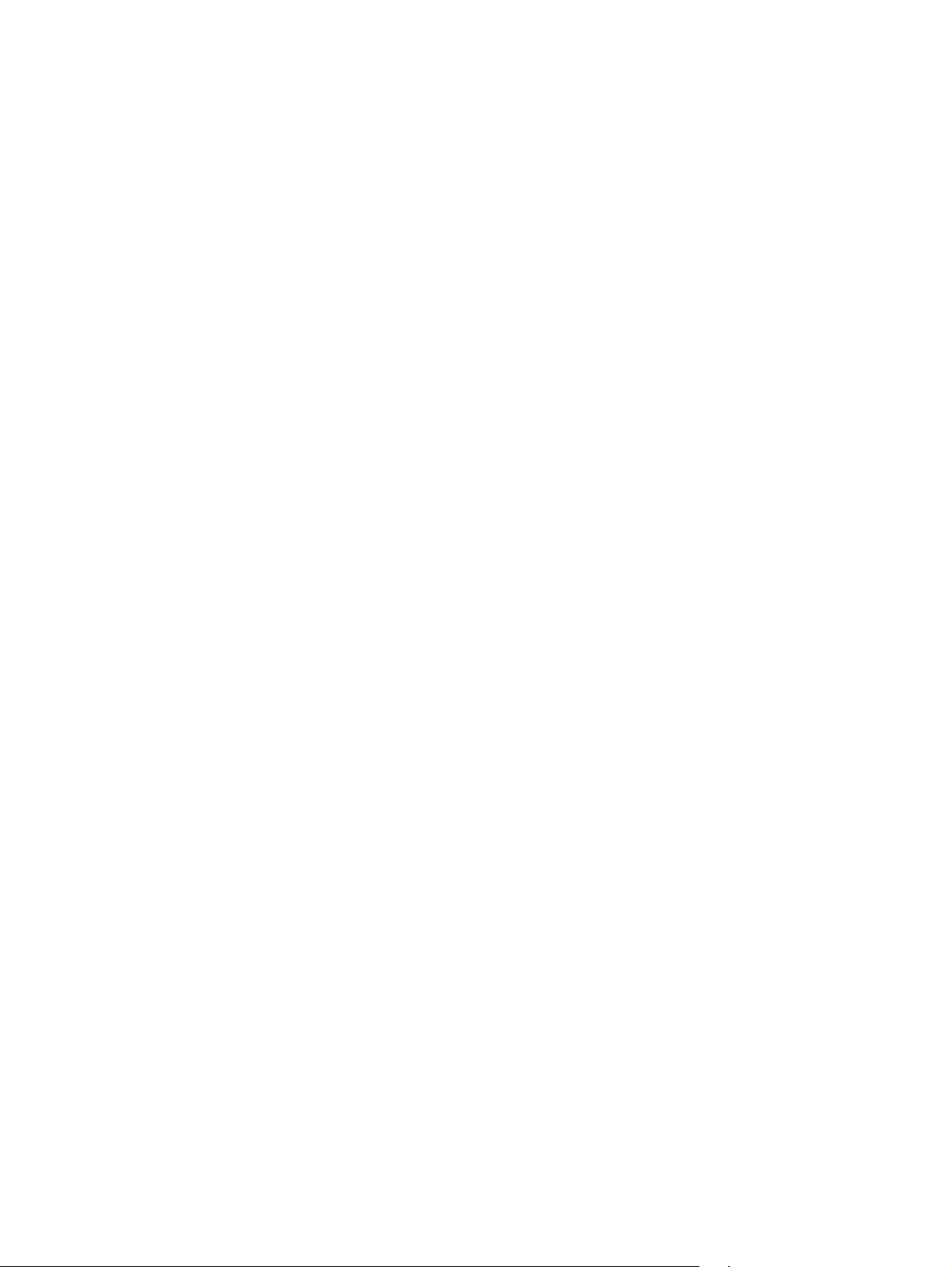
Isi
1 Dasar-dasar printer
Akses cepat ke informasi printer ...............................................................................................2
Link panduan pengguna .....................................................................................................2
Di mana harus mencari informasi .......................................................................................2
Konfigurasi printer .....................................................................................................................3
Penandaan fitur untuk printer HP LaserJet 2400 series ....................................................3
Fitur printer ................................................................................................................................4
Komponen printer ......................................................................................................................8
Port antarmuka ...................................................................................................................9
Panel kontrol ...........................................................................................................................10
Layout panel-kontrol .........................................................................................................10
Tombol panel-kontrol ........................................................................................................11
Lampu panel-kontrol .........................................................................................................11
Mencetak menu panel-kontrol ..........................................................................................12
Menggunakan sistem Bantuan printer ..............................................................................12
Mengubah pengaturan konfigurasi panel-kontrol-printer .................................................13
Perangkat lunak ......................................................................................................................23
Sistem operasi dan komponen printer ..............................................................................23
Driver printer .....................................................................................................................24
Perangkat lunak untuk komputer Macintosh ....................................................................27
Menginstalasi perangkat lunak pencetakan. ....................................................................27
Membatalkan instalasi perangkat lunak ...........................................................................33
Memilih media cetak ...............................................................................................................34
Jenis dan ukuran media cetak yang didukung .................................................................34
2 Tugas pencetakan
Memilih baki mana yang digunakan untuk mencetak .............................................................38
Memahami urutan baki .....................................................................................................38
Pengaturan khusus operasi baki 1 ...................................................................................38
Mencetak menurut jenis dan ukuran media (mengunci baki) ..........................................39
Mengumpankan media secara manual dari baki 1 ..........................................................40
Memilih mode fuser yang benar ..............................................................................................41
Mengisi baki ............................................................................................................................42
Mengisikan baki 1 (baki multiguna) ..................................................................................42
Mengisikan baki 2 (baki 250-lembar) ...............................................................................43
Mengisikan baki 3 opsional (baki 500-lembar) .................................................................45
Memahami pilihan keluaran media .........................................................................................47
Mencetak pada amplop ...........................................................................................................48
Untuk mengisi amplop di baki 1. ......................................................................................48
Mencetak pada media khusus ................................................................................................50
Mencetak pada label ........................................................................................................50
Mencetak pada transparansi ............................................................................................51
Mencetak pada media ukuran-khusus atau kartu stok ....................................................51
Mencetak pada kop surat, kertas pralubang, atau pracetak (satu-sisi). ..........................52
Mencetak bolak-balik (pencetakan dupleks) ...........................................................................54
IDWW v
Page 8
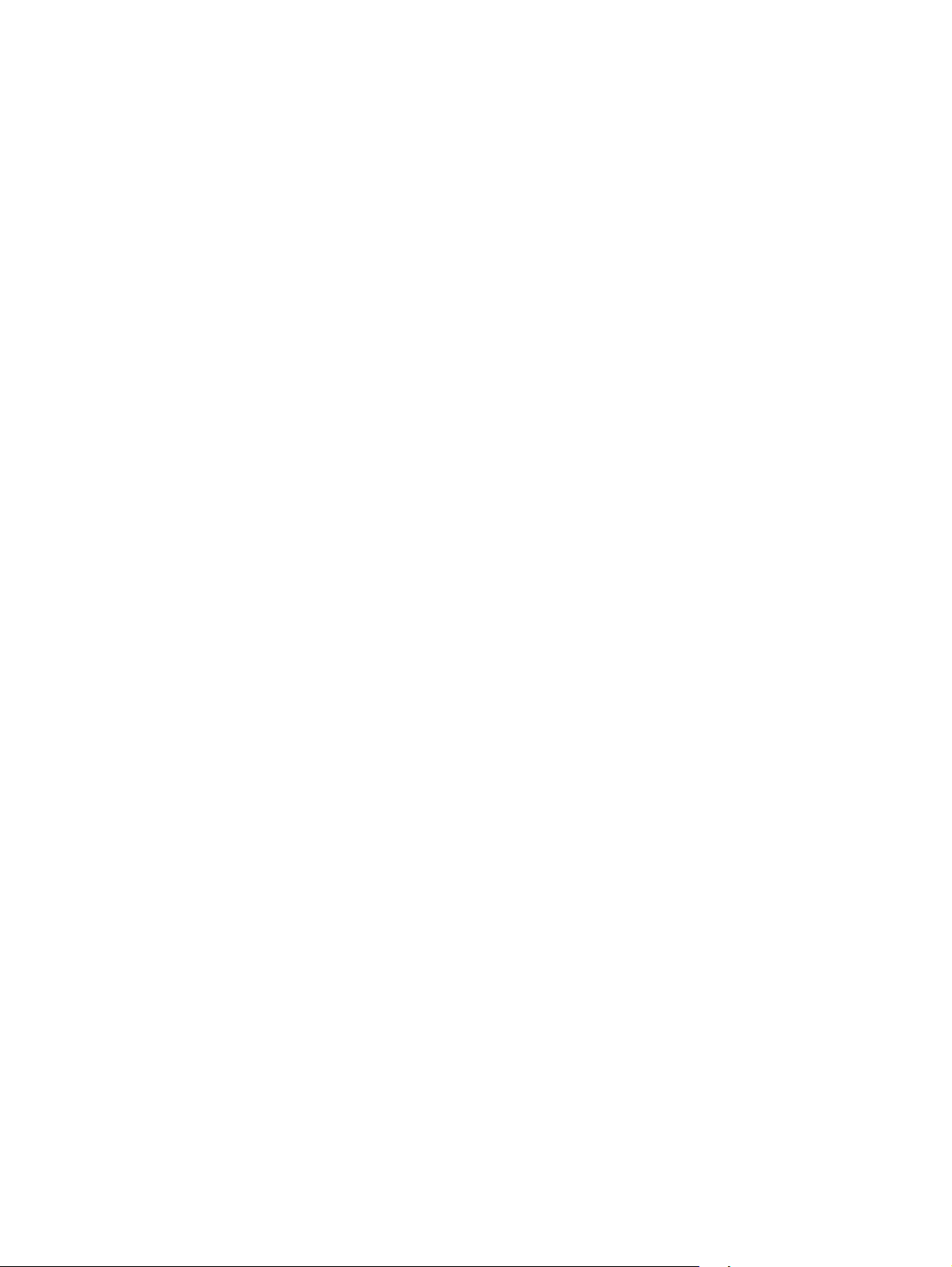
Orientasi kertas untuk mencetak pada kedua sisi ............................................................54
Pilihan layout untuk mencetak pada kedua sisi ...............................................................55
Untuk mencetak bolak-balik menggunakan duplekser built-in .........................................55
Untuk mencetak dupleks secara manual .........................................................................56
Membatalkan pekerjaan cetakan ............................................................................................57
Menggunakan driver printer ....................................................................................................58
Mengubah pengaturan pekerjaan cetakan .......................................................................58
Mengganti pengaturan standar ........................................................................................58
Menggunakan fitur driver-printer .............................................................................................61
Mencetak tanda air ...........................................................................................................61
Mencetak beberapa halaman pada selembar kertas .......................................................62
Mengatur ukuran kertas khusus .......................................................................................62
Menggunakan pencetakan EconoMode (draft) ..............................................................63
Memilih pengaturan kualitas-cetakan ...............................................................................63
Menggunakan pilihan perkecil/perbesar ...........................................................................64
Memilih sumber kertas .....................................................................................................64
Mencetak sampul, halaman pertama atau terakhir yang berbeda, atau halaman
kosong ...........................................................................................................................65
Menggunakan fitur penyimpanan-pekerjaan ..........................................................................66
Proof dan menahan pekerjaan .........................................................................................66
Menghapus pekerjaan ditahan .........................................................................................66
Mencetak pekerjaan pribadi .............................................................................................67
Menghapus pekerjaan pribadi ..........................................................................................67
3 Mengatur dan merawat printer
Menggunakan server Web terpadu .........................................................................................70
Membuka server Web terpadu .........................................................................................70
Tab Information (Informasi) ..............................................................................................71
Tab Settings (Pengaturan) ...............................................................................................71
Tab Networking (Jaringan) ...............................................................................................72
Other Links (Link Lainnya). ...............................................................................................72
Menggunakan perangkat lunak HP Web Jetadmin ................................................................73
Menggunakan HP Toolbox .....................................................................................................74
Sistem operasi yang didukung .........................................................................................74
Browser yang didukung ....................................................................................................74
Untuk melihat HP Toolbox ................................................................................................75
tab Status ..........................................................................................................................75
tab Troubleshooting ..........................................................................................................75
tab Alerts ...........................................................................................................................76
tab Documentation ...........................................................................................................76
Jendela Device Settings ...................................................................................................77
Link Toolbox .....................................................................................................................77
Other Links (Link Lainnya). ...............................................................................................77
Membatalkan instalasi HP Toolbox .........................................................................................78
Untuk membatalkan instalasi HP Toolbox dengan menggunakan shortcut
desktop Windows ..........................................................................................................78
Untuk membatalkan instalasi HP Toolbox dengan menggunakan Add/Remove
Programs pada control panel Windows ........................................................................78
Mengatur dan mengkonfigurasikan driver printer ...................................................................79
Plug-in perangkat lunak HP Web Jetadmin .....................................................................79
Customization utility (Utility penyesuaian) ........................................................................80
Mengkonfigurasi peringatan e-mail .........................................................................................81
Mengatur jam waktu-sekarang. ...............................................................................................82
Mengatur tanggal dan waktu ............................................................................................82
Memeriksa konfigurasi printer .................................................................................................85
vi IDWW
Page 9
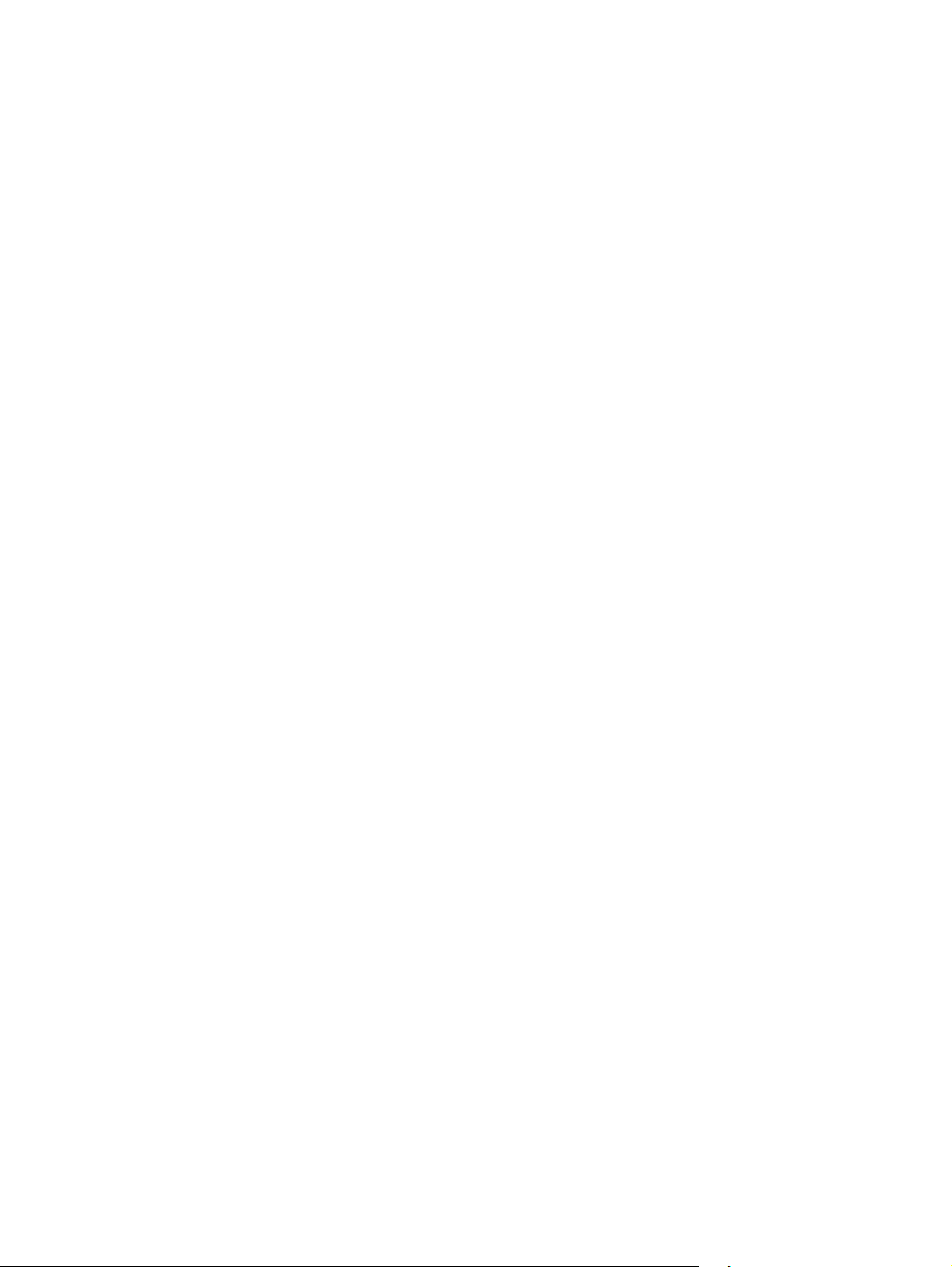
Menu map (Peta menu) ....................................................................................................85
Halaman konfigurasi .........................................................................................................85
Halaman status suplai ......................................................................................................87
Daftar font PS atau PCL ...................................................................................................88
Mengatur kartrid cetak ............................................................................................................89
Kartrid cetak HP ................................................................................................................89
Kartrid cetak non-HP ........................................................................................................89
Otentikasi kartrid-cetak .....................................................................................................89
Penyimpanan kartrid-cetak ...............................................................................................89
Harapan masa pakai kartrid-cetak ...................................................................................90
Memeriksa level suplai .....................................................................................................90
Kondisi kartrid-rendah dan kartrid-habis ..........................................................................90
Membersihkan printer .............................................................................................................92
Membersihkan bagian luar ...............................................................................................92
Membersihkan jalur kertas dan daerah kartrid-cetak .......................................................92
Membersihkan fuser .........................................................................................................93
4 Pemecahan masalah
Bagan alur pemecahan masalah ............................................................................................96
1 Apakah panel kontrol menampilkan READY? ...............................................................96
2 Dapatkah Anda mencetak halaman konfigurasi? ..........................................................97
3 Dapatkah Anda mencetak dari sebuah program? .........................................................97
4 Apakah pekerjaan tercetak seperti yang diharapkan? ..................................................98
5 Apakah printer memilih baki yang tepat? ....................................................................100
Memecahkan masalah umum pencetakan ...........................................................................102
Pedoman untuk menggunakan kertas ..................................................................................106
Mencetak halaman khusus ...................................................................................................107
Membersihkan macet ............................................................................................................108
Lokasi macet yang umum ...............................................................................................108
Memahami pesan printer ......................................................................................................114
Dengan menggunakan sistem Bantuan online printer ...................................................114
Mengatasi pesan yang terus ditampilkan .......................................................................114
Memperbaiki masalah kualitas-cetakan ................................................................................128
Daftar pemeriksaan kualitas-cetakan .............................................................................128
Contoh kerusakan gambar .............................................................................................128
Cetakan terang (sebagian halaman) ..............................................................................130
Cetakan terang (seluruh halaman) .................................................................................130
Bintik ...............................................................................................................................130
Terkelupas ......................................................................................................................131
Garis ...............................................................................................................................131
Latar belakang abu-abu ..................................................................................................131
Toner merembes ............................................................................................................132
Toner lepas .....................................................................................................................132
Cacat berulang ...............................................................................................................133
Gambar berulang ............................................................................................................133
Karakter berubah bentuk ................................................................................................133
Halaman miring ...............................................................................................................134
Keriting atau bergelombang ...........................................................................................134
Kusut atau terlipat ...........................................................................................................135
Garis putih vertikal ..........................................................................................................135
Jejak ban ........................................................................................................................135
Noda putih di atas hitam .................................................................................................136
Garis menyebar ..............................................................................................................136
Cetakan kabur ................................................................................................................136
Gambar berulang acak ...................................................................................................137
IDWW vii
Page 10
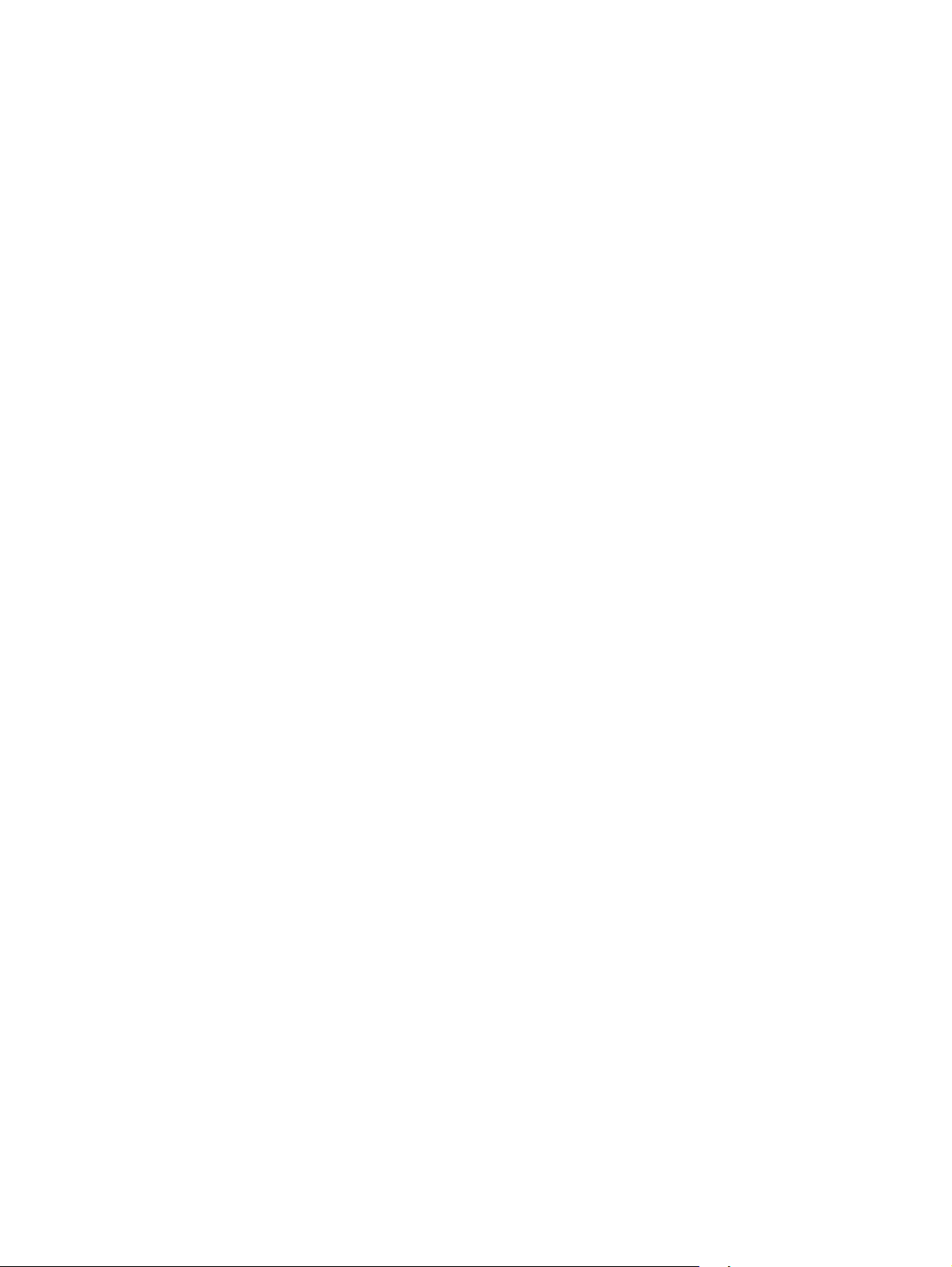
Memecahkan masalah pencetakan jaringan ........................................................................138
Memecahkan masalah umum Windows ...............................................................................139
Memecahkan masalah umum Macintosh .............................................................................140
Memecahkan masalah umum PostScript .............................................................................146
Masalah umum ...............................................................................................................146
Kesalahan spesifik ..........................................................................................................146
Apendiks A Suplai dan aksesori
Pemesanan komponen, aksesori, dan suplai .......................................................................150
Memesan langsung dari HP ...........................................................................................150
Pemesanan melalui penyedia layanan atau dukungan .................................................150
Pemesanan langsung melalui server Web terpadu (untuk printer yang terhubung
ke jaringan) ..................................................................................................................150
Pemesanan langsung melalui perangkat lunak HP Toolbox (untuk printer yang
terhubung langsung ke komputer) ..............................................................................151
Nomor komponen ..................................................................................................................152
Aksesori penanganan-kertas ..........................................................................................152
Kartrid cetak ....................................................................................................................152
Memori ............................................................................................................................152
Kabel dan antarmuka .....................................................................................................153
Media cetak ....................................................................................................................153
Apendiks B Menu panel kontrol
Menu Retrieve Job (Ambil Pekerjaan) ..................................................................................158
Menu Information (Informasi) ................................................................................................159
Menu Paper Handling (Penanganan Kertas) ........................................................................160
Menu Configure Device (Konfigurasi Perangkat) .................................................................164
Submenu Printing (Pencetakan) ....................................................................................164
Submenu Print Quality (Kualitas Cetakan) .....................................................................167
Submenu System Setup .................................................................................................170
submenu I/O ...................................................................................................................173
Submenu Resets ............................................................................................................174
Menu Diagnostics ..................................................................................................................176
menu Service ........................................................................................................................177
Apendiks C Spesifikasi
Spesifikasi fisik HP LaserJet 2400 series .............................................................................179
Spesifikasi listrik ....................................................................................................................180
Emisi akustik .........................................................................................................................181
Lingkungan pengoperasian ...................................................................................................182
Spesifikasi kertas ..................................................................................................................183
Lingkungan pencetakan dan penyimpanan kertas .........................................................183
Amplop ............................................................................................................................184
Label ...............................................................................................................................186
Transparansi ...................................................................................................................186
Apendiks D Memori printer dan penambahan
Gambaran umum ..................................................................................................................188
Memori printer .......................................................................................................................189
Untuk menginstalasi memori printer ...............................................................................189
Menginstalasi kartu CompactFlash .......................................................................................193
Untuk menginstalasi kartu CompactFlash ......................................................................193
Memeriksa instalasi DIMM atau CompactFlash. ..................................................................196
viii IDWW
Page 11
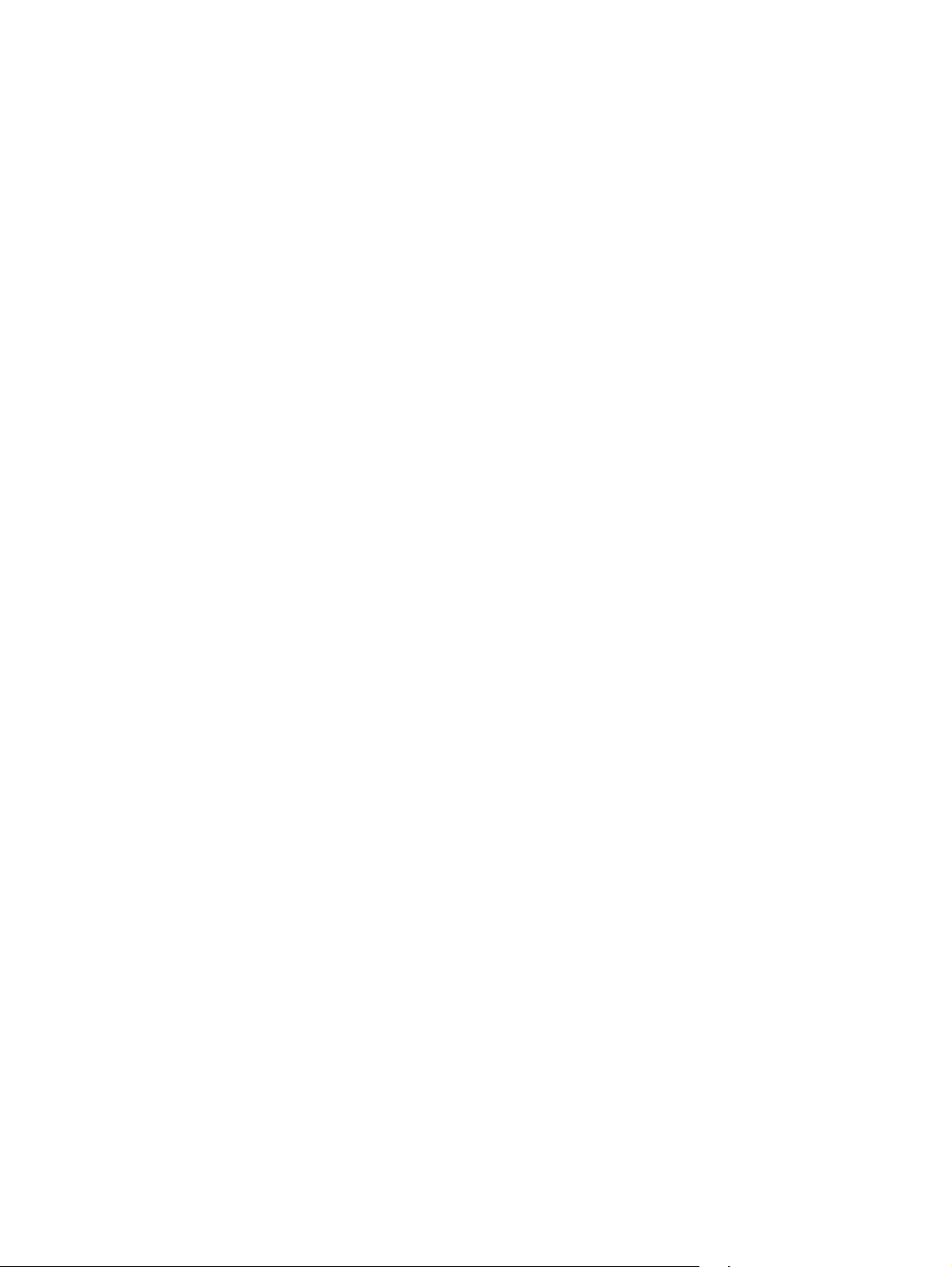
Untuk memverifikasi apakah DIMM atau kartu CompactFash diinstalasi dengan
benar ...........................................................................................................................196
Menyimpan sumber daya (sumber daya permanen) ............................................................197
Menginstalasi kartu EIO ........................................................................................................198
Untuk menginstalasi kartu EIO .......................................................................................198
Untuk melepaskan kartu EIO yang terinstalasi ..............................................................199
Apendiks E Perintah printer
Memahami sintaksis perintah printer PCL 6 dan PCL 5e .....................................................202
Menggabungkan urutan escape .....................................................................................202
Menggunakan karakter escape ......................................................................................203
Memilih font PCL 6 dan PCL 5 .......................................................................................203
Perintah printer PCL 6 dan PCL 5 yang umum ..............................................................204
Apendiks F Informasi Pengaturan
Pendahuluan .........................................................................................................................209
Peraturan FCC ......................................................................................................................210
Program Pemasyarakatan Produk Ramah Lingkungan .......................................................211
Melindungi lingkungan ....................................................................................................211
Produksi ozon .................................................................................................................211
Konsumsi daya ...............................................................................................................211
Suplai pencetakan HP LaserJet .....................................................................................212
Lembar data keselamatan material ................................................................................213
Untuk informasi lebih lanjut ............................................................................................213
Pernyataan kesesuaian .........................................................................................................214
Pernyataan keselamatan spesifik-negara/-kawasan ............................................................215
Laser safety statement ...................................................................................................215
Canadian DOC statement ..............................................................................................215
Japanese VCCI statement ..............................................................................................215
Korean EMI statement ....................................................................................................215
Finnish laser statement ..................................................................................................216
Apendiks G Layanan dan dukungan
Pernyataan garansi terbatas Hewlett-Packard .....................................................................217
Pernyataan Garansi Terbatas Kartrid Cetak .........................................................................219
Ketersediaan dukungan dan layanan ...................................................................................220
Perjanjian perawatan HP ......................................................................................................220
Perjanjian servis di-tempat .............................................................................................220
HP Express Exchange (hanya A.S. dan Kanada) ................................................................221
Untuk menggunakan HP Express Exchange .................................................................221
Mengemas kembali printer ....................................................................................................222
Untuk mengemas ulang printer ......................................................................................222
Formulir informasi servis .......................................................................................................223
Indeks
IDWW ix
Page 12
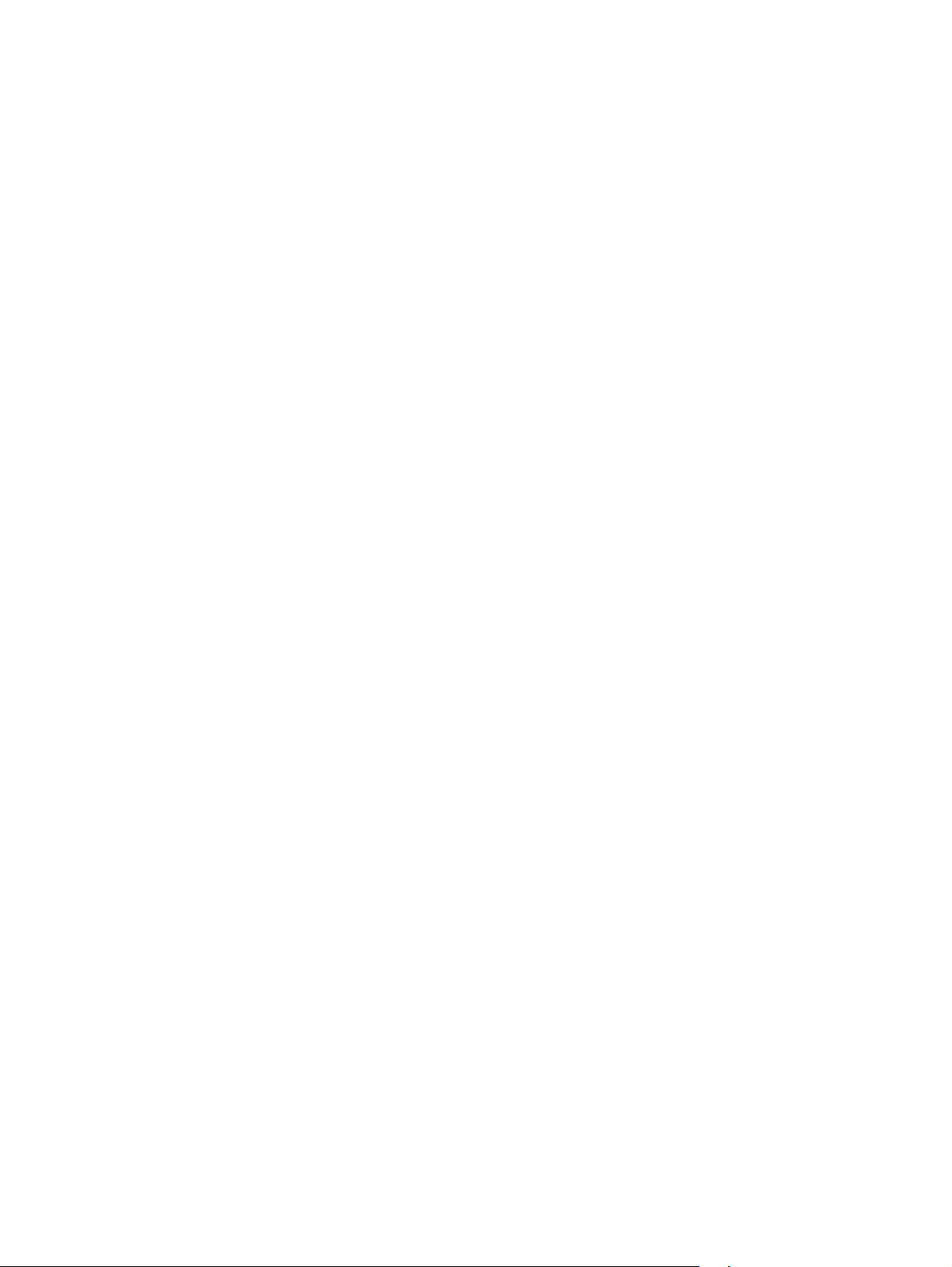
x IDWW
Page 13
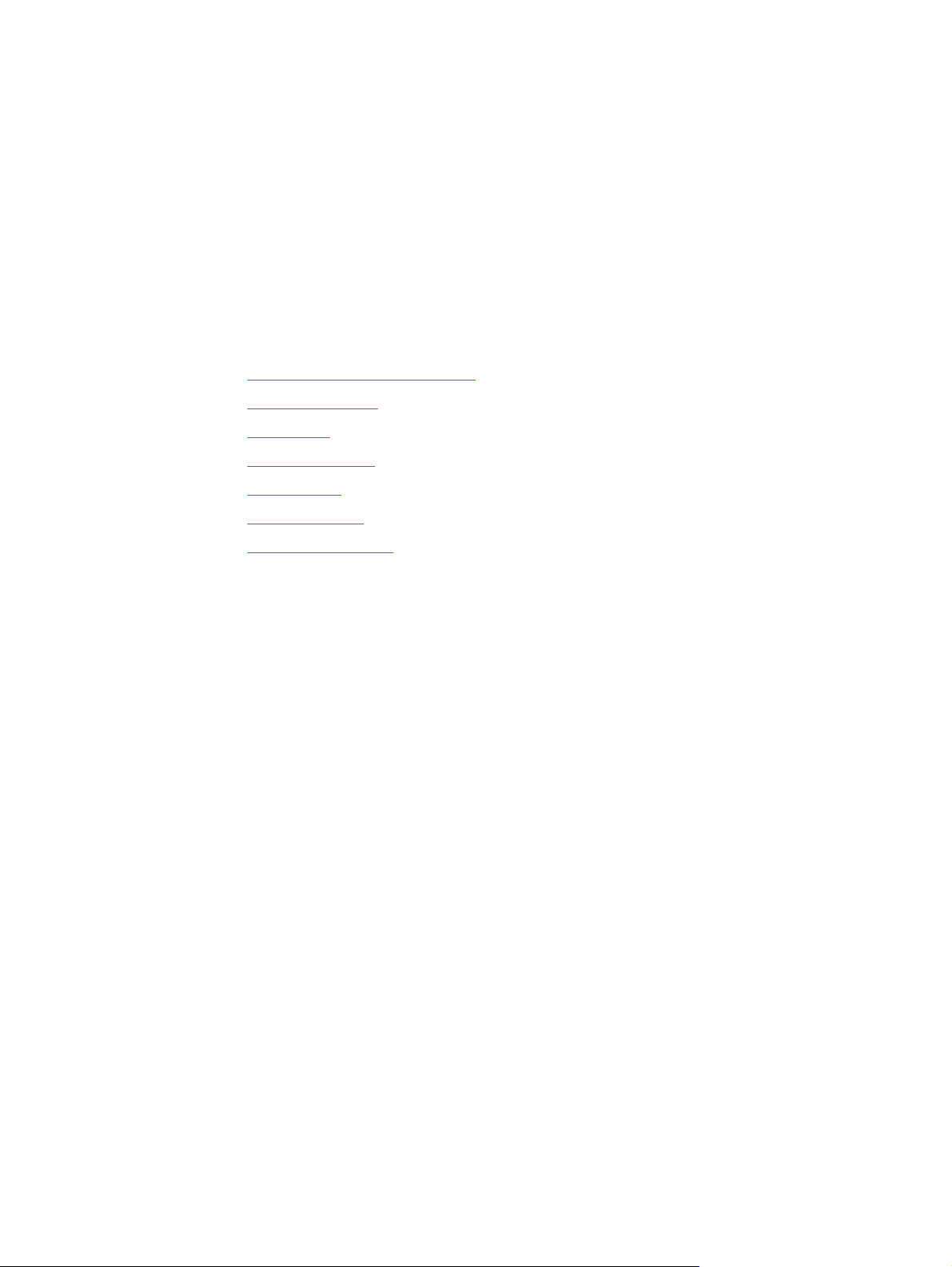
1
Dasar-dasar printer
Terima kasih Anda telah membeli printer HP LaserJet 2400 series. Jika Anda belum
melakukannya, simak panduan untuk memulai (mulai) yang disertakan dengan printer untuk
petunjuk pengaturan awal.
Setelah pengaturan selesai dan printer siap untuk digunakan, luangkan waktu sejenak untuk
mengenali printer Anda. Bagian ini memberikan informasi tentang topik-topik berikut:
●
Akses cepat ke informasi printer
●
Konfigurasi printer
●
Fitur printer
●
Komponen printer
●
Panel kontrol
●
Perangkat lunak
●
Memilih media cetak
IDWW 1
Page 14
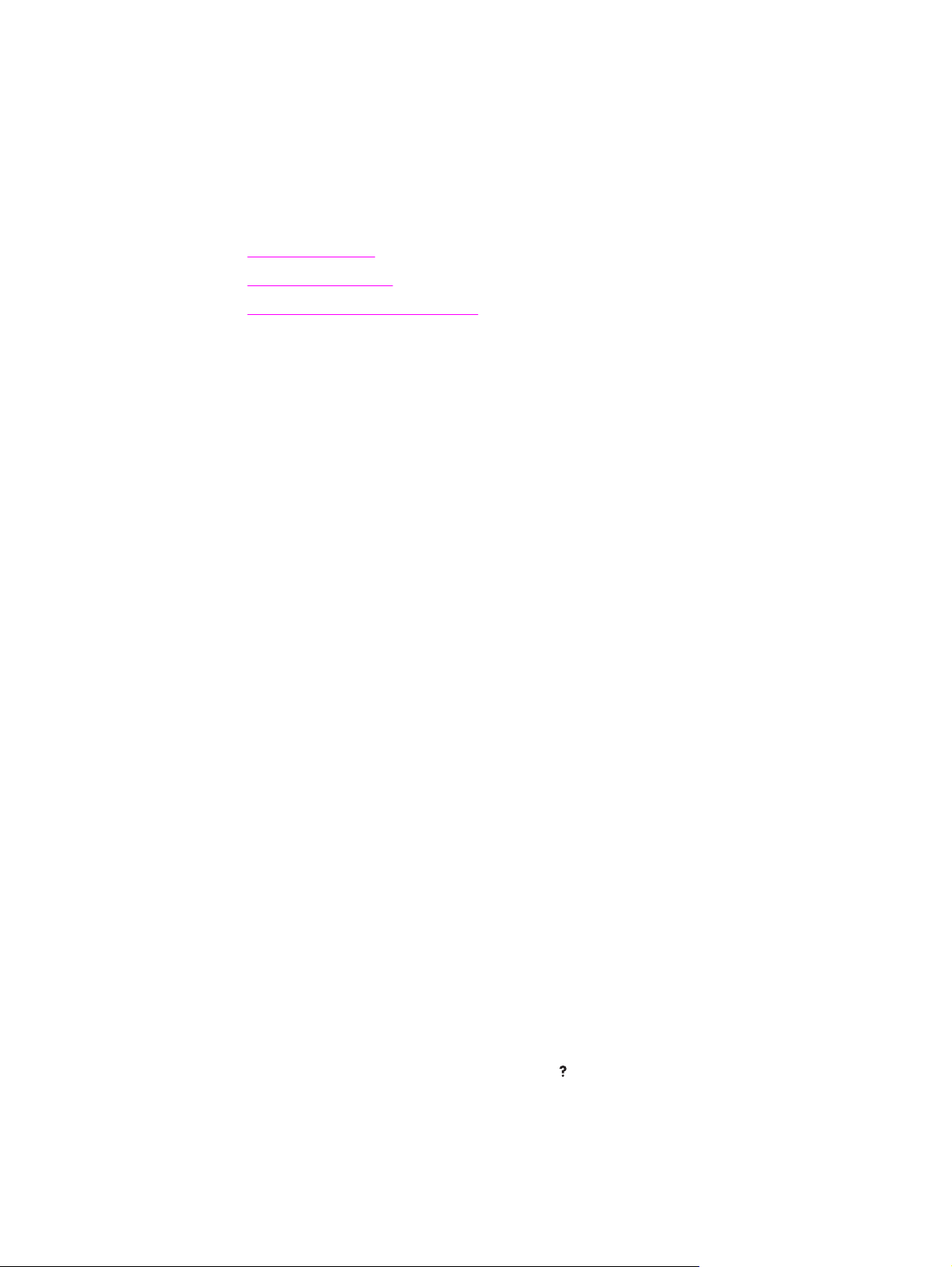
Akses cepat ke informasi printer
Bagian ini menguraikan secara singkat sumber daya yang tersedia untuk mengetahui lebih
lanjut tentang pengaturan dan penggunaan printer.
Link panduan pengguna
● Nomor komponen
Layout panel-kontrol
●
Bagan alur pemecahan masalah
●
Di mana harus mencari informasi
Tersedia beberapa referensi untuk digunakan dengan printer ini. Simak www.hp.com/
support/lj2410, http://www.hp.com/support/lj2420, atau http://www.hp.com/support/lj2430.
Pengaturan awal printer
Panduan untuk memulai—Memberikan petunjuk langkah-demi-langkah untuk
menginstalasi dan pengaturan awal printer. Panduan cetakan ini disertakan dengan setiap
printer.
Panduan instalasi jaringan—Berisi petunjuk pengaturan awal printer pada sebuah
jaringan. Buku cetakan panduan ini disertakan dengan printer yang dilengkapi dengan print
server terpadu HP Jetdirect.
Panduan Administrator Print Server HP Jetdirect Terpadu—Berisi informasi tentang
konfigurasi dan pemecahan masalah untuk print server HP Jetdirect terpadu. Anda dapat
mencetak salinan dari CD-ROM yang disertakan dengan printer. (Tersedia dengan semua
model yang dilengkapi print server HP Jetdirect terpadu.)
Panduan instalasi akesori—Memberikan petunjuk langkah-demi-langkah untuk
menginstalasi aksesori, seperti baki opsional. Panduan cetakan disertakan dengan setiap
aksesori.
Menggunakan printer
Panduan Pengguna—Berisi informasi terperinci untuk menggunakan printer dan
memecahkan masalah. Panduan ini tersedia pada CD-ROM yang disertakan dengan printer.
Panduan ini juga tersedia pada perangkat lunak HP Toolbox.
Bantuan Online—Berisi informasi tentang pilihan-pilihan printer yang tersedia dari dalam
driver printer. Untuk melihat file Bantuan, buka Bantuan online melalui driver printer.
Panduan Pengguna HTML (online)—Berisi informasi terperinci untuk menggunakan printer
dan memecahkan masalah. Kunjungi www.hp.com/support/lj2410, http://www.hp.com/
support/lj2420, atau http://www.hp.com/support/lj2430. Setelah terhubung, klik Manuals.
Bantuan panel-kontrol printer—Printer ini dilengkapi sistem Bantuan pada panel kontrol
yang memberikan petunjuk untuk mengatasi sebagian besar kesalahan printer. Untuk
(B
ANTUAN
melihat pesan Bantuan (jika ada), tekan tombol
).
2 Bab 1 Dasar-dasar printer IDWW
Page 15
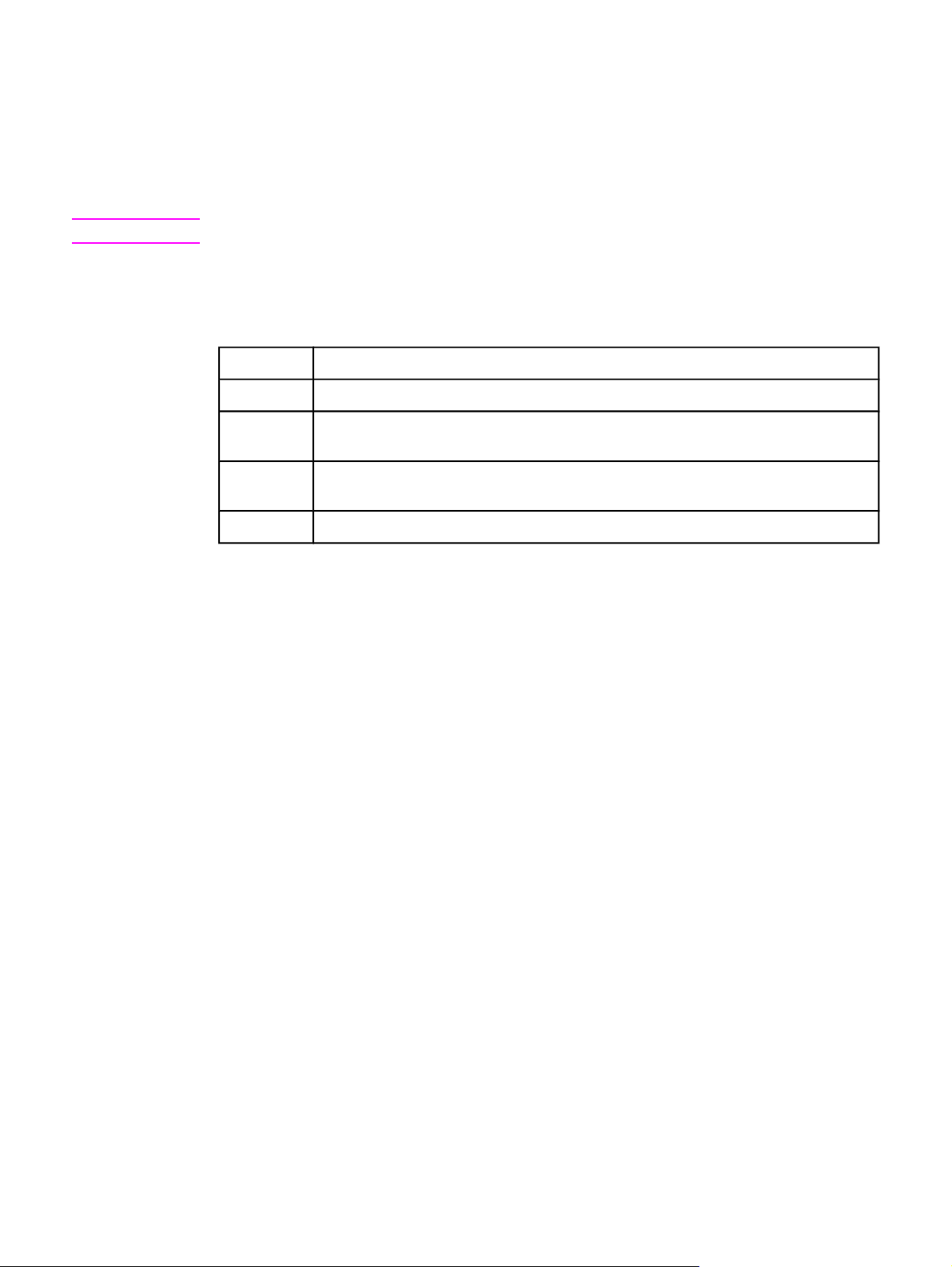
Konfigurasi printer
Printer HP LaserJet 2400 series tersedia dalam beberapa konfigurasi.Huruf-huruf di
belakang nama printer menunjukkan perbedaan konfigurasinya. Setiap huruf menunjukkan
fitur yang spesifik. Gunakan informasi dalam bagian ini untuk mengetahui fitur apa saja yang
terdapat pada model Anda.
Perhatikan
Tidak semua model tersedia dalam semua konfigurasi.
Penandaan fitur untuk printer HP LaserJet 2400 series
Huruf Keterangan
tanpa huruf Ini adalah model dasar.
d Model dengan penandaan ini dilengkapi unit duplekser untuk pencetakan bolak-balik
otomatis.
n Model dengan penandaan ini dilengkapi print server terpadu HP Jetdirect untuk
menghubungkan ke jaringan 10/100Base-T.
t
Model dengan penandaan ini dilengkapi baki kertas tambahan.
IDWW Konfigurasi printer 3
Page 16
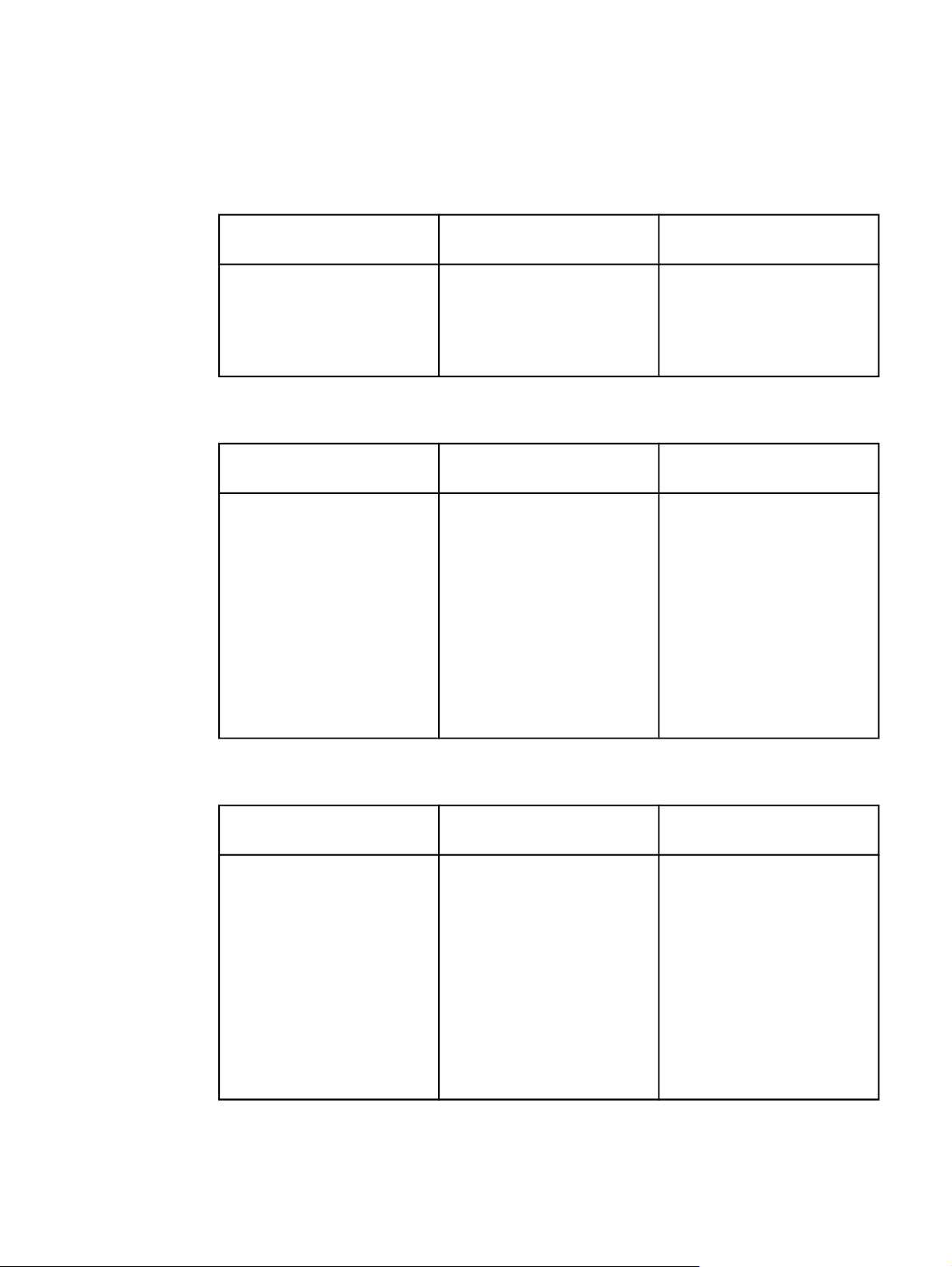
Fitur printer
Tabel berikut ini menguraikan fitur-fitur untuk printer HP LaserJet 2400 series.
Kecepatan
printer HP LaserJet 2410 printer HP LaserJet 2420
series
Mencetak pada kertas ukuranletter pada 25 halaman per
menit (ppm).
Mencetak pada kertas ukuranA4 pada 24 ppm.
Mencetak pada kertas ukuranletter pada 30 halaman per
menit (ppm).
Mencetak pada kertas ukuranA4 pada 28 ppm.
Resolusi
printer HP LaserJet 2410 printer HP LaserJet 2420
series
FastRes 1200—menghasilkan
kualitas cetakan 1200-dpi
untuk pencetakan cepat,
berkualitas-tinggi teks dan
grafis bisnis.
ProRes 1200—menghasilkan
pencetakan 1200-dpi untuk
kualitas terbaik dalam seni
garis dan gambar grafis.
Kartrid cetak HP LaserJet
untuk keluaran yang jelas,
tajam.
FastRes 1200—menghasilkan
kualitas cetakan 1200-dpi
untuk pencetakan cepat,
kualitas-tinggi teks dan grafis
bisnis.
ProRes 1200—menghasilkan
pencetakan 1200-dpi untuk
kualitas terbaik dalam seni
garis dan gambar grafis.
Kartrid cetak HP LaserJet
untuk keluaran yang jelas,
tajam.
printer HP LaserJet 2430
series
Mencetak pada kertas ukuranletter pada 35 halaman per
menit (ppm).
Mencetak pada kertas ukuranA4 pada 33 ppm.
printer HP LaserJet 2430
series
FastRes 1200—menghasilkan
kualitas cetakan 1200-dpi
untuk pencetakan cepat,
kualitas-tinggi teks dan grafis
bisnis.
ProRes 1200—menghasilkan
pencetakan 1200-dpi untuk
kualitas terbaik dalam seni
garis dan gambar grafis.
Kartrid cetak HP LaserJet
untuk keluaran yang jelas,
tajam.
Penanganan kertas
printer HP LaserJet 2410 printer HP LaserJet 2420
series
Termasuk baki masukan
pengumpanan-manual 100lembar dan baki masukan 250lembar.
Kompatibel dengan
pengumpan kertas 500-lembar
opsional.
Termasuk baki masukan
pengumpanan-manual 100lembar dan baki masukan 250lembar.
Kompatibel dengan
pengumpan kertas 500-lembar
opsional.
HP LaserJet model 2420d dan
dn dilengkapi aksesori
pencetakan dupleks untuk
pencetakan bolak-balik
otomatis.
printer HP LaserJet 2430
series
Termasuk baki masukan
pengumpanan-manual 100lembar dan baki masukan 250lembar. HP LaserJet model
2430t, tn, dan dtn juga
dilengkapi baki masukan 500lembar.
HP LaserJet model 2430dtn
dilengkapi aksesori pencetakan
dupleks untuk pencetakan
bolak-balik otomatis.
4 Bab 1 Dasar-dasar printer IDWW
Page 17
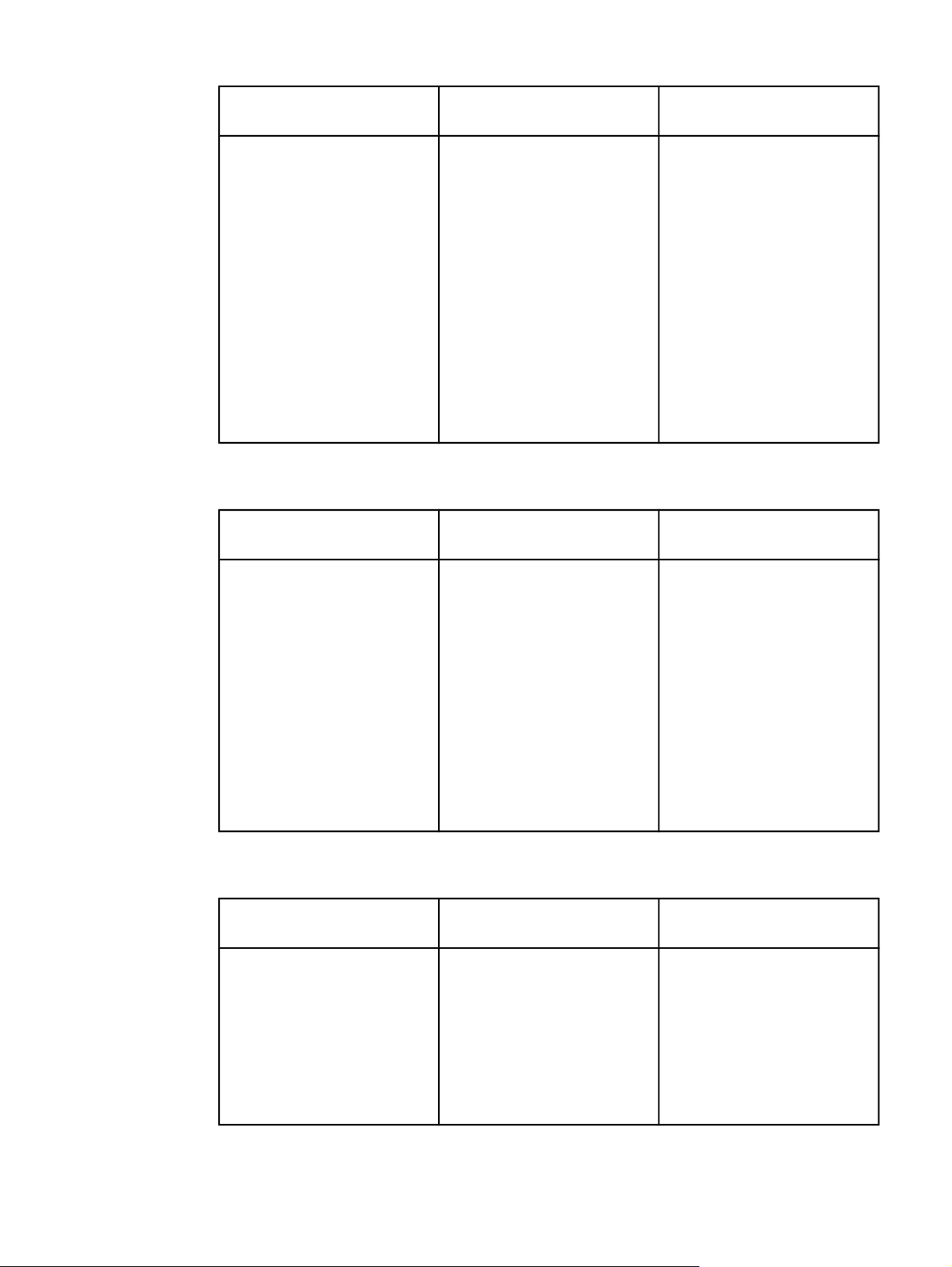
Memori dan prosesor
printer HP LaserJet 2410 printer HP LaserJet 2420
series
Termasuk random-access
memory (RAM) 32 MB.
Dapat diperluas s/d memori
maksimal 288 MB.
Kecepatan prosesor 400megahertz (MHz).
Printer HP LaserJet 2420
dilengkapi random-access
memory (RAM) 32 MB, dapat
diperluas s/d memori maksimal
288 MB.
Printer HP LaserJet 2420d
dilengkapi RAM 48 MB RAM,
dapat diperluas s/d memori
maksimal 304 MB.
Printer HP LaserJet 2420n dan
dn dilengkapi RAM 64 MB
RAM, dapat diperluas s/d
memori maksimal 320 MB.
Kecepatan prosesor 400megahertz (MHz).
Koneksi antarmuka dan jaringan
printer HP LaserJet 2410 printer HP LaserJet 2420
series
printer HP LaserJet 2430
series
Printer HP LaserJet 2430t
dilengkapi random-access
memory (RAM) 48 MB, dapat
diperluas s/d memori maksimal
304 MB.
Printer HP LaserJet model
2430n, tn dan dn dilengkapi
RAM 64 MB RAM, dapat
diperluas s/d memori maksimal
320 MB.
Kecepatan prosesor 400megahertz (MHz).
printer HP LaserJet 2430
series
Dilengkapi koneksi paralel port
tipe-B (sesuai standar-IEEE
1284) dua arah, kemampuan
ditingkatkan (ECP)
Termasuk koneksi universal
serial bus (USB) 2.0
(kecepatan penuh dan tinggi).
Dilengkapi satu celah
perluasan masukan/keluaran
ditingkatkan (EIO) berbasis-PCI.
Dilengkapi koneksi paralel dua
arah, ECP tipe-B (sesuai
standar-IEEE 1284).
Dilengkapi koneksi USB 2.0
(kecepatan penuh dan tinggi).
Dilengkapi satu celah
perluasan masukan/keluaran
ditingkatkan (EIO) berbasis-PCI.
HP LaserJet model 2420n dan
dn dilengkapi print server
terpadu HP Jetdirect untuk
menghubungkan ke jaringan
10/100Base-TX.
Bahasa dan font
printer HP LaserJet 2410 printer HP LaserJet 2420
series
HP PCL6, PCL 5e, dan emulasi
HP PostScript
80 font untuk Microsoft
®
(PS) 3
®
Windows®.
HP PCL6, PCL 5e, dan emulasi
HP PostScript
®
(PS) 3.
80 font untuk Microsoft
Windows®.
Dilengkapi koneksi paralel dua
arah, ECP tipe-B (sesuai
standar-IEEE 1284).
Dilengkapi koneksi USB 2.0
(kecepatan penuh dan tinggi).
Dilengkapi satu celah
perluasan masukan/keluaran
ditingkatkan (EIO) berbasis-PCI.
HP LaserJet model 2430n, tn,
dan dtn dilengkapi print server
terpadu HP Jetdirect untuk
menghubungkan ke jaringan
10/100Base-TX.
printer HP LaserJet 2430
series
HP PCL6, PCL 5e, dan emulasi
HP PostScript
®
80 font untuk Microsoft
®
(PS) 3.
®
Windows®.
Font tambahan dapat
ditambahkan dengan
menginstalasi kartu font
CompactFlash.
Font tambahan dapat
ditambahkan dengan
menginstalasi kartu font
CompactFlash.
Font tambahan dapat
ditambahkan dengan
menginstalasi kartu font
CompactFlash.
IDWW Fitur printer 5
Page 18
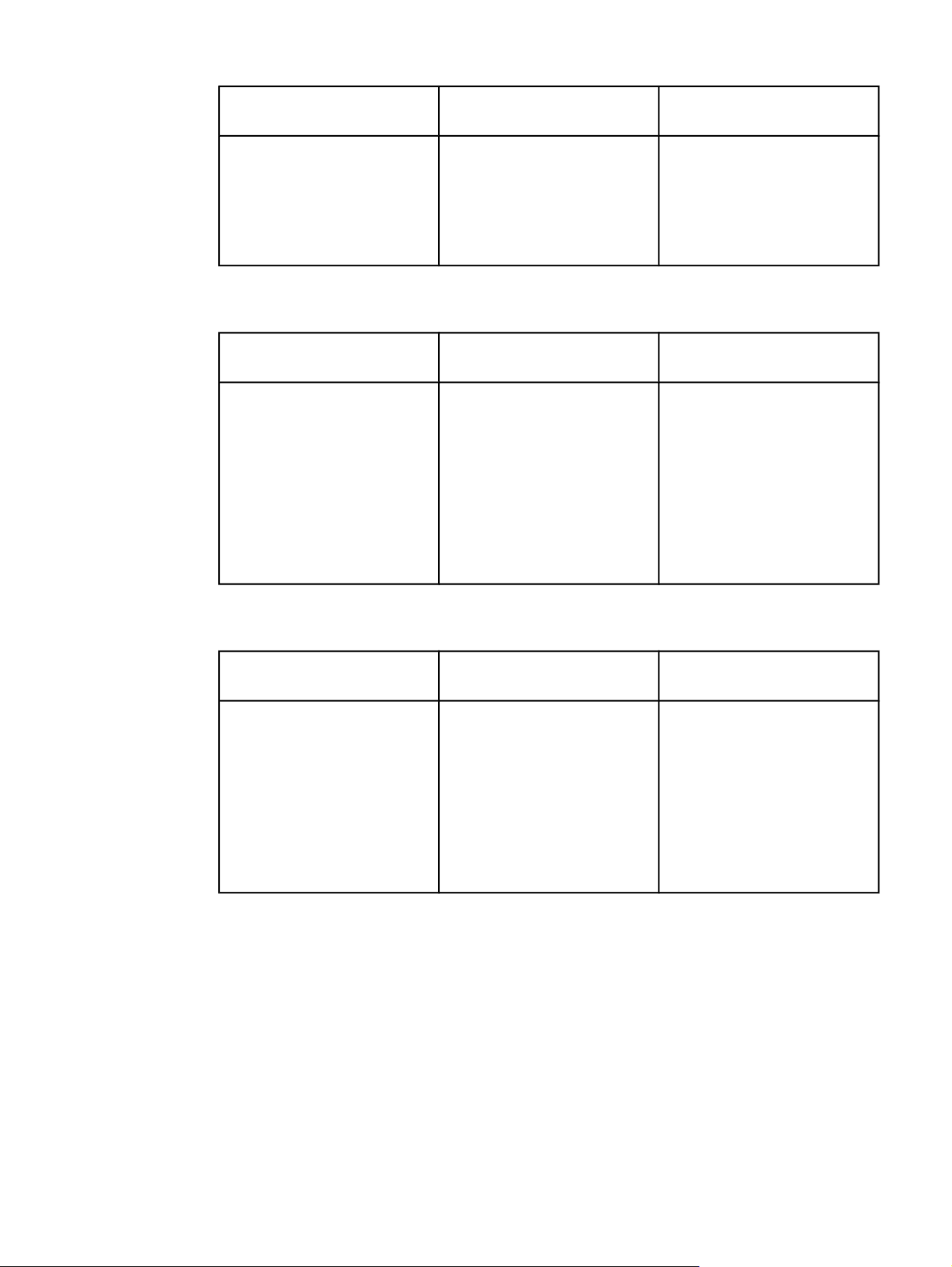
Kartrid cetak
printer HP LaserJet 2410 printer HP LaserJet 2420
series
Kartrid cetak standar mencetak
s/d 6.000 halaman.
Program suplai pencetakan
cerdas HP otomatis
memperingatkan apabila toner
rendah.
Kartrid cetak standar mencetak
s/d 6.000 halaman.
Program suplai pencetakan
cerdas HP otomatis
memperingatkan apabila toner
rendah.
Penghematan energi
printer HP LaserJet 2410 printer HP LaserJet 2420
series
Printer otomatis menghemat
listrik dengan mengurangi
konsumsi daya apabila tidak
sedang mencetak.
Sebagai mitra ENERGY
®
STAR
, Hewlett-Packard
Company telah menetapkan
bahwa produk ini memenuhi
pedoman ENERGY STAR
®
untuk efisiensi energi.
Printer otomatis menghemat
listrik dengan mengurangi
konsumsi daya apabila tidak
sedang mencetak.
Sebagai mitra ENERGY
®
STAR
, Hewlett-Packard
Company telah menetapkan
bahwa produk ini memenuhi
pedoman ENERGY STAR
untuk efisiensi energi.
printer HP LaserJet 2430
series
Kartrid cetak standar mencetak
s/d 6.000 halaman.
Program suplai pencetakan
cerdas HP otomatis
memperingatkan apabila toner
rendah.
printer HP LaserJet 2430
series
Printer otomatis menghemat
listrik dengan mengurangi
konsumsi daya apabila tidak
sedang mencetak.
Sebagai mitra ENERGY
®
STAR
, Hewlett-Packard
Company telah menetapkan
bahwa produk ini memenuhi
®
pedoman ENERGY STAR
®
untuk efisiensi energi.
Pencetakan ekonomis
printer HP LaserJet 2410 printer HP LaserJet 2420
series
Pencetakan n-up (beberapa
halaman pada satu lembar)
menghemat kertas.
Pencetakan dupleks (untuk
model yang dilengkapi aksesori
pencetakan-dupleks)
menghemat kertas.
Pencetakan pada EconoMode
menghemat toner.
Pencetakan n-up (beberapa
halaman pada satu lembar)
menghemat kertas.
Pencetakan dupleks (untuk
model yang dilengkapi aksesori
pencetakan-dupleks)
menghemat kertas.
Pencetakan pada EconoMode
menghemat toner.
printer HP LaserJet 2430
series
Pencetakan n-up (beberapa
halaman pada satu lembar)
menghemat kertas.
Pencetakan dupleks (untuk
model yang dilengkapi aksesori
pencetakan-dupleks)
menghemat kertas.
Pencetakan pada EconoMode
menghemat toner.
6 Bab 1 Dasar-dasar printer IDWW
Page 19
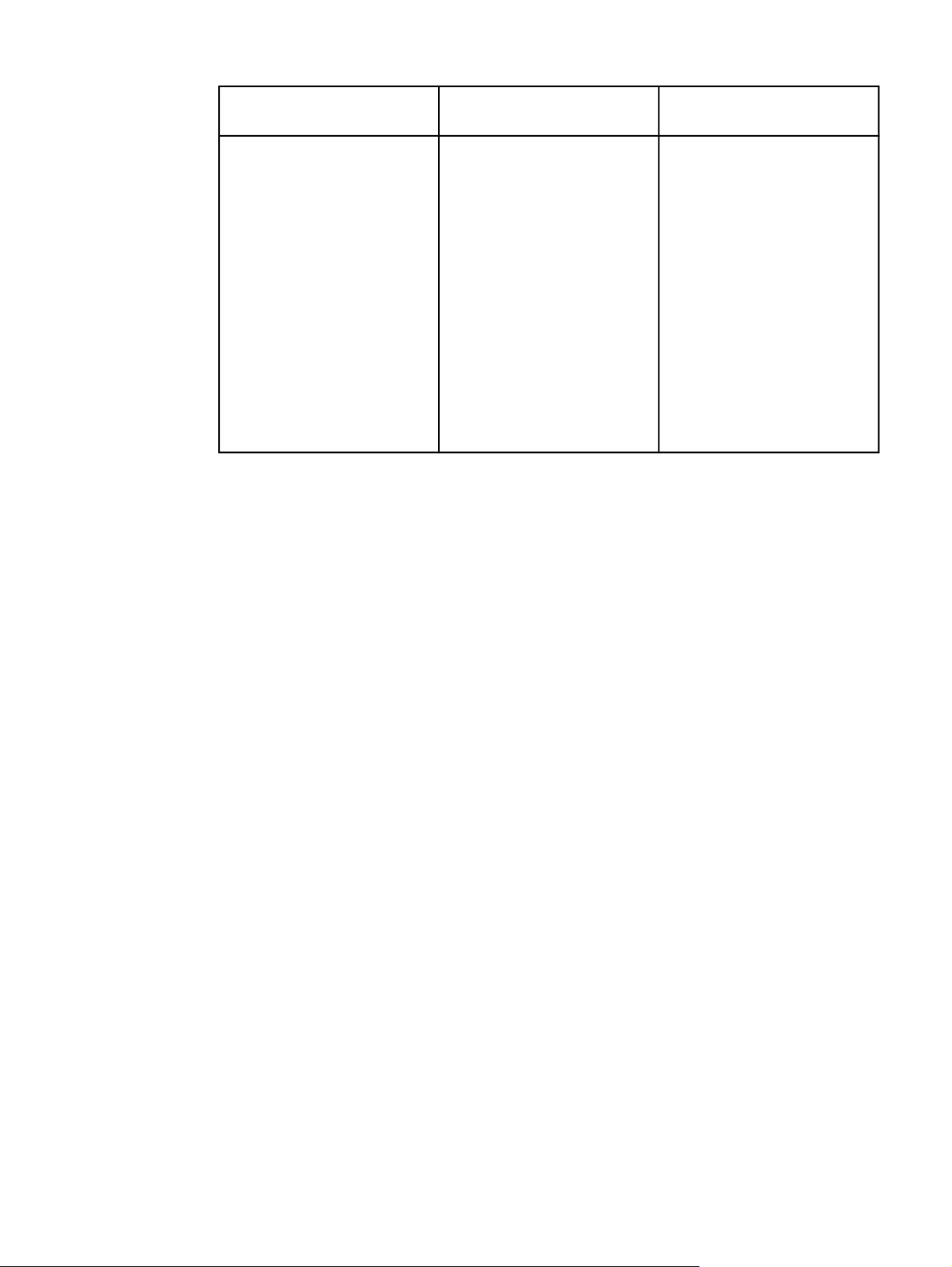
Kemudahan akses
printer HP LaserJet 2410 printer HP LaserJet 2420
series
Panduan pengguna online
kompatibel dengan pembacalayar teks.
Kartrid cetak dapat dimasukkan
dan dikeluarkan dengan
menggunakan satu tangan.
Semua pintu dan penutup
dapat dibuka dengan satu
tangan.
Baki masukan 250-lembar
mudah untuk dibuka dan ditutup.
Semua pemandu lebar-media
dapat diatur dengan satu
tangan.
Panduan pengguna online
kompatibel dengan pembacalayar teks.
Kartrid cetak dapat dimasukkan
dan dikeluarkan dengan
menggunakan satu tangan.
Semua pintu dan penutup
dapat dibuka dengan satu
tangan.
Baki masukan 250-lembar
mudah untuk dibuka dan ditutup.
Semua pemandu lebar-media
dapat diatur dengan satu
tangan.
printer HP LaserJet 2430
series
Panduan pengguna online
kompatibel dengan pembacalayar teks.
Kartrid cetak dapat dimasukkan
dan dikeluarkan dengan
menggunakan satu tangan.
Semua pintu dan penutup
dapat dibuka dengan satu
tangan.
Baki masukan 250-lembar dan
500-lembar mudah untuk
dibuka dan ditutup.
Semua pemandu lebar-media
dapat diatur dengan satu
tangan.
IDWW Fitur printer 7
Page 20
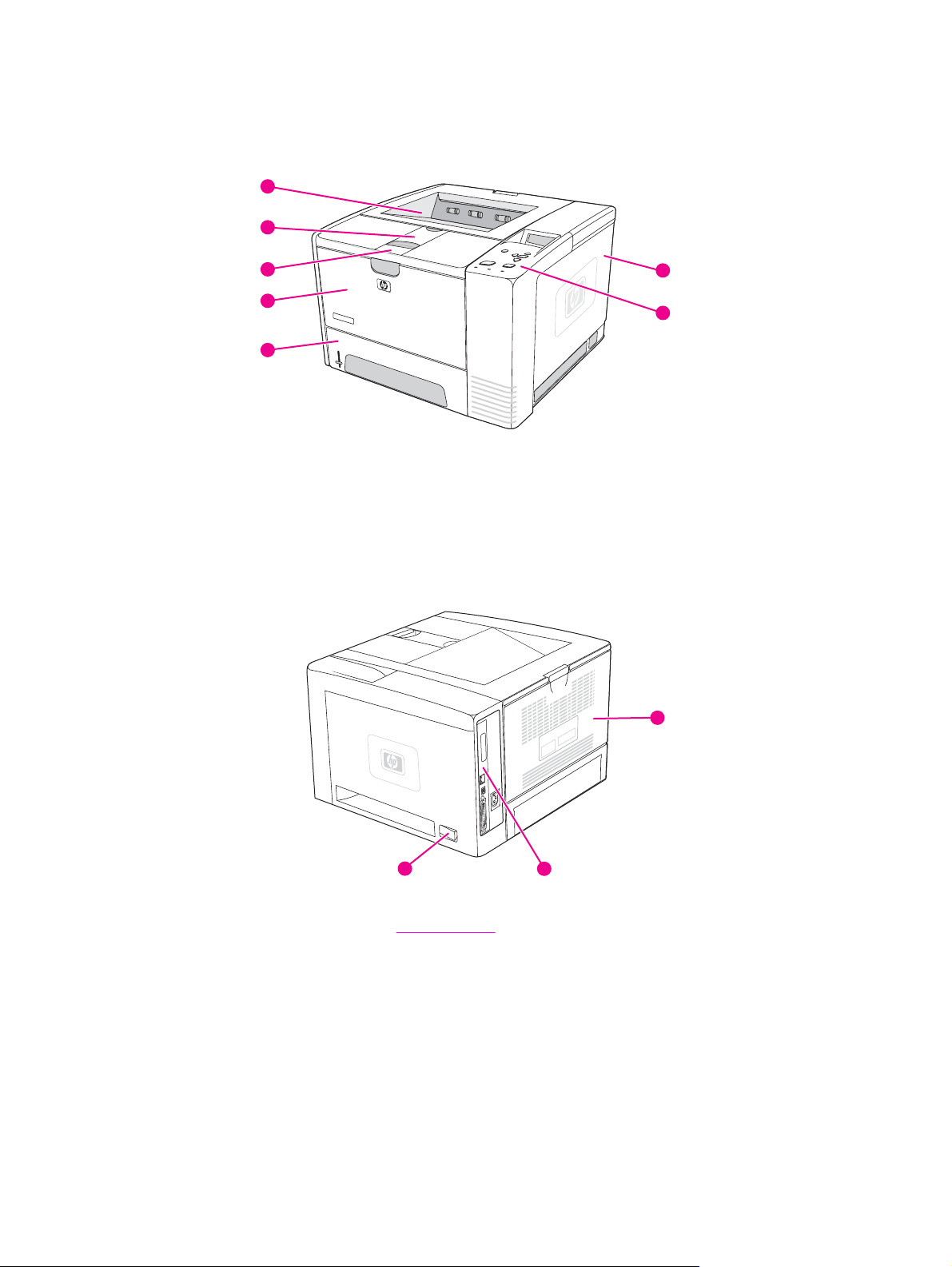
Komponen printer
Sebelum menggunakan printer, kenali bagian-bagian printer.
1
2
3
4
5
7
6
1 Nampan keluaran atas
2 Perpanjangan media-panjang.
3 Kait untuk membuka penutup depan (memberikan akses ke kartrid cetak)
4 Baki 1 (tarik untuk membuka)
5 Baki 2
6 Panel kontrol
7 Penutup samping-kanan (memberi akses ke kartu DIMM dan CompactFlash)
10
8
9
8 Saklar on/off
9 Port antarmuka (simak
Port antarmuka)
10 Nampan keluaran belakang (tarik untuk membuka)
8 Bab 1 Dasar-dasar printer IDWW
Page 21
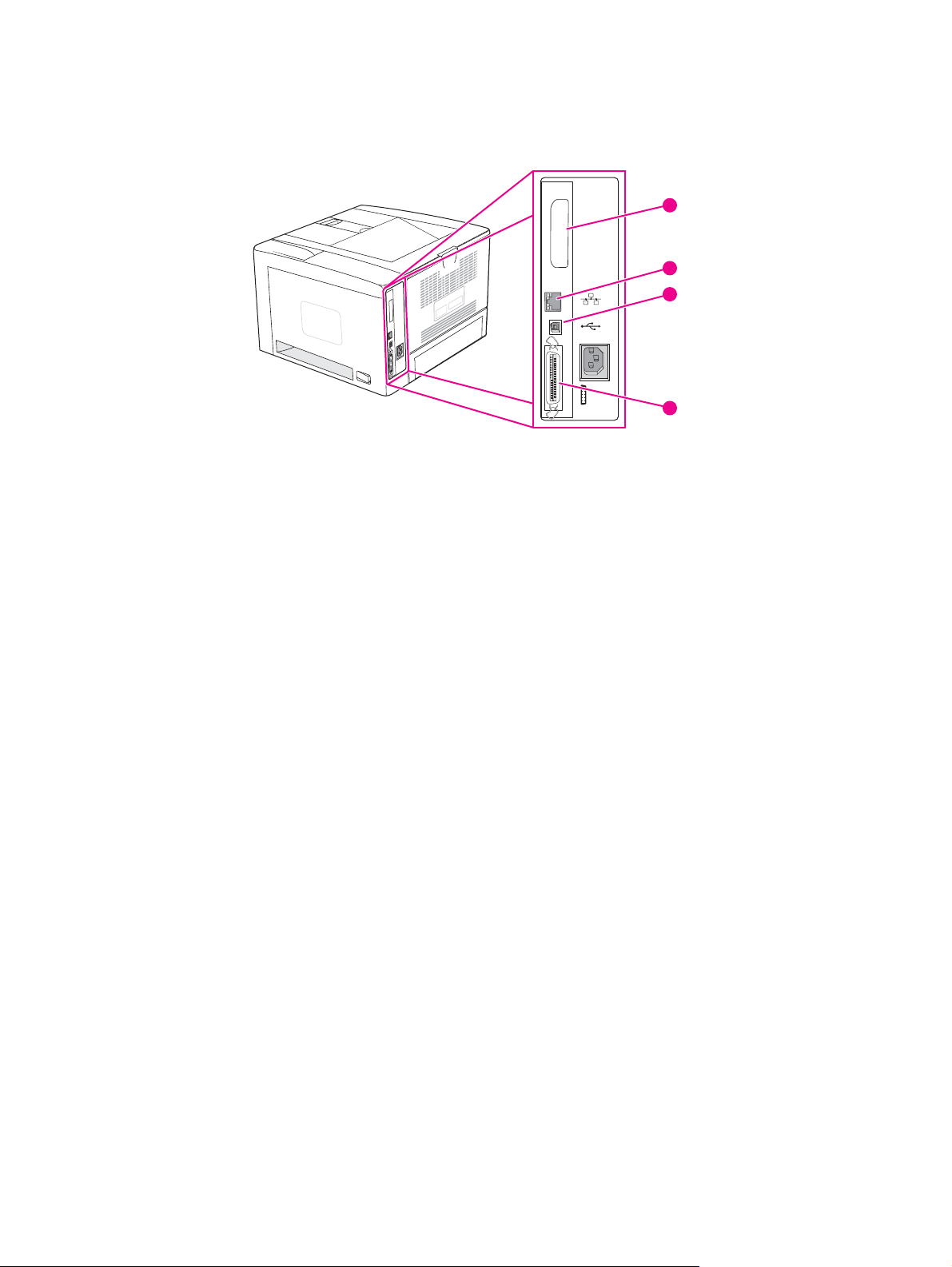
Port antarmuka
Printer dilengkapi empat port antarmuka: saru celah EIO dan tiga port untuk
menghubungkan printer ke komputer atau jaringan.
1
EIO
2
3
4
1 Celah EIO
2 Print sever terpadu HP Jetdirect (hanya model HP LaserJet 2420n, 2420dn, 2430tn, dan 2430dtn)
3 Koneksi USB 2.0
4 Koneksi paralel sesuai standar-IEEE 1284B
IDWW Komponen printer 9
Page 22
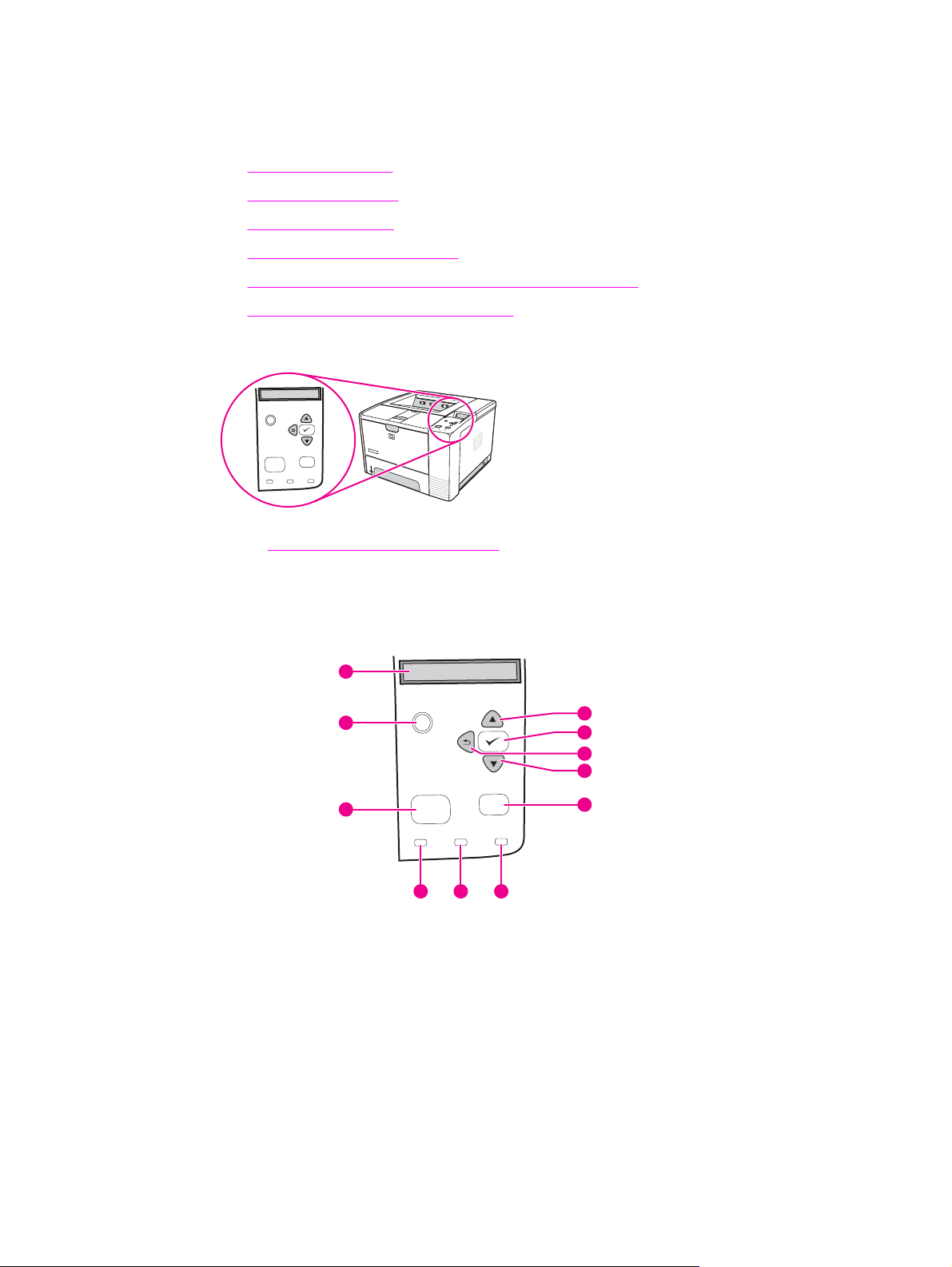
Panel kontrol
Bagian ini memberikan informasi tentang panel kontrol dan fiturnya:
●
●
●
●
●
●
Panel kontrol terletak di atas dari printer.
Simak Menafsirkan pesan panel kontrol untuk mengenali dan memecahkan masalah pesan
panel-kontrol.
Layout panel-kontrol
Tombol panel-kontrol
Lampu panel-kontrol
Mencetak menu panel-kontrol
Mengubah pengaturan konfigurasi panel-kontrol-printer
Menggunakan sistem Bantuan printer
?
Stop
Menu
Attention
Data
Ready
Layout panel-kontrol
1
2
3
1 Tampilan grafis
2 Tombol B
3 Tombol M
ANTUAN
ENU
4 Lampu siap
5 Lampu data
6 Lampu perhatian
7 Tombol S
8 Tombol KE B
9 Tombol K
10 Tombol P
11 Tombol KE A
TOP
AWAH
EMBALI
ILIH
TAS
?
Menu
Ready
4 5 6
Data
11
10
9
8
Stop
7
Attention
10 Bab 1 Dasar-dasar printer IDWW
Page 23
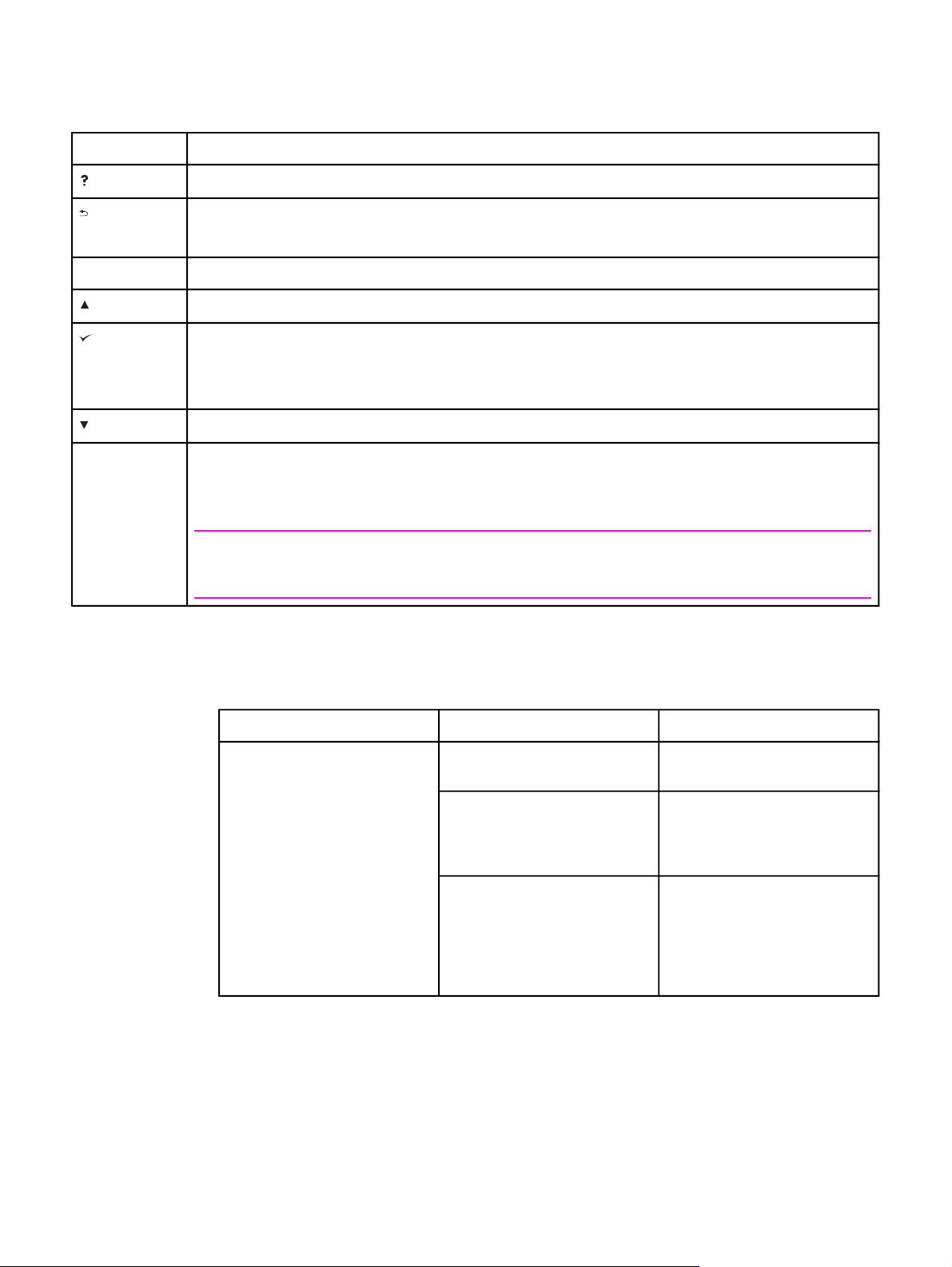
Tombol panel-kontrol
Tombol Fungsi
●
(B
ANTUAN
)
Memberikan informasi tentang pesan pada tampilan grafis.
(K
M
ENU
(KE A
(P
(KE B
S
TOP
EMBALI
TAS
ILIH
)
AWAH
● Kembali satu tingkat dalam pohon menu atau ke belakang satu masukan angka.
)
● Keluar dari menu jika ditekan selama lebih dari 1 detik.
●
Masuk dan keluar dari menu.
● Bergulir ke item sebelumnya di dalam daftar, atau menambah nilai item yang bersifat angka numeris.
)
● Menghapus kondisi kesalahan apabila kondisi tersebut dapat dihapus.
● Menyimpan nilai yang dipilih untuk suatu item.
● Menjalankan tindakan yang terkait dengan item yang disorot pada tampilan grafis.
● Bergulir ke item sesudahnya di dalam daftar, atau mengurangi nilai item yang bersifat angka numeris.
)
● Membatalkan pekerjaan cetakan aktif yang sedang diproses dan mengeluarkan semua halaman aktif
dari jalur kertas. Waktu yang dibutuhkan untuk membatalkan pekerjaan tergantung pada ukuran
pekerjaan cetakan. (Tekan tombol hanya satu kali.) Juga menghapus kesalahan yang dapat
dilanjutkan yang terkait dengan pekerjaan yang dibatalkan.
Perhatikan
Lampu panel kontrol berputar apabila pekerjaan cetakan dihapus pada printer dan komputer, kemudian
printer kembali ke keadaan siap (lampu Siap menyala).
Lampu panel-kontrol
Lampu Keadaan Indikasi
Siap Hidup
Printer online dan siap
menerima data untuk dicetak.
Mati Printer tidak dapat menerima
data karena offline (dihentikan
sementara) atau mengalami
suatu kesalahan.
Berkedip Printer sedang beralih ke
offline. Printer berhenti
memproses pekerjaan cetakan
yang aktif dan mengeluarkan
semua halaman yang aktif dari
jalur kertas.
IDWW Panel kontrol 11
Page 24
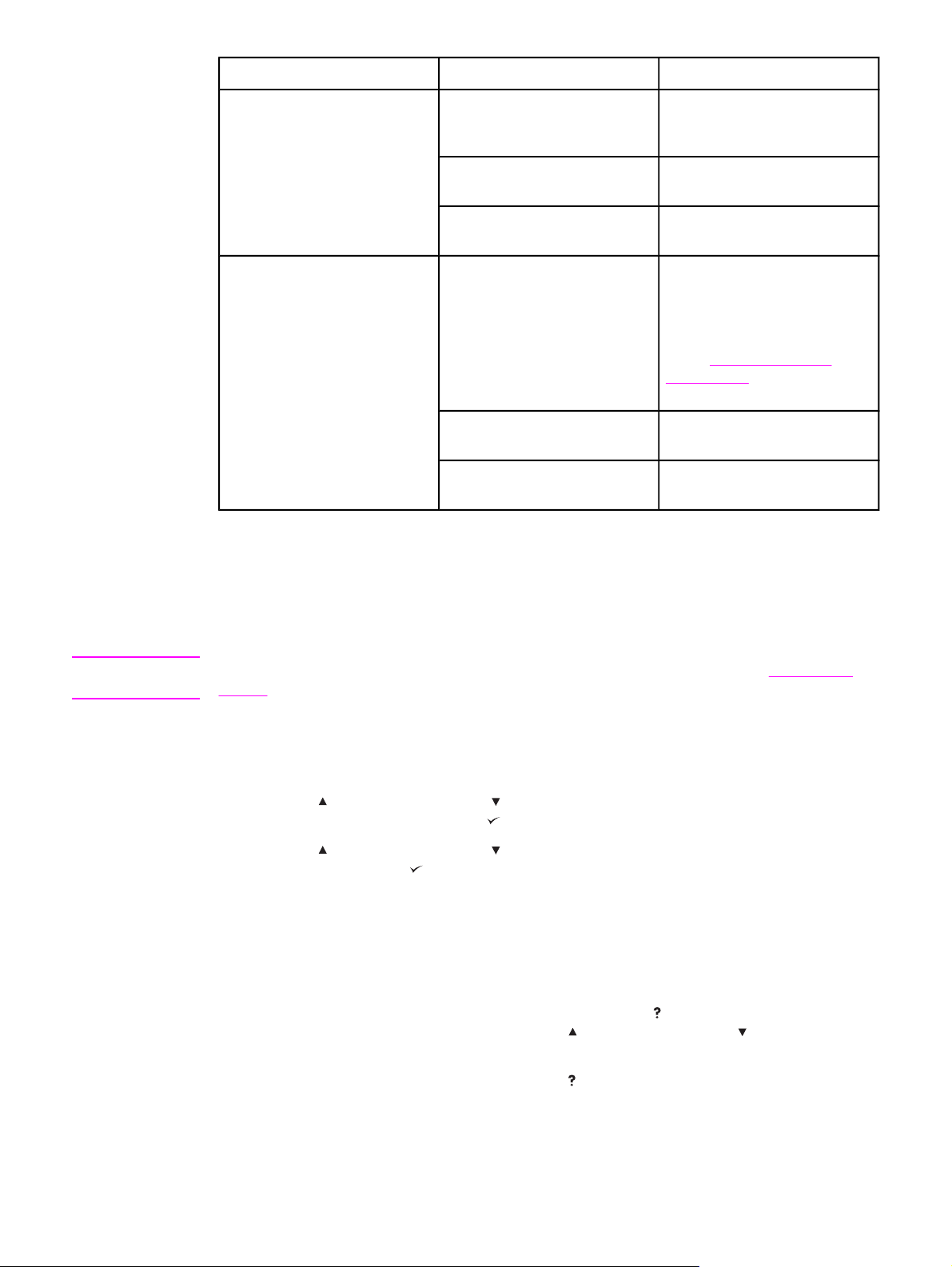
Lampu Keadaan Indikasi
Data
Perhatian
Hidup Printer memiliki data untuk
Mati Printer tidak memiliki data
Berkedip Printer sedang memproses
Hidup Printer mengalami suatu
Mati Printer berfungsi baik tanpa
Berkedip Tindakan diperlukan. Simak
Mencetak menu panel-kontrol
dicetak, tetapi menunggu untuk
menerima semua data.
untuk dicetak.
atau mencetak data.
masalah. Perhatikan pesan di
tampilan panel-kontrol,
kemudian matikan dan
hidupkan kembali daya printer.
Simak
Menafsirkan pesan
panel kontrol untuk bantuan
dalam memecahkan masalah.
kesalahan.
tampilan panel-kontrol.
Perhatikan
Untuk melihat pengaturan yang aktif untuk menu dan item yang tersedia di panel kontrol,
cetak peta menu panel-kontrol. Anda mungkin ingin menyimpan peta menu di dekat printer
untuk referensi.
Untuk daftar lengkap dari item yang tersedia pada menu panel-kontrol, simak Menu panel
kontrol.
Untuk mencetak peta menu panel-kontrol
1. Tekan M
2.
Gunakan
INFORMATION, kemudian tekan
3.
Gunakan
MAP, kemudian tekan
ENU
untuk membuka menu.
(tombol KE A
(tombol KE A
TAS
TAS
(tombol P
) atau (tombol KE B
(tombol P
ILIH
) atau (tombol KE B
ILIH
).
AWAH
) untuk bergulir ke
).
AWAH
) untuk bergulir ke PRINT MENU
Menggunakan sistem Bantuan printer
Printer ini dilengkapi sistem Bantuan di panel kontrol yang memberi petunjuk untuk
mengatasi sebagian besar kesalahan printer.
Untuk melihat Bantuan untuk sebuah pesan (jika ada), tekan
Bantuan lebih panjang dari empat baris, gunakan
B
AWAH
) untuk bergulir di sepanjang topik.
(tombol KE A
(tombol B
TAS
ANTUAN
). Jika topik
) atau (tombol K
E
Untuk keluar dari sistem Bantuan, tekan kembali
(tombol B
ANTUAN
).
12 Bab 1 Dasar-dasar printer IDWW
Page 25
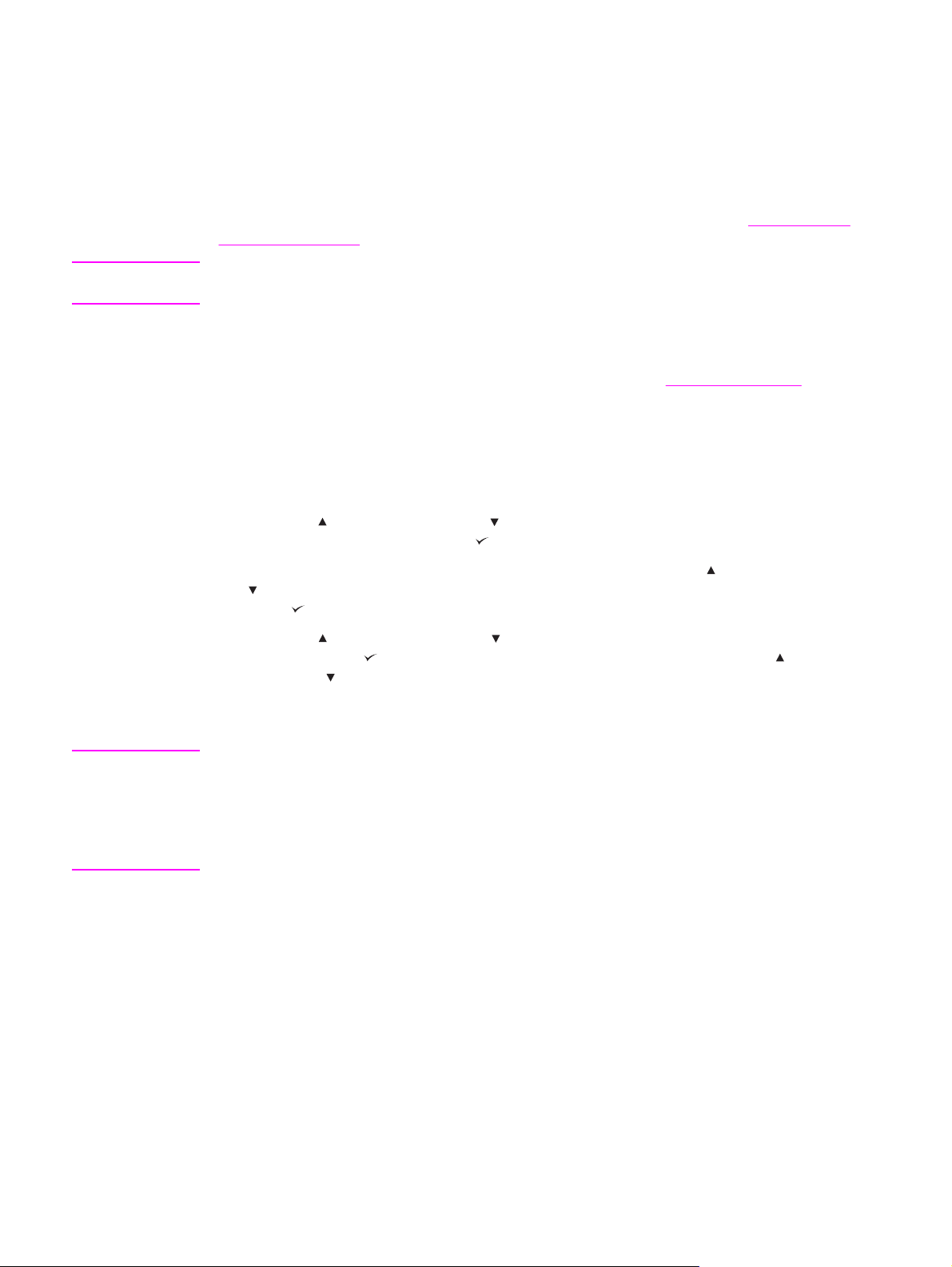
Mengubah pengaturan konfigurasi panel-kontrol-printer
Dengan menggunakan panel kontrol printer, Anda dapat mengubah pengaturan standar
konfigurasi umum printer seperti ukuran dan jenis baki, tunda tidur, kepribadian (bahasa)
printer, dan pemulihan macet.
Pengaturan panel-kontrol-printer juga dapat diubah dari komputer dengan menggunakan
halaman pengaturan dari server Web terpadu. Komputer menampilkan informasi yang sama
dengan yang ditampilkan panel kontrol. Untuk informasi lebih lanjut, simak
server Web terpadu.
Menggunakan
AWAS
Pengaturan konfigurasi jarang perlu diganti. Hewlett-Packard Company menganjurkan
hanya administrator sistem yang mengganti pengaturan konfigurasi.
Mengubah pengaturan panel-kontrol
Untuk daftar lengkap item menu dan nilai yang mungkin, simak Menu panel kontrol.
Beberapa menu tertentu hanya ditampilkan jika baki atau aksesori yang terkait diinstalasi.
Misalnya, menu EIO hanya ditampilkan jika kartu EIO diinstalasi.
Untuk mengubah pengaturan panel kontrol
ENU
1. Tekan M
2.
Gunakan
Anda inginkan, kemudian tekan
3.
Beberapa menu mungkin memiliki sejumlah submenu. Gunakan
(tombol KE B
tekan
4.
Gunakan
kemudian tekan
A
TAS
) atau (tombol KE B
samping pilihan pada tampilan, menunjukkan pengaturan yang menjadi standar.
5. Tekan M
untuk membuka menu.
(tombol KE A
AWAH
(tombol P
(tombol KE A
TAS
) untuk bergulir ke item submenu yang Anda inginkan, kemudian
ILIH
).
TAS
(tombol P
AWAH
ENU
untuk keluar dari menu.
) atau (tombol KE B
(tombol P
ILIH
AWAH
) untuk bergulir ke menu yang
).
(tombol KE A
) atau (tombol KE B
ILIH
). Beberapa pengaturan berubah cepat jika (tombol K
AWAH
) untuk bergulir ke pengaturan,
) ditekan dan ditahan. Tanda asterik (*) ditampilkan di
TAS
) atau
E
Perhatikan
Pengaturan driver printer mengalahkan pengaturan panel-kontrol. Pengaturan program
perangkat lunak mengalahkan pengaturan driver printer dan panel-kontrol. Jika Anda tidak
dapat mengakses sebuah menu atau item, berarti itu bukan pilihan untuk printer atau Anda
belum mengaktifkan pilihan level-tinggi yang terkait. Tanyakan pada administrator jaringan
Anda jika sebuah fungsi terkunci (pesan Access denied menus locked muncul di tampilan
panel-kontrol printer).
Show address (Tampilan alamat)
Item ini menentukan apakah alamat IP ditampilkan bersama pesan Ready.
IDWW Panel kontrol 13
Page 26
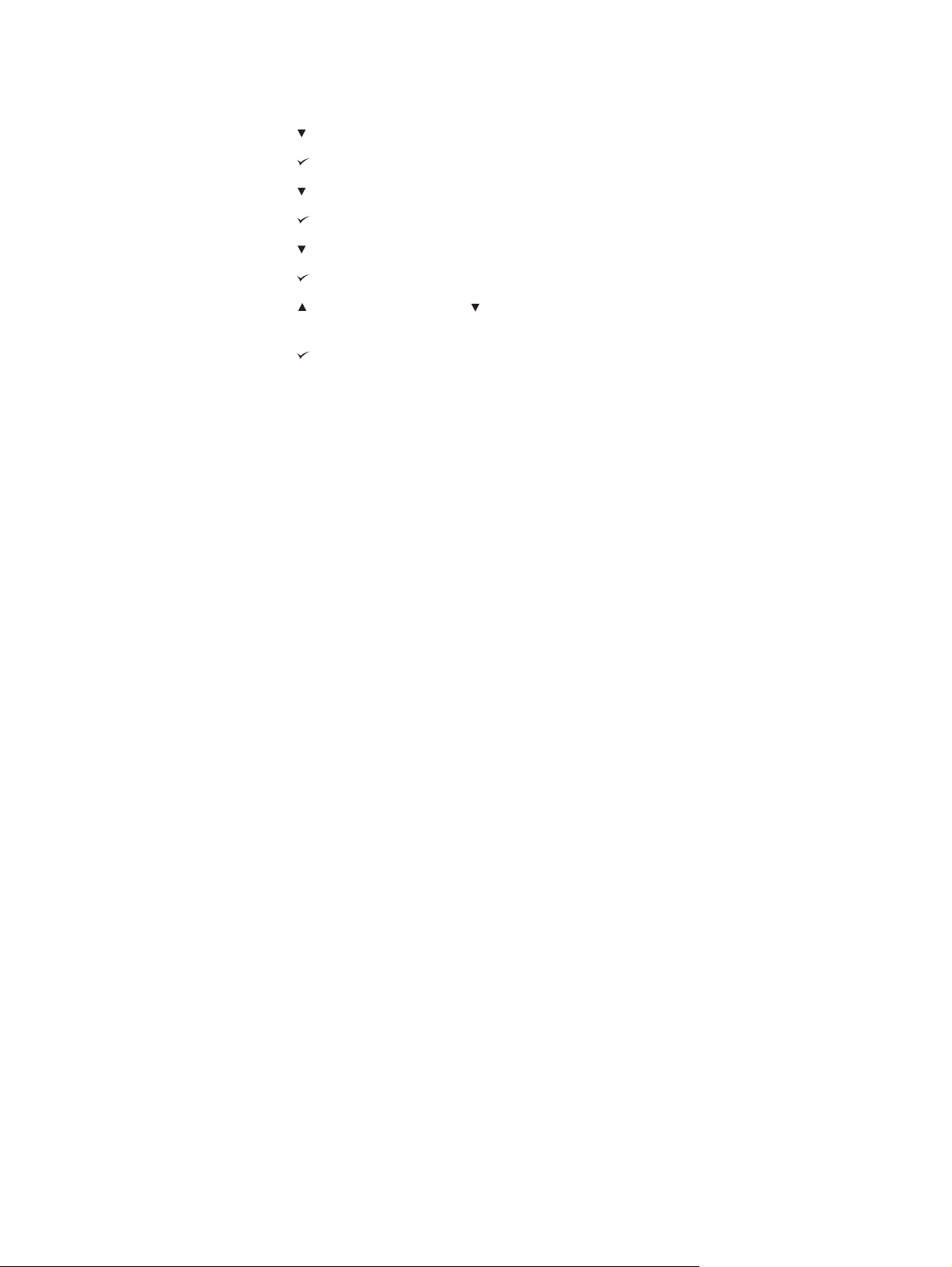
Untuk menampilkan alamat IP
ENU
1. Tekan M
untuk membuka menu.
2.
3.
4.
5.
6.
7.
8.
Tekan
Tekan
Tekan
Tekan
Tekan
Tekan
Tekan
(tombol KE B
(tombol P
ILIH
(tombol KE B
(tombol P
ILIH
(tombol KE B
(tombol P
ILIH
(tombol KE A
AWAH
) untuk menyorot CONFIGURE DEVICE.
) untuk memilih CONFIGURE DEVICE.
AWAH
) untuk menyorot SYSTEM SETUP.
) untuk memilih SYSTEM SETUP.
AWAH
) untuk menyorot SHOW ADDRESS.
) untuk memilih SHOW ADDRESS.
TAS
) atau (tombol KE B
AWAH
) untuk mengambil pilihan yang
diinginkan.
9.
Tekan
10. Tekan M
(tombol P
ENU
untuk keluar dari menu.
ILIH
) untuk menentukan pilihan.
Pilihan perilaku baki
Empat pilihan yang ditetapkan pengguna tersedia untuk perilaku baki:
● USE REQUESTED TRAY. Memilih EXCLUSIVELY memastikan bahwa printer tidak
otomatis memilih baki lain apabila Anda menetapkan bahwa baki tertentu harus
digunakan. Memilih FIRST memungkinkan printer untuk menarik dari baki kedua jika
baki yang ditetapkan kosong. EXCLUSIVELY adalah pengaturan standar.
● MANUALLY FEED PROMPT. Jika Anda memilih ALWAYS (nilai standar), sistem selalu
menampilkan prompt sebelum menarik dari baki serbaguna. Jika Anda memilih
UNLESS LOADED, sistem menampilkan prompt hanya jika baki serbaguna kosong.
● PS DEFER MEDIA. Pengaturan ini mempengaruhi bagaimana perilaku driver PostScript
non-HP dengan printer. Anda tidak perlu mengubah pengaturan ini jika Anda
menggunakan driver yang disuplai oleh HP. Jika diatur ke ENABLED, driver
PostScript non-HP menggunakan metode pemilihan baki HP yang sama dengan
driver HP. Jika diatur ke DISABLED, beberapa driver PostScript non-HP menggunakan
metode pemilihan baki PostScript bukan metode HP.
● SIZE/TYPE PROMPT. Gunakan item ini untuk mengontrol apakah pesan konfigurasi
baki dan prompt yang terkait ditampilkan setiap kali sebuah baki dibuka dan ditutup.
Prompt ini meminta Anda untuk mengubah jenis atau ukuran jika baki dikonfigurasikan
untuk jenis atau ukuran yang berbeda dengan yang diisikan.
14 Bab 1 Dasar-dasar printer IDWW
Page 27
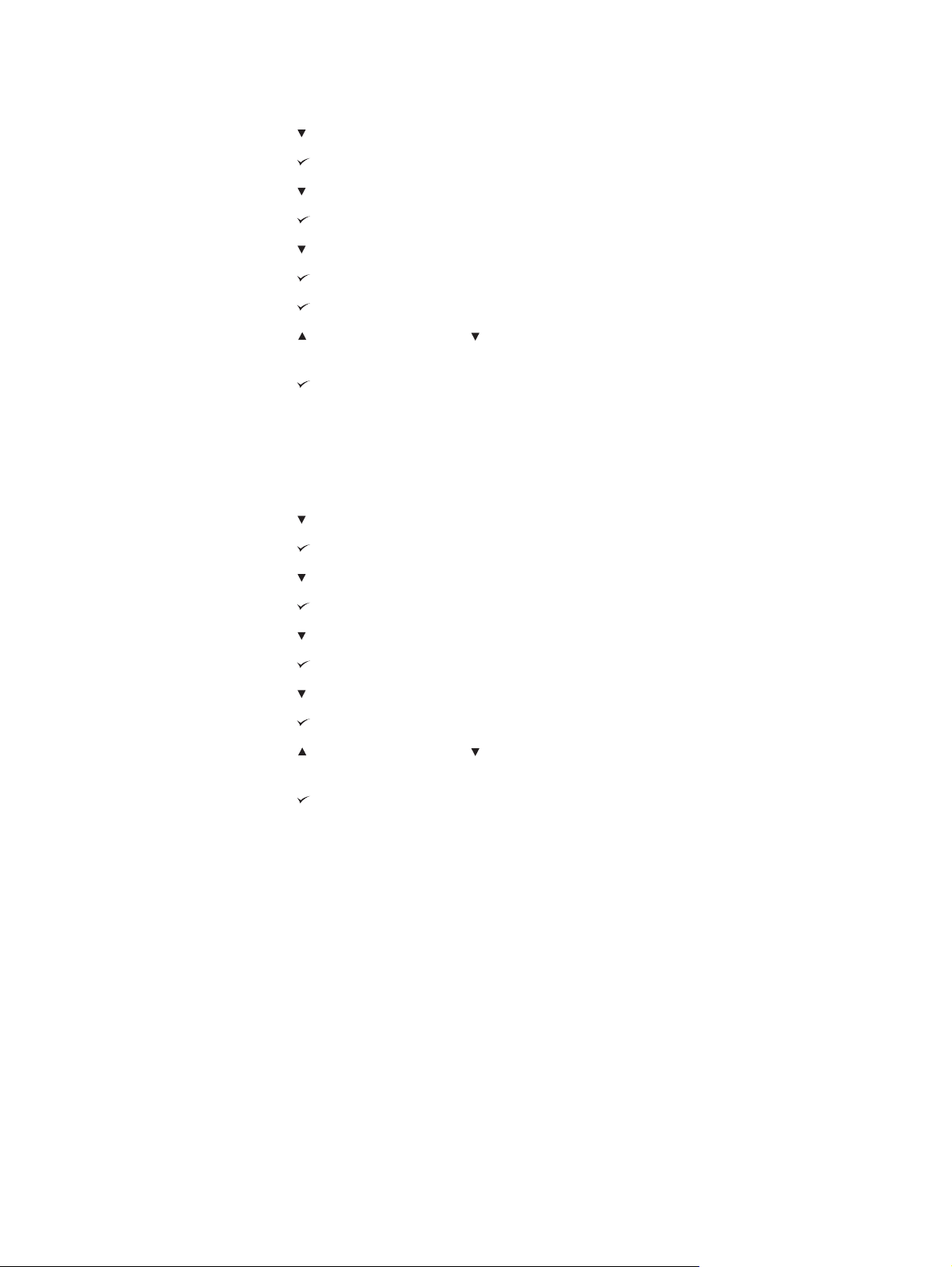
Untuk mengatur Use Requested Tray (Gunakan Baki yang Diminta)
ENU
1. Tekan M
untuk membuka menu.
2.
3.
4.
5.
6.
7.
8.
9.
Tekan
Tekan
Tekan
Tekan
Tekan
Tekan
Tekan
Tekan
(tombol KE B
(tombol P
ILIH
(tombol KE B
(tombol P
ILIH
(tombol KE B
(tombol P
(tombol P
ILIH
ILIH
(tombol KE A
AWAH
) untuk menyorot CONFIGURE DEVICE.
) untuk memilih CONFIGURE DEVICE.
AWAH
) untuk menyorot SYSTEM SETUP.
) untuk memilih SYSTEM SETUP.
AWAH
) untuk menyorot TRAY BEHAVIOR.
) untuk memilih TRAY BEHAVIOR.
) untuk memilih USE REQUESTED TRAY.
TAS
) atau (tombol KE B
AWAH
) untuk memilih EXCLUSIVELY atau
FIRST.
10.
Tekan
11. Tekan M
(tombol P
ENU
untuk keluar dari menu.
ILIH
) untuk mengatur perilakunya.
Untuk mengatur Manually Feed Prompt (Prompt Pengumpanan Manual)
1.
2.
3.
4.
Tekan M
Tekan
Tekan
Tekan
ENU
untuk membuka menu.
(tombol KE B
(tombol P
(tombol KE B
AWAH
ILIH
) untuk memilih CONFIGURE DEVICE.
AWAH
) untuk menyorot CONFIGURE DEVICE.
) untuk menyorot SYSTEM SETUP.
5.
6.
7.
8.
9.
10.
Tekan
Tekan
Tekan
Tekan
Tekan
Tekan
(tombol P
(tombol KE B
(tombol P
(tombol KE B
(tombol P
(tombol KE A
UNLESS LOADED.
11.
Tekan
12. Tekan M
(tombol P
ENU
ILIH
) untuk memilih SYSTEM SETUP.
AWAH
) untuk menyorot TRAY BEHAVIOR.
ILIH
) untuk memilih TRAY BEHAVIOR.
AWAH
) untuk menyorot MANUALLY FEED PROMPT.
ILIH
) untuk memilih MANUALLY FEED PROMPT.
TAS
) atau (tombol KE B
ILIH
) untuk mengatur perilakunya.
untuk keluar dari menu.
AWAH
) untuk memilih ALWAYS atau
IDWW Panel kontrol 15
Page 28
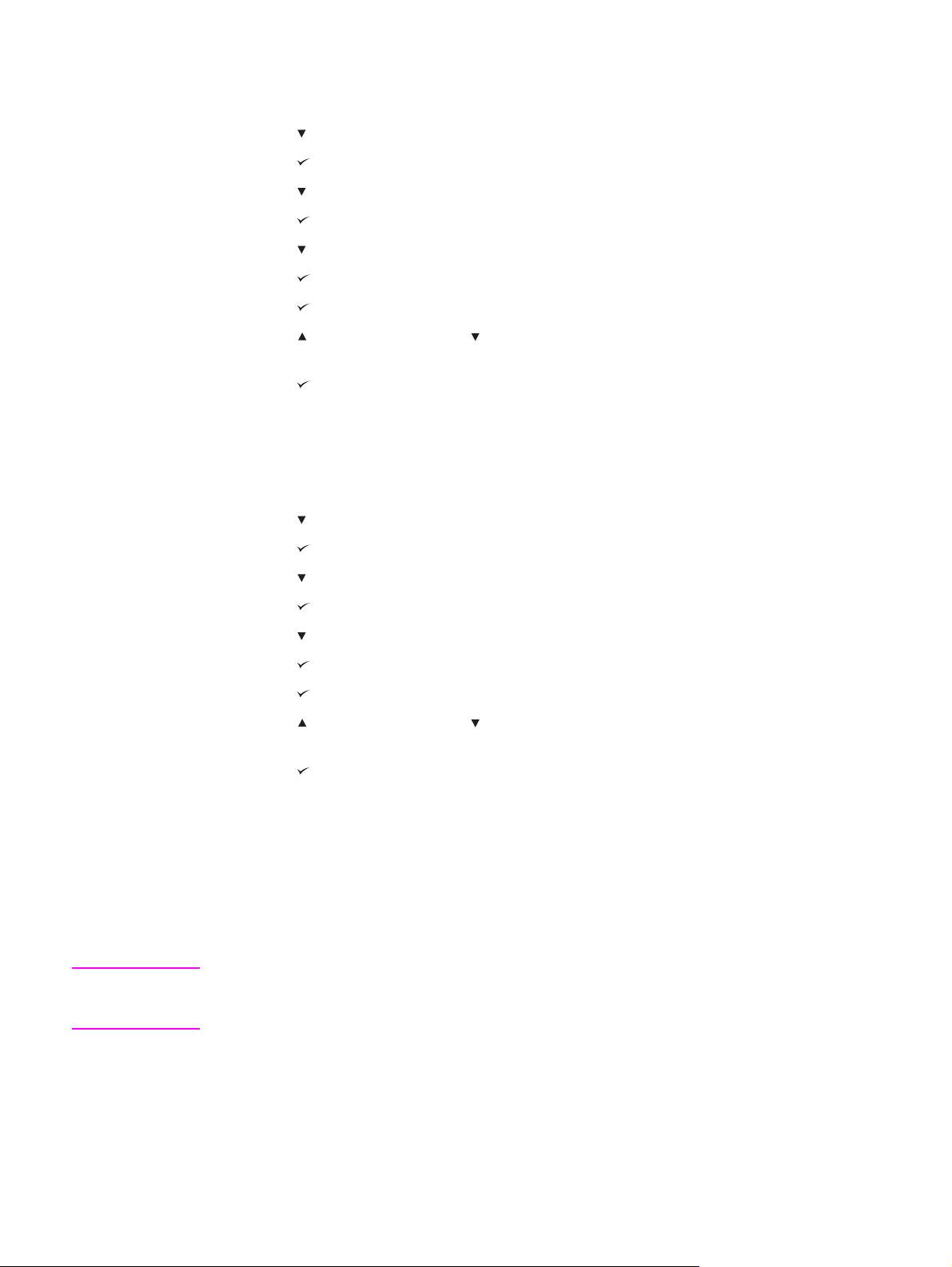
Untuk mengatur standar printer untuk PS Defer Media
1.
2.
3.
4.
5.
6.
7.
8.
9.
Tekan M
Tekan
Tekan
Tekan
Tekan
Tekan
Tekan
Tekan
Tekan
ENU
untuk membuka menu.
(tombol KE B
(tombol P
(tombol KE B
(tombol P
(tombol KE B
(tombol P
(tombol P
(tombol KE A
AWAH
ILIH
) untuk memilih CONFIGURE DEVICE.
AWAH
ILIH
) untuk memilih SYSTEM SETUP.
AWAH
ILIH
) untuk memilih TRAY BEHAVIOR.
ILIH
) untuk memilih PS DEFER MEDIA.
TAS
) atau (tombol KE B
) untuk menyorot CONFIGURE DEVICE.
) untuk menyorot SYSTEM SETUP.
) untuk menyorot TRAY BEHAVIOR.
AWAH
DISABLED.
10.
Tekan
11. Tekan M
(tombol P
ENU
untuk keluar dari menu.
ILIH
) untuk mengatur perilakunya.
Untuk mengatur prompt Size/tytpe (Ukuran/jenis)
1. Tekan M
2.
Tekan
3.
Tekan
ENU
untuk membuka menu.
(tombol KE B
(tombol P
AWAH
ILIH
) untuk memilih CONFIGURE DEVICE.
) untuk menyorot CONFIGURE DEVICE.
) untuk memilih ENABLED atau
Perhatikan
4.
5.
6.
7.
8.
9.
Tekan
Tekan
Tekan
Tekan
Tekan
Tekan
(tombol KE B
(tombol P
ILIH
(tombol KE B
(tombol P
(tombol P
ILIH
ILIH
(tombol KE A
AWAH
) untuk menyorot SYSTEM SETUP.
) untuk memilih SYSTEM SETUP.
AWAH
) untuk menyorot TRAY BEHAVIOR.
) untuk memilih TRAY BEHAVIOR.
) untuk memilih SIZE/TYPE PROMPT.
TAS
) atau (tombol KE B
AWAH
) untuk memilih DISPLAY atau DO
NOT DISPLAY.
10.
Tekan
11. Tekan M
(tombol P
ENU
untuk keluar dari menu.
ILIH
) untuk mengatur perilakunya.
Sleep Delay (Tunda Tidur)
Fitur Sleep Delay yang dapat diatur mengurangi konsumsi daya apabila printer tidak aktif
selama jangka waktu tertentu. Anda dapat mengatur jangka waktu sebelum printer beralih
ke mode tidur ke 1 MINUTE, 15 MINUTES, 30 MINUTES, atau ke 60 MINUTES, 90
MINUTES, 2 HOURS, atau 4 HOURS. Pengaturan standarnya adalah 30 MINUTES.
Tampilan panel-kontrol printer meredup apabila printer berada pada mode tidur. Mode tidur
tidak mempengaruhi waktu pemanasan printer kecuali printer telah berada pada mode tidur
lebih dari 8 jam.
16 Bab 1 Dasar-dasar printer IDWW
Page 29
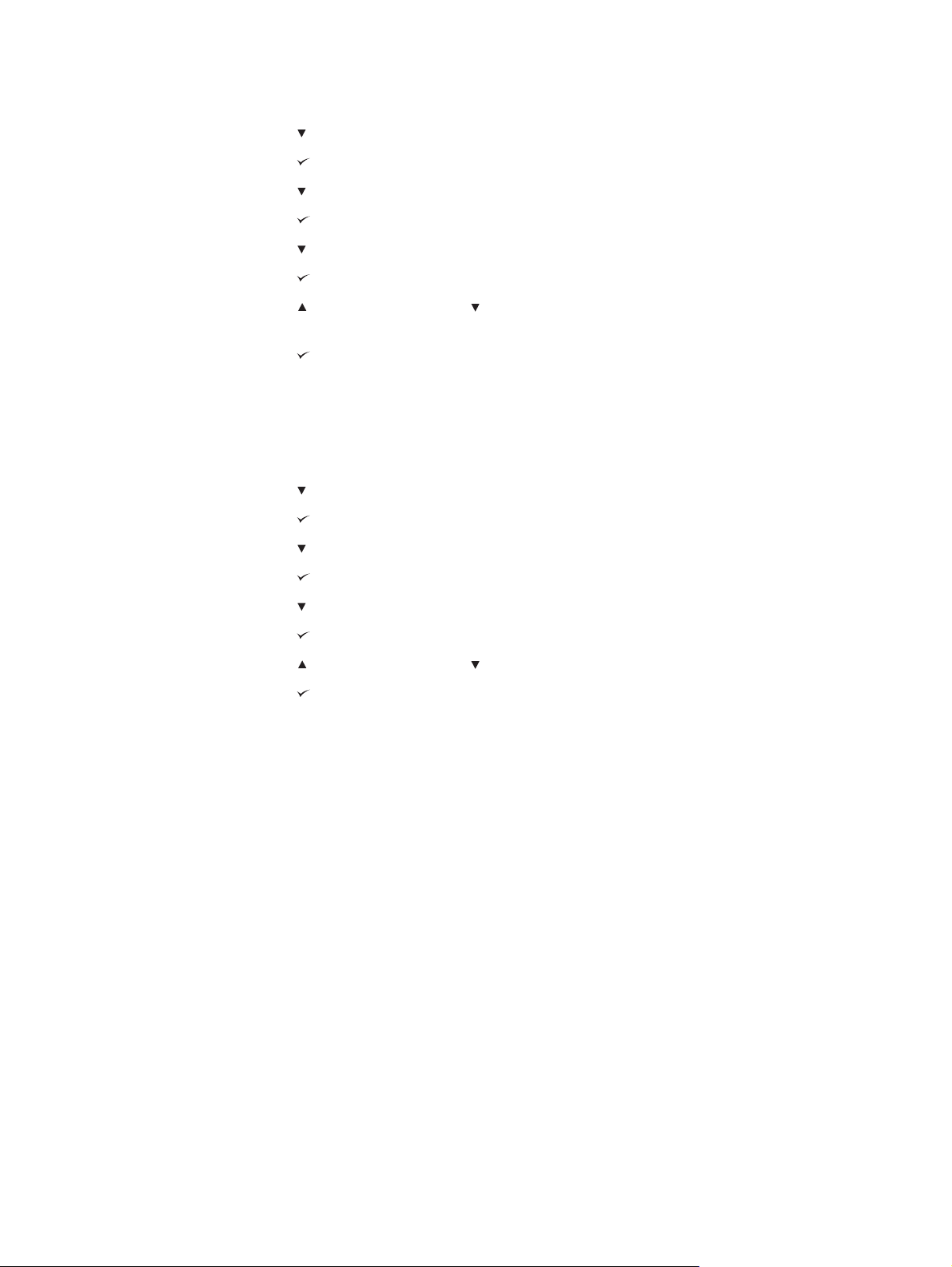
Untuk mengatur Sleep Delay (Tunda Tidur)
ENU
1. Tekan M
untuk membuka menu.
2.
3.
4.
5.
6.
7.
8.
Tekan
Tekan
Tekan
Tekan
Tekan
Tekan
Tekan
(tombol KE B
(tombol P
ILIH
(tombol KE B
(tombol P
ILIH
(tombol KE B
(tombol P
ILIH
(tombol KE A
AWAH
) untuk menyorot CONFIGURE DEVICE.
) untuk memilih CONFIGURE DEVICE.
AWAH
) untuk menyorot SYSTEM SETUP.
) untuk memilih SYSTEM SETUP.
AWAH
) untuk menyorot SLEEP DELAY.
) untuk memilih SLEEP DELAY.
TAS
) atau (tombol KE B
AWAH
sesuai.
9.
Tekan
10. Tekan M
(tombol P
ENU
untuk keluar dari menu.
ILIH
) untuk mengatur jangka waktunya.
Untuk mengaktifkan atau menonaktifkan Mode Tidur
1. Tekan M
2.
Tekan
3.
Tekan
4.
Tekan
5.
Tekan
ENU
untuk membuka menu.
(tombol KE B
(tombol P
(tombol KE B
(tombol P
AWAH
ILIH
) untuk memilih CONFIGURE DEVICE.
AWAH
ILIH
) untuk memilih RESETS.
) untuk menyorot CONFIGURE DEVICE.
) untuk menyorot RESETS.
) untuk memilih jangka waktu yang
6.
Tekan
7.
Tekan
8.
Tekan
9.
Tekan
10. Tekan M
(tombol KE B
(tombol P
(tombol KE A
(tombol P
ENU
untuk keluar dari menu.
AWAH
) untuk menyorot SLEEP MODE.
ILIH
) untuk memilih SLEEP MODE.
TAS
) atau (tombol KE B
ILIH
) untuk mengatur pilihan.
AWAH
) untuk memilih ON atau OFF.
Personality (Kepribadian)
Printer dilengkapi fitur peralihan kepribadian (bahasa printer) otomatis.
● AUTO mengkonfigurasikan printer untuk otomatis mendeteksi jenis pekerjaan cetakan
dan mengkonfigurasikan kepribadiannya untuk mengakomodasi pekerjaan tersebut. Ini
adalah pengaturan standar. Gunakan pengaturan ini kecuali Anda mengalami masalah.
● PCL mengkonfigurasikan printer untuk menggunakan Bahasa Kontrol Printer (PCL).
● PDF mengkonfigurasikan printer untukmencetak file .PDF. (Pilihan ini hanya tersedia
jika printer memiliki memori yang memadai.)
● PS mengkonfigurasikan printer untuk menggunakan emulasi PostScript.
IDWW Panel kontrol 17
Page 30
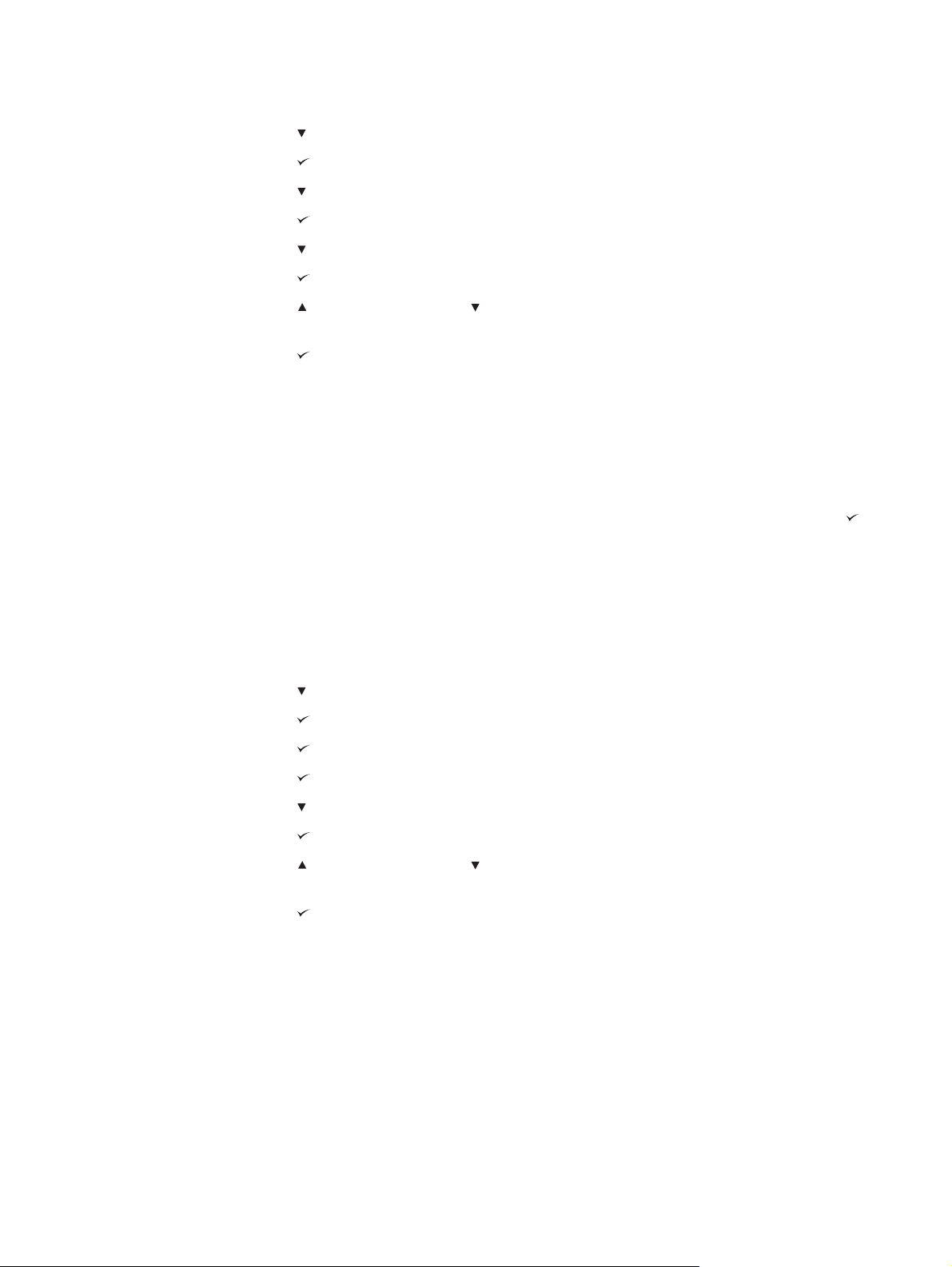
Untuk mengatur personality (kepribadian)
ENU
1. Tekan M
untuk membuka menu.
2.
3.
4.
5.
6.
7.
8.
Tekan
Tekan
Tekan
Tekan
Tekan
Tekan
Tekan
(tombol KE B
(tombol P
ILIH
(tombol KE B
(tombol P
ILIH
(tombol KE B
(tombol P
ILIH
(tombol KE A
AWAH
) untuk menyorot CONFIGURE DEVICE.
) untuk memilih CONFIGURE DEVICE.
AWAH
) untuk menyorot SYSTEM SETUP.
) untuk memilih SYSTEM SETUP.
AWAH
) untuk menyorot PERSONALITY.
) untuk memilih PERSONALITY.
TAS
) atau (tombol KE B
AWAH
) untuk memilih kepribadian yang
sesuai (AUTO, PS, PCL, atau PDF).
9.
Tekan
10. Tekan M
(tombol P
ENU
untuk keluar dari menu.
ILIH
) untuk mengatur kepribadiannya.
Clearable warnings (Peringatan yang dapat dihapus)
Anda dapat menentukan waktu tampilan untuk peringatan yang dapat dihapus dengan
memilih ON atau JOB. Nilai standarnya adalah JOB.
●
Pilih ON untuk menampilkan peringatan yang dapat dihapus sampai Anda menekan
(tombol P
● Pilih JOB untuk menampilkan peringatan yang dapat dihapus sampai akhir pekerjaan
pada saat peringatan dibuat.
ILIH
).
Untuk mengatur peringatan yang dapat dihapus
ENU
1. Tekan M
2.
Tekan
3.
Tekan
4.
Tekan
5.
Tekan
6.
Tekan
7.
Tekan
8.
Tekan
untuk membuka menu.
(tombol KE B
(tombol P
(tombol P
(tombol P
(tombol KE B
(tombol P
(tombol KE A
AWAH
ILIH
) untuk memilih CONFIGURE DEVICE.
ILIH
) untuk menyorot SYSTEM SETUP.
ILIH
) untuk memilih SYSTEM SETUP.
AWAH
ILIH
) untuk memilih CLEARABLE WARNINGS.
TAS
) atau (tombol KE B
) untuk menyorot CONFIGURE DEVICE.
) untuk menyorot CLEARABLE WARNINGS.
sesuai.
9.
Tekan
10. Tekan M
(tombol P
ENU
untuk keluar dari menu.
ILIH
) untuk mengatur pilihan.
AWAH
) untuk memilih pengaturan yang
18 Bab 1 Dasar-dasar printer IDWW
Page 31

Auto continue (Lanjutkan otomatis)
Anda dapat menentukan perilaku printer apabila sistem membangkitan kesalahan Auto
Continuable (Yang Dapat Dilanjutkan). ON adalah pengaturan standar.
● Pilih ON jika Anda ingin pesan kesalahan ditampilkan selama sepuluh detik sebelum
printer otomatis melanjutkan pencetakan.
● Pilih OFF untuk menghentikan sementara pencetakan sewaktu-waktu pesan kesalahan
ditampilkan dan sampai Anda menekan
Untuk mengatur lanjutkan otomatis
(tombol P
ILIH
).
1. Tekan M
2.
Tekan
3.
Tekan
4.
Tekan
5.
Tekan
6.
Tekan
7.
Tekan
8.
Tekan
ENU
untuk membuka menu.
(tombol KE B
(tombol P
(tombol KE B
(tombol P
(tombol KE B
(tombol P
(tombol KE A
AWAH
ILIH
) untuk memilih CONFIGURE DEVICE.
AWAH
ILIH
) untuk memilih SYSTEM SETUP.
AWAH
ILIH
) untuk memilih AUTO CONTINUE.
TAS
) atau (tombol KE B
) untuk menyorot CONFIGURE DEVICE.
) untuk menyorot SYSTEM SETUP.
) untuk menyorot AUTO CONTINUE.
AWAH
) untuk memilih pengaturan yang
sesuai.
9.
Tekan
10. Tekan M
(tombol P
ENU
untuk keluar dari menu.
ILIH
) untuk mengatur pilihan.
Cartridge low (Kartrid rendah)
Printer memiliki dua pilihan untuk melaporkan bahwa masa pakai kartrid cetak hampir habis:
CONTINUE adalah nilai standar.
● Pilih CONTINUE untuk memungkinkan printer terus mencetak apabila peringatan
ditampilkan dan sampai kartrid cetak diganti.
● Pilih STOP jika Anda ingin printer menghentikan sementara pencetakan sampai Anda
mengganti kartrid cetak yang habis atau menekan
printer untuk mencetak apabila peringatan ditampilkan.
(tombol P
ILIH
), yang memungkinkan
IDWW Panel kontrol 19
Page 32

Untuk mengatur pelaporan suplai-rendah
ENU
1. Tekan M
untuk membuka menu.
2.
3.
4.
5.
6.
7.
8.
Tekan
Tekan
Tekan
Tekan
Tekan
Tekan
Tekan
(tombol KE B
(tombol P
ILIH
(tombol KE B
(tombol P
ILIH
(tombol KE B
(tombol P
ILIH
(tombol KE A
AWAH
) untuk menyorot CONFIGURE DEVICE.
) untuk memilih CONFIGURE DEVICE.
AWAH
) untuk menyorot SYSTEM SETUP.
) untuk memilih SYSTEM SETUP.
AWAH
) untuk menyorot CARTRIDGE LOW.
) untuk memilih CARTRIDGE LOW.
TAS
) atau (tombol KE B
AWAH
) untuk memilih pengaturan yang
sesuai.
9.
Tekan
10. Tekan M
(tombol P
ENU
untuk keluar dari menu.
ILIH
) untuk mengatur pilihan.
Cartridge out (Kartrid habis)
Printer memiliki dua pilihan untuk item menu ini.
● Pilih CONTINUE untuk memungkinkan printer melanjutkan pencetakan. Pesan
peringatan REPLACE CARTRIDGE ditampilkan sampai kartrid cetak diganti.
Pencetakan pada mode ini hanya dapat dilanjutkan untuk jumlah halaman yang tertentu.
Setelah itu, printer berhenti mencetak sampai Anda mengganti kartrid cetak yang
kosong. Ini adalah pengaturan standar.
● Pilih STOP jika Anda ingin printer berhenti mencetak sampai kartrid cetak yang kosong
diganti.
Untuk mengatur tanggapan kartrid-habis
ENU
1. Tekan M
2.
Tekan
3.
Tekan
4.
Tekan
5.
Tekan
6.
Tekan
7.
Tekan
8.
Tekan
untuk membuka menu.
(tombol KE B
(tombol P
(tombol KE B
(tombol P
(tombol KE B
(tombol P
(tombol KE A
AWAH
ILIH
) untuk memilih CONFIGURE DEVICE.
AWAH
ILIH
) untuk memilih SYSTEM SETUP.
AWAH
ILIH
) untuk memilih CARTRIDGE OUT.
TAS
) atau (tombol KE B
) untuk menyorot CONFIGURE DEVICE.
) untuk menyorot SYSTEM SETUP.
) untuk menyorot CARTRIDGE OUT.
AWAH
) untuk memilih pengaturan yang
sesuai.
9.
Tekan
10. Tekan M
(tombol P
ENU
untuk keluar dari menu.
ILIH
) untuk mengatur pilihan.
20 Bab 1 Dasar-dasar printer IDWW
Page 33

Jam recovery (Pemulihan macet)
Gunakan pilihan ini untuk mengkonfigurasi tanggapan printer pada macet, termasuk
bagaimana printer menangani halaman yang terkait. AUTO adalah nilai standarnya.
● AUTO. Printer otomatis mengaktifkan pemulihan macet apabila tersedia cukup memori.
● ON. Printer mencetak ulang semua halaman yang terkena macet. Memori tambahan
dialokasikan untuk menyimpan beberapa halaman yang terakhir dicetak, dan ini dapat
mengorbankan kinerja printer secara keseluruhan.
● OFF. Printer tidak mencetak ulang semua halaman yang terkena macet. Karena tidak
ada memori yang digunakan untuk menyimpan beberapa halaman terakhir, kinerja
printer dapat dioptimalkan.
Untuk mengatur tanggapan pemulihan-macet
ENU
1. Tekan M
untuk membuka menu.
2.
3.
4.
5.
6.
7.
8.
Tekan
Tekan
Tekan
Tekan
Tekan
Tekan
Tekan
(tombol KE B
(tombol P
ILIH
(tombol KE B
(tombol P
ILIH
(tombol KE B
(tombol P
ILIH
(tombol KE A
AWAH
) untuk menyorot CONFIGURE DEVICE.
) untuk memilih CONFIGURE DEVICE.
AWAH
) untuk menyorot SYSTEM SETUP.
) untuk memilih SYSTEM SETUP.
AWAH
) untuk menyorot JAM RECOVERY.
) untuk memilih JAM RECOVERY.
TAS
) atau (tombol KE B
AWAH
) untuk memilih pengaturan yang
sesuai.
9.
Tekan
10. Tekan M
(tombol P
ENU
untuk keluar dari menu.
ILIH
) untuk mengatur pilihan.
RAM disk
Pilihan ini menentukan bagaimana konfigurasi RAM disk diatur. Pilihan ini hanya tersedia
jika printer memiliki sedikitnya memori bebas 8 MB. Nilai standarnya adalah AUTO.
● AUTO. Printer menentukan ukuran RAM-disk optimal berdasarkan jumlah memori yang
tersedia.
● OFF. RAM disk dinonaktifkan, tetapi RAM disk minimal masih aktif (cukup untuk
memindai satu halaman).
IDWW Panel kontrol 21
Page 34

Untuk mengatur RAM disk
ENU
1. Tekan M
untuk membuka menu.
2.
3.
4.
5.
6.
7.
8.
Tekan
Tekan
Tekan
Tekan
Tekan
Tekan
Tekan
(tombol KE B
(tombol P
ILIH
(tombol KE B
(tombol P
ILIH
(tombol KE B
(tombol P
ILIH
(tombol KE A
AWAH
) untuk menyorot CONFIGURE DEVICE.
) untuk memilih CONFIGURE DEVICE.
AWAH
) untuk menyorot SYSTEM SETUP.
) untuk memilih SYSTEM SETUP.
AWAH
) untuk menyorot RAM DISK.
) untuk memilih RAM DISK.
TAS
) atau (tombol KE B
AWAH
) untuk memilih pengaturan yang
sesuai.
9.
Tekan
10. Tekan M
(tombol P
ENU
untuk keluar dari menu.
ILIH
) untuk mengatur pilihan.
Bahasa
Jika LANGUAGE ditampilkan dalam bahasa Inggris di panel kontrol, gunakan prosedur
berikut ini. Atau dapat juga, matikan dan hidupkan kembali daya printer. Apabila XXX MB
ditampilkan, tekan dan tahan
lepaskan
(tombol P
ILIH
Untuk memilih bahasa
(tombol P
ILIH
). Apabila ketiga lampu panel kontrol menyala,
) dan gunakan prosedur berikut ini untuk mengatur bahasa.
1.
Apabila SELECT LANGUAGE ditampilkan dalam bahasa Inggris, tekan
ILIH
), dan tunggu sampai pesan LANGUAGE muncul dalam bahasa Inggris.
P
2.
3.
Tekan
Tekan
(tombol KE B
(tombol P
ILIH
AWAH
) sampai bahasa yang diinginkan muncul.
) untuk menyimpan bahasa yang diinginkan.
(tombol
22 Bab 1 Dasar-dasar printer IDWW
Page 35

Perangkat lunak
Printer dilengkapi dengan perangkat lunak yang berguna, termasuk driver printer dan
perangkat lunak opsional. Untuk kemudahan pengaturan awal dan mengakses rangkaian
lengkap fitur printer, HP menganjurkan Anda menginstalasi perangkat lunak yang disertakan.
Periksa catatan instalasi dan file Readme pada CD-ROM printer untuk perangkat lunak dan
bahasa tambahan. Perangkat lunak HP tidak tersedia dalam semua bahasa.
Sistem operasi dan komponen printer
CD-ROM printer berisi komponen perangkat lunak dan drive untuk pengguna dan
administrator jaringan. Driver printer yang disertakan pada CD-ROM harus diinstalasi untuk
memanfaatkan penuh fitur printer. Program lainnya dianjurkan, tetapi tidak diperlukan untuk
operasi. Periksa catatan instalasi dan file Readme pada CD-ROM printer untuk informasi
lebih lanjut.
CD-ROM berisi perangkat lunak yang dirancang untuk pengguna dan administrator jaringan
yang mengoperasikan printer dalam lingkungan berikut ini:
●
Microsoft
●
Microsoft Windows NT
● Microsoft Windows 2000, Windows XP, dan Windows Server 2003
®
Windows® 98 dan Windows Millennium Edition (Me)
®
4.0 (hanya koneksi paralel dan jaringan)
● Apple Mac OS versi 9.1 dan yang lebih baru, dan OS X versi 10.1 atau yang lebih baru
Driver printer terbaru untuk semua sistem operasi yang didukung tersedia di
http://www.hp.com/go/lj2410_software, http://www.hp.com/go/lj2420_software, atau
http://www.hp.com/go/lj2430_software. Jika Anda tidak memiliki akses ke Internet, simak
brosur dukungan yang disertakan di dalam kotak printer untuk informasi tentang
mendapatkan perangkat lunak terbaru.
Tabel berikut ini berisi daftar perangkat lunak yang tersedia untuk printer.
Perangkat lunak Windows
98/Me
Windows Installer x x x
PCL 6 x x x
PCL 5 x x x
Emulasi PostScript x x x
HP Web Jetadmin* x x x
Macintosh Installer x
File PostScript Printer
Description (PPD) Macintosh
Windows
NT 4.0
Windows
2000/XP/
Server 2003
Mac OS
x
UNIX®/Linux
OS/2
Driver IBM* x
Model scripts* x
*Hanya tersedia di World Wide Web.
IDWW Perangkat lunak 23
Page 36

Driver printer
Driver printer memberikan akses ke fitur printer dan memungkinkan komputer untuk
berkomunikasi dengan printer (menggunakan bahasa printer). Periksa catatan instalasi, file
Readme, dan Readme perkembangan-terakhir pada CD-ROM printer untuk perangkat lunak
dan bahasa tambahan.
Driver printer berikut ini disertakan dengan printer. Driver yang terbaru tersedia di
http://www.hp.com/go/lj2410_software, http://www.hp.com/go/lj2420_software, atau
http://www.hp.com/go/lj2430_software. Tergantung pada konfigurasi komputer berbasis-
Windows, program instalasi untuk perangkat lunak printer otomatis memeriksa akses
Internet komputer untuk mendapatkan driver yang terbaru.
Perhatikan
Perhatikan
Sistem operasi
Windows 98, Me x x x x
Windows NT 4.0 x x x x
Windows 2000, XP, Server 2003 x x x x
Macintosh OS x x
1
Tidak semua fitur printer tersedia dari semua driver atau sistem operasi. Simak bantuan
1
PCL 6 PCL 5 PS
PPD
2
sensitif-konteks pada driver printer untuk fitur yang tersedia.
2
File PostScript (PS) Printer Description (PPD)
Jika sistem Anda tidak otomatis memeriksa driver yang terbaru di Internet selama instalasi
perangkat lunak, download driver dari http://www.hp.com/go/lj2410_software,
http://www.hp.com/go/lj2420_software, atau http://www.hp.com/go/lj2430_software. Setelah
Anda terhubung, klik Downloads and Drivers untuk menemukan driver yang Anda ingin
download.
Anda bisa mendapatkan Model Scripts untuk UNIX dan Linux dengan men-download dari
Internet atau dengan meminta dari penyedia layanan atau dukungan resmi-HP. Untuk
dukungan Linux simak http://www.hp.com/go/linux. Untuk dukungan UNIX simak
http://www.hp.com/go/jetdirectunix_software. Untuk informasi tambahan simak brosur
dukungan yang disertakan di dalam kotak printer.
Jika driver printer yang Anda inginkan tidak ada pada CD-ROM printer atau tidak terdaftar di
sini, periksa catatan instalasi, file Readme, dan Readme perkembangan-terakhir untuk
melihat apakah driber printer tersebut didukung. Jika tidak didukung, hubungi pabrik
pembuat atau distributor program yang Anda gunakan dan mintalah driver untuk printer ini.
Driver tambahan
Driver berikut ini tidak disertakan pada CD-ROM, tetapi tersedia dari Internet.
● Driver printer OS/2 PCL 5 atau PCL 6.
● Driver printer OS/2 PS.
● Model scripts UNIX.
● Driver Linux.
● Driver HP OpenVMS.
Perhatikan
24 Bab 1 Dasar-dasar printer IDWW
Driver OS/2 tersedia dari IBM dan dikemas dengan OS/2. Driver ini tidak tersedia dalam
bahasa Cina Sederhana, Korea, Jepang, atau Cina Tradisional.
Page 37

Pilih driver printer yang benar sesuai kebutuhan Anda.
Pilih driver printer berdasarkan cara Anda menggunakan printer. Beberapa fitur printer
tertentu hanya tersedia pada driver PCL 6. Simak Bantuan driver printer untuk fitur yang
tersedia.
● Gunakan driver PCL 6 untuk memanfaatkan penuh fitur printer. Untuk pencetakan
umum di kantor, driver PCL 6 dianjurkan untuk memberikan kinerja dan kualitas cetakan
yang optimal.
● Gunakan driver PCL 5 jika kompatibilitas ke belakang dengan driver printer PCL
sebelumnya atau printer yang lebih lama diperlukan.
● Gunakan driver PS jika Anda mencetak terutama dari program spesifik-PostScript
seperti Adobe
atau untuk dukungan font PS CompactFlash.
Perhatikan
Printer otomatis beralih antara bahasa printer PS dan PCL.
Bantuan driver printer
Setiap driver printer dilengkapi layar Help (Bantuan) yang dapat diaktifkan menggunakan
tombol Bantuan, tombol F1 pada keyboard komputer, atau simbol tanda tanya di sudut
kanan-atas driver printer (tergantung pada sistem operasi Windows yang Anda gunakan).
Anda dapat juga membuka Bantuan driver printer dengan meng-klik kanan salah satu item
pada driver, kemudian meng-klik What's This? Layar bantuan ini memberi informasi
terperinci tentang driver spesifik. Bantuan driver printer terpisah dari Bantuan program.
Menggunakan driver printer
Gunakan salah satu metode berikut ini untuk membuka driver printer dari komputer Anda:
Sistem Operasi Untuk mengubah
pengaturan untuk semua
pekerjaan cetakan sampai
program perangkat lunak
ditutup
®
dan Corel, untuk kompatibilitas dengan kebutuhan PostScript Level 3,
Untuk mengubah
pengaturan standar
(misalnya, mengaktifkan
Print on Both Sides (Cetak
di kedua sisi) sebagai
standar)
Untuk mengganti
pengaturan konfigurasi
(mis., menambah pilihan
fisik seperti baki atau
mengaktifkan/
menonaktifkan fitur driver
seperti Allow Manual
Duplexing)
Windows 98, NT 4.0,
dan ME
Windows 2000, XP,
dan Server 2003
Pada menu File di program
perangkat lunak, klik Print.
Pilih printer, kemudian klik
Properties.
Langkahnya bisa berbeda;
prosedur ini yang paling umum.
Pada menu File di program
perangkat lunak, klik Print.
Pilih printer, kemudian klik
Properties atau Preferences.
Langkahnya bisa berbeda;
prosedur ini yang paling umum.
Klik Start, klik Settings,
kemudian klik Printers. Klikkanan ikon printer, kemudian
pilih Properties (Windows 98
dan ME) atau Document
Defaults (Windows NT 4.0).
Klik Start, klik Settings,
kemudian klik Printers atau
Printers and Faxes. Klikkanan ikon printer, kemudian
pilih Printing Preferences.
Klik Start, klik Settings,
kemudian klik Printers. Klikkanan ikon printer, kemudian
pilih Properties. Klik tab
Configure.
Klik Start, klik Settings,
kemudian klik Printers atau
Printers and Faxes. Klikkanan ikon printer, kemudian
pilih Properties. Klik tab
Device Settings.
IDWW Perangkat lunak 25
Page 38

Sistem Operasi Untuk mengubah
pengaturan untuk semua
pekerjaan cetakan sampai
program perangkat lunak
ditutup
Untuk mengubah
pengaturan standar
(misalnya, mengaktifkan
Print on Both Sides (Cetak
di kedua sisi) sebagai
standar)
Untuk mengganti
pengaturan konfigurasi
(mis., menambah pilihan
fisik seperti baki atau
mengaktifkan/
menonaktifkan fitur driver
seperti Allow Manual
Duplexing)
Macintosh OS V9.1 Pada menu File, klik Print.
Ubah pengaturan yang Anda
inginkan pada berbagai menu
buka-atas.
Macintosh OS X V10.1 Pada menu File, klik Print.
Ubah pengaturan yang Anda
inginkan pada berbagai menu
buka-atas.
Macintosh OS X V10.2 Pada menu File, klik Print.
Ubah pengaturan yang Anda
inginkan pada berbagai menu
buka-atas.
Pada menu File, klik Print.
Setiap kali Anda mengubah
pengaturan pada menu bukaatas, klik Save Settings.
Pada menu File, klik Print.
Ubah pengaturan yang Anda
inginkan pada berbagai menu
buka-atas, kemudian pada
menu buka-atas utama, klik
Save Custom Setting.
Pengaturan ini disimpan
sebagai pilihan Custom.
Untuk menggunakan
pengaturan baru, Anda harus
memilih Custom setiap kali
anda membuka program dan
mencetak.
Pada menu File, klik Print.
Ubah pengaturan yang Anda
inginkan pada berbagai menu
buka-atas, kemudian, pada
menu buka-atas Presets, klik
Save as dan ketikkan nama
preset tersebut. Pengaturan ini
disimpan di menu Presets.
Untuk menggunakan
pengaturan baru, Anda harus
memilih preset yang tersimpan
setiap kali membuka program
dan mencetak.
Klik ikon printer desktop. Dari
menu Printing, kllik Change
Setup.
Hapus printer dan lakukan
instalasi ulang printer. Driver
akan otomatis
dikonfigurasikan dengan
pilihan baru sewaktu
diinstalasi ulang.
Perhatikan
Gunakan prosedur ini hanya
untuk koneksi AppleTalk.
Pengaturan konfigurasi
mungkin tidak tersedia pada
mode Classic.
Buka Print Center dengan
memilih hard drive, klik
Applications, klik Utilities,
kemudian dobel-klik Print
Center. Klik pada print queue
(antrian cetakan). Pada menu
Printers, klik Show Info. Klik
menu Installable Options.
Perhatikan
Pengaturan konfigurasi
mungkin tidak tersedia pada
mode Classic.
Macintosh OS X V10.3 Pada menu File, klik Print.
Ubah pengaturan yang Anda
inginkan pada berbagai menu
buka-atas.
Pada menu File, klik Print.
Ubah pengaturan yang Anda
inginkan pada berbagai menu
buka-atas, kemudian, pada
menu buka-atas Presets, klik
Save as dan ketikkan nama
preset tersebut. Pengaturan ini
disimpan di menu Presets.
Untuk menggunakan
pengaturan baru, Anda harus
memilih preset yang tersimpan
setiap kali membuka program
dan mencetak.
Buka Printer Setup Utility
dengan memilih hard drive,
klik Applications, klik
Utilities, kemudian dobel-klik
Printer Setup Utility. Klik
pada print queue (antrian
cetakan). Pada menu
Printers, klik Show Info. Klik
menu Installable Options.
26 Bab 1 Dasar-dasar printer IDWW
Page 39

Perangkat lunak untuk komputer Macintosh
HP installer menyediakan file PostScript Printer Description (PPD), Ekstensi Dialog Printer
(PDE), dan HP LaserJet Utility untuk digunakan dengan komputer Macintosh.
Server Web terpadu dapat digunakan dengan komputer Macintosh jika printer terhubung ke
jaringan. Simak
PPD
Gunakan PPD digabungkan dengan driver Apple PostScript untuk dapat mengakses fitur
printer dan memungkinkan komputer berkomunikasi dengan printer. Program instalasi untuk
PPD, PDE, dan perangkat lunak lainnya tersedia pada CD-ROM. Gunakan driver PS yang
sesuai yang disertakan dengan sistem operasi.
HP LaserJet Utility
Gunakan HP LaserJet Utility untuk mengontrol fitur yang tidak tersedia pada driver. Layar
bergambar memudahkan untuk memilih fitur printer. Gunakan HP LaserJet Utility untuk
melakukan tugas berikut ini:
● Memberi nama printer, menetapkan ke sebuah zona dalam jaringan, dan men-download
file dan font.
● Mengkonfigurasikan dan mengatur printer untuk pencetakan Internet protocol (IP).
Menggunakan server Web terpadu untuk informasi lebih lanjut.
Perhatikan
Perhatikan
Untuk saat ini HP LaserJet Utility tidak didukung untuk OS X, tetapi utility ini didukung untuk
lingkungan Classic.
Menginstalasi perangkat lunak pencetakan.
Printer dilengkapi dengan perangkat lunak sistem pencetakan dan driver printer pada CDROM. Perangkat lunak sistem pencetakan pada CD-ROM harus diinstalasi untuk dapat
memanfaatkan penuh fitur printer.
Jika Anda tidak memiliki akses ke CD-ROM drive, Anda dapat mendownload perangkat
lunak sistem pencetakan dari Internet di http://www.hp.com/go/lj2410_software,
http://www.hp.com/go/lj2420_software, atau http://www.hp.com/go/lj2430_software.
Contoh model scripts untuk jaruingan UNIX (HP-UX®, Sun Solaris) dan Linux tersedia untuk
di-download dari World Wide Web. Untuk dukungan Linux simak http://www.hp.com/go/linux.
Untuk dukungan UNIX simak http://www.hp.com/go/jetdirectunix_software.
Anda dapat men-download perangkat lunak terbaru secara gratis di http://www.hp.com/go/
lj2410_software, http://www.hp.com/go/lj2420_software, atau http://www.hp.com/go/
lj2430_software.
Setelah Anda mengikuti petunjuk instalasi dan memuat perangkat lunak, simak
Menggunakan fitur driver-printer untuk mendapatkan manfaat penuh dari printer Anda.
Bantuan driver printer
Setiap driver printer dilengkapi layar Help (Bantuan) yang dapat diaktifkan menggunakan
tombol Help, tombol F1 pada keyboard komputer, atau simbol tanda tanya di sudut kananatas driver printer (tergantung pada sistem operasi Windows yang Anda gunakan). Layar
bantuan ini memberi informasi terperinci tentang driver spesifik. Bantuan driver printer
terpisah dari Bantuan program Anda.
IDWW Perangkat lunak 27
Page 40

Menginstalasi perangkat lunak sistem pencetakan Windows untuk
koneksi langsung
Bagian ini menjelaskan cara menginstalasi perangkat lunak sistem pencetakan pada
Microsoft Windows 98, Windows Me, Windows NT 4.0, Windows 2000, Windows XP, dan
Windows Server 2003.
Pada waktu menginstalasi perangkat lunak pencetakan dalam lingkungan koneksi-langsung,
selalu lakukan instalasi perangkat lunak sebelum kabel paralel atau USB. Jika kabel paralel
atau USB telah terhubung sebelum instalasi perangkat lunak, simak
perangkat lunak setelah kabel paralel atau USB terhubung.
Baik kabel paralel ataupun USB dapat digunakan untuk koneksi langsung. Gunakan kabe;
yang kompatibel-IEEE 1284 atau kabel USB standar 2-meter.
Menginstalasi
AWAS
Perhatikan
Jangan menyambungkan kabel paralel dan USB pada saat yang sama.
Windows NT 4.0 tidak mendukung koneksi kabel USB.
Untuk menginstalasi perangkat lunak pencetakan.
1. Tutup semua program perangkat lunak yang terbuka atau bekerja.
2. Masukkan CD-ROM printer ke dalam CD-ROM drive.
Jika layar pembuka tidak terbuka, jalankan menggunakan prosedur berikut ini:
1. Pada menu Start, klik Run.
2.
Ketikkan berikut ini (di mana X adalah huruf dari CD-ROM drive): X:\setup
3. Klik OK.
3. Apabila diminta, klik Install Printer dan ikuti petunjuk pada layar komputer.
4. Klik Finish setelah instalasi selesai.
5. Mulaikan ulang komputer.
6. Cetak sebuah halaman dari program perangkat lunak apapun untuk memastikan
perangkat lunak telah diinstalasi dengan benar.
Jika instalasi gagal, lakukan instalasi ulang perangkat lunak. Jika tetap gagal, periksa
catatan instalasi dan file Readme pada CD-ROM printer atau brosur yang disertakan di
dalam kotak printer, atau kunjungi http://www.hp.com/go/lj2410_software, http://www.hp.com/
go/lj2420_software, atau http://www.hp.com/go/lj2430_software untuk bantuan atau
informasi lebih lanjut.
Menginstalasi perangkat lunak sistem pencetakan Windows untuk
jaringan
Perangkat lunak pada CD-ROM printer mendukung instalasi jaringan pada jaringan
Microsoft (kecuali Windows 3.1x). Untuk instalasi jaringan pada sistem operasi lainnya,
kunjungi http://www.hp.com/go/lj2410_software, http://www.hp.com/go/lj2420_software, atau
http://www.hp.com/go/lj2430_software.
Perhatikan
28 Bab 1 Dasar-dasar printer IDWW
Driver Windows NT 4.0 harus diinstalasi melalui Windows Add-Printer Wizard.
Print server HP Jetdirect yang disertakan pada model printer dengan huruf "n" pada nama
modelnya dilengkapi port jaringan 10/100Base-TX. Untuk pilihan lainnya, simak
komponen, aksesori, dan suplai atau hubungi penyalur HP setempat Anda. Simak Layanan
pelanggan HP.
Pemesanan
Page 41

Installer tidak mendukung instalasi pinter atau pembuatan obyek printer pada server Novell.
Installer hanya mendukung instalasi jaringan mode-langsung antara komputer Windows dan
sebuah printer. Untuk menginstalasi printer Anda dan membuat obyk pada server Novell,
gunakan HP utility, seperti HP Web Jetadmin, atau Novell utility, seperti NWadmin.
Untuk menginstalasi perangkat lunak pencetakan.
1. Jika Anda menginstalasi perangkat lunak pada Windows NT 4.0, Windows 2000,
Windows XP, atau Windows Server 2003 pastikan Anda memiliki hak akses
administrator.
Cetak halaman konfigurasi untuk memastikan print server HP Jetdirect dikonfigurasikan
dengan benar untuk jaringan tersebut. Simak
kedua, temukan alamat IP printer. Anda mungkin memerlukan alamat ini untuk
menyelesaikan instalasi jaringan.
2. Tutup semua program perangkat lunak yang terbuka atau bekerja.
3. Masukkan CD-ROM printer ke dalam CD-ROM drive.
4. Jika layar pembuka tidak terbuka, jalankan menggunakan prosedur berikut ini:
1. Pada menu Start, klik Run.
2.
Ketikkan berikut ini (di mana X adalah huruf dari CD-ROM drive): X:\setup
3. Klik OK.
5. Apabila diminta, klik Install Printer dan ikuti petunjuk pada layar komputer.
Halaman konfigurasi. Pada halaman
6. Klik Finish apabila instalasi telah selesai.
7. Mulaikan ulang komputer.
8. Cetak sebuah halaman dari program perangkat lunak apapun untuk memastikan
perangkat lunak telah diinstalasi dengan benar.
Jika instalasi gagal, lakukan instalasi ulang perangkat lunak. Jika tetap gagal, periksa
catatan instalasi dan file Readme pada CD-ROM printer atau brosur yang disertakan di
dalam kotak printer, atau kunjungi http://www.hp.com/go/lj2410_software, http://www.hp.com/
go/lj2420_software, atau http://www.hp.com/go/lj2430_software untuk bantuan atau
informasi lebih lanjut.
Untuk pemngaturan awak komputer Windows untuk menggunakan printer jaringan
dengan Windows-sharing
Anda dapat memakai bersama printer dalam jaringan sehingga pengguna jaringan lainnya
dapat mencetak ke sana.
Simak dokumentasi Windows Anda untuk pengaturan awal Windows-sharing. Setelah
printer dipakai bersama, lakukan instalasi perangkat lunak pada semua komputer yang
menggunakannya.
Menginstalasi perangkat lunak sistem pencetakan Macintosh untuk
jaringan
Bagian ini menguraikan cara untuk menginstalasi perangkat lunak sistem pencetakan
Macintosh. Sistem pencetajan ini mendukung Apple Mac OS 9.x dan yang lebih baru dan
OS X V10.1 dan yang lebih baru.
IDWW Perangkat lunak 29
Page 42

Perangkat lunak sistem pencetakan mencakup komponen berikut ini:
● File PostScript Printer Description. File PostScript (PS) Printer Description (PPD),
digabungkan dengan driver printer Apple LaserWriter 8, memberi akses ke fitur printer
dan memungkinkan komputer untuki berkomunikasi dengan printer. Program instalasi
untuk PPD dan perangkat lunak lainnya tersedia pada CD-ROM yang disertakan
dengan printer. Di samping itu, gunakan driver printer Apple LaserWriter 8 yang
disertakan dengan komputer.
● HP LaserJet Utility. HP LaserJet Utility memberi akses ke fitur yang tidak tersedia pada
driver printer. Gunakan layar bergambar untuk memilih fitur printer dan menyelesaikan
tugas dengan printer.
– Memberi nama printer, menetapkan ke sebuah zona dalam jaringan, men-download
file dan font, dan mengubah banayk pengaturan printer.
– Mengatur kata sandi untuk printer.
– Memeriksa level suplai sekali pakai printer.
– Mengkonfigurasikan dan mengatur printer untuk pencetakan Internet Protocol (IP)
atau AppleTalk.
Untuk menginstalasi driver printer pada Mac OS 9.x
1. Hubungkan kabel jaringan antara print server HP Jetdirect dan port jaringan.
2. Masukkan CD-ROM ke dalam CD-ROM drive. Menu CD-ROM otomatis dijalankan. Jika
menu CD-ROM tidak otomatis dijalankan, dobel-klik ikon CD-ROm pada desktop,
kemudian dobel-klik ikon Installer. Ikon ini terletak di folder Installer/<bahasa> pada
Starter CD-ROM, di mana <bahasa> adalah preferensi bahasa Anda. Misalnya, folder
Installer/English berisi ikon Installer untuk perangkat lunak printer dalam bahasa Inggris.
Perhatikan
3. Ikuti petunjuk pada layar.
4. Dari HD, klik Applications, klik Utilities, kemudian buka Apple Desktop Printer Utility.
5. Dobel-klik Printer (AppleTalk).
6. Di samping AppleTalk Printer Selection, klik Change.
7. Pilih printer, klik Auto Setup, kemudian klik Create.
8. Pada menu Printing, klik Set Default Printer.
Untuk menginstalasi driver printer pada Mac OS X V10.1 dan yang lebih baru
1. Hubungkan kabel jaringan antara print server HP Jetdirect dan port jaringan.
2. Masukkan CD-ROM ke dalam CD-ROM drive. Menu CD-ROM otomatis dijalankan. Jika
menu CD-ROM tidak otomatis dijalankan, dobel-klik ikon CD-ROm pada desktop,
kemudian dobel-klik ikon Installer. Ikon ini terletak di folder Installer/<bahasa> pada
Starter CD-ROM, di mana <bahasa> adalah preferensi bahasa Anda. Misalnya, folder
Installer/English berisi ikon Installer untuk perangkat lunak printer dalam bahasa Inggris.
3. Dobel-klik folder HP LaserJet Installers.
4. Ikuti petunjuk pada layar komputer.
5. Dobel-klik ikon Installer untuk bahasa yang sesuai.
Jika OS X dan OS 9.x (Classic) diinstalasi pada komputer yang sama, installer akan
menampilkan pilihan instalasi Classic dan OS X.
30 Bab 1 Dasar-dasar printer IDWW
Page 43

6. Pada hard drive komputer Anda, dobel-klik Applications, dobel-klik Utilities, kemudian
dobel-klik Print Center atau Print Setup Utility.
Perhatikan
Perhatikan
Perhatikan
Jika Anda mengunakan OS X V10.3, "Print Setup Utility" menggantikan "Print Center".
7. Klik Add Printer.
8. Pilih jenis koneksi Anda.
9. Pilih nama printer.
10. Klik Add Printer.
11. Tutup Print Center atau Print Setup Utility dengan meng-klik tombol tutup di sudut kiriatas.
Komputer Macintosh tidak dapat dihubungkan langsung ke printer dengan port paralel.
Menginstalasi perangkat lunak sistem pencetakan Macintosh untuk
koneksi langsung
Komputer Macintosh tidak mendukung koneksi port paralel.
Bagian ini menguraikan cara menginstalasi perangkat lunak sistem pencetakan untuk
OS 9.x dan yang lebih baru dan OS X V10.1 dan yang lebih baru.
Driver Apple LaserWriter harus diinstalasi untuk menggunakan file PPD. Gunakan driver
Apple LaserWriter 8 yang disertakan dengan komputer Macintosh Anda.
Untuk menginstalasi perangkat lunak pencetakan
1. Hubungkan kabel antara port USB pada printer dan port USB pada komputer. Gunakan
kabel USB standar 2-meter.
2. Tutup semua program perangkat lunak yang terbuka atau bekerja.
3. Masukkan CD-ROM printer ke dalam CD-ROM drive dan jalankan installer.
Menu CD-ROM otomatis dijalankan. Jika menu CD-ROM tidak otomatis dijalankan,
dobel-klik ikon CD-ROm pada desktop, kemudian dobel-klik ikon Installer. Ikon ini
terletak di folder Installer/<bahasa> pada Starter CD-ROM, di mana <bahasa> adalah
preferensi bahasa Anda.
4. Ikuti petunjuk pada layar komputer.
5. Mulaikan ulang komputer.
6. Untuk Mac OS 9.x:
1. Dari HD, klik Applications, klik Utilities, kemudian buka Apple Desktop Printer
Utility.
2. Dobel-klik Printer (USB), kemudian klik OK.
3. Di samping USB Printer Selection, klik Change.
4. Pilih printer, kemudian klik OK.
5. Di samping Postscript Printer Description (PPD) File, klik Auto Setup, kemudian
klik Create.
6. Pada menu Printing, klik Set Default Printer.
Untuk Mac OS X:
IDWW Perangkat lunak 31
Page 44

1. Dari HD, klik Applications, kemudian klik Utilities, kemudian klik Print Center atau
Printer Setup Utility untuk menjalankan Print Center atau Printer Setup Utility.
2. Jika printer ditampilkan dalam daftar Printer, hapus printer tersebut.
3. Klik Add.
4. Pada menu buka-bawah di bagian atas, klik USB.
5. Pada daftar Printer Model List, klik HP.
6. Pada Model Name, klik HP LaserJet 2400 series, kemudian klik Add.
7. Cetak sebuah halaman dari program perangkat lunak apapun untuk memastikan
perangkat lunak telah diinstalasi dengan benar.
Jika instalasi gagal, lakukan instalasi ulang perangkat lunak. Jika tetap gagal, simak catatan
instalasi atau file Readme pada CD-ROM printer atau brosur yang disertakan di dalam kotak
printer, atau kunjungi http://www.hp.com/go/lj2410_software, http://www.hp.com/go/
lj2420_software, atau http://www.hp.com/go/lj2430_software untuk bantuan atau informasi
lebih lanjut.
Menginstalasi perangkat lunak setelah kabel paralel atau USB terhubung
Jika Anda telah menghubungkan kabel paralel atau USB ke komputer Windows, kotak
dialog New Hardware Found ditampilkan sewaktu Anda menghidupkan komputer.
Untuk menginstalasi perangkat lunak pada Windows 98 atau Windows Me
1. Pada kotak dialog New Hardware Found, klik Search CD-ROM drive.
2. Klik Next.
3. Ikuti petunjuk pada layar komputer.
4. Cetak sebuah halaman dari program perangkat lunak apapun untuk memastikan
perangkat lunak printer telah diinstalasi dengan benar.
Jika instalasi gagal, lakukan instalasi ulang perangkat lunak. Jika tetap gagal, periksa
catatan instalasi dan file Readme pada CD-ROM printer atau brosur yang disertakan di
dalam kotak printer, atau kunjungi http://www.hp.com/go/lj2410_software, http://www.hp.com/
go/lj2420_software, atau http://www.hp.com/go/lj2430_software untuk bantuan atau
informasi lebih lanjut.
Untuk menginstalasi perangkat lunak pada Windows 2000, Windows XP, atau
Windows Server 2003
1. Pada kotak dialog New Hardware Found, klik Search.
2. Pada layar Locate Driver Files, tandai kotak Specify a Location, kosongkan semua
kotak penanda lainnya, kemudian klik Next.
3.
Ketikkan teks berikut ini, di mana X adalah huruf dari CD-ROM drive: X:\2000XP
4. Klik Next.
5. Ikuti petunjuk pada layar komputer.
6. Klik Finish setelah instalasi selesai.
7. Pilih sebuah bahasa dan ikuti petunjuk pada layar komputer.
8. Cetak sebuah halaman dari program perangkat lunak apapun untuk memastikan
perangkat lunak telah diinstalasi dengan benar.
32 Bab 1 Dasar-dasar printer IDWW
Page 45

Jika instalasi gagal, lakukan instalasi ulang perangkat lunak. Jika tetap gagal, periksa
catatan instalasi dan file Readme pada CD-ROM printer atau brosur yang disertakan di
dalam kotak printer, atau kunjungi http://www.hp.com/go/lj2410_software, http://www.hp.com/
go/lj2420_software, atau http://www.hp.com/go/lj2430_software untuk bantuan atau
informasi lebih lanjut.
Membatalkan instalasi perangkat lunak
Bagian ini menguraikan cara menghapus instalasi perangkat lunak sistem pencetakan
Macintosh.
Untuk menghapus instalasi perangkat lunak dari sistem operasi
Windows
Gunakan Uninstaller untuk memilih dan menghapus sembarang atau semua komponen
sistem pencetakan HP Windows.
1. Klik Start kemudian arahkan ke Programs.
2. Arahkan ke HP LaserJet 2400 series, kemudian klik Uninstaller.
3. Klik Next.
4. Pilih komponen sistem-pencetakan HP yang ingin Anda hapuskan instalasinya.
5. Klik OK.
6. Ikuti petunjuk pada layar untuk menyelesaikan penghapusan instalasi.
Untuk menghapus instalasi perangkat lunak dari sistem operasi
Macintosh
Geser folder HP LaserJet dan PPD ke tempat sampah:
● Untuk Mac OS 9, folder terletak di hard drive/HP LaserJet dan di hard drive/system
folder/extensions/printer descriptions.
● Untuk Mac OS X, folder terletak di hard drive/Library/Printers/PPDs/Contents/
Resources/EN.lproj.
IDWW Perangkat lunak 33
Page 46

Memilih media cetak
Printer ini menerima berbagai media seperti kertas potongan, termasuk s/d kertas berserat
100% daur ulang; amplop; label; tarnsparansi; dan kertas ukuran-khusus. Sifat seperti berat,
komposisi, serat, dan kandungan kelembaban adalah faktor penting yang mempengaruhi
kinerja printer dan kualitas keluaran. Kertas yang tidak memenuhi pedoman yang diuraikan
pada buku petunjuk ini dapat menyebabkan masalah berikut ini:
● Kualitas cetakan yang rendah
● Kemacetan yang meningkat
● Keausan dini pada printer, yang memerlukan perbaikan
Perhatikan
AWAS
Sejumlah kertas mungkin memenuhi semua pedoman dalam buku petunjuk ini dan tetap
tidak memberikan hasil yang memuaskan. Ini dapat terjadi akibat penanganan yang salah,
level suhu dan kelembaban yang tidak dapat diterima, atau variabel lain di luar kendali
Hewlett-Packard. Sebelum membeli media dalamjumlah besar, pastikan bahwa media
tersebut memenuhi persyaratan yang diuraikan dalam Panduan pengguna in idan dalam
HP LaserJet Printer Family Print Media Guide, yang tersedia untuk di-download di
http://www.hp.com/support/ljpaperguide. Selalu uji kertas sebelum membeli dalam jumlah
besar.
Penggunaan media yang tidak memenuhi spesifikasi HP dapat menyebabkan masalah
printer, yang memerlukan perbaikan. Perbaikan ini tidak dicakup dalam garansi atau
perjanjian servis HP.
Jenis dan ukuran media cetak yang didukung
Baki 1
Ukuran minimal
(khusus)
Ukuran maksimal
(khusus)
Dimensi
76 x 127 mm
(3 x 5 inci)
216 x 356 mm
(8,5 x 14 inci)
1
Berat
60 s/d 199 g/m2 (16 s/
d 53 lb)
Kapasitas
100 lembar kertas
75 g/m
2
2
(20 lb)
Transparansi Sama dengan ukuran
kertas minimal dan
maksimal yang
3
Label
Amplop
1
Printer mendukung berbagai macam ukuran. Simak perangkat lunak printer untuk ukuran
terdaftar di atas.
yang didukung. Untuk mencetak pada kertas ukuran-khusus simak
Ketebalan: 0,10 s/
d 0,14 mm (0,0039 s/
d 0,0055 inci)
Ketebalan: 0,10 s/
d 0,14 mm
(0,0039 s/d 0,005 inci)
S/d 90 g/m2 (16 s/
d 24 lb)
75 tipikal
50 tipikal
S/d 10
Mencetak pada media
ukuran-khusus atau kartu stok.
2
Kapasitas dapat bervariasi tergantung pada berat dan tebal media, di samping kondisi
lingkungan.
3
Kehalusan: 100 s/d 250 (Sheffield).
34 Bab 1 Dasar-dasar printer IDWW
Page 47

Perhatikan
Anda mungkin mengalami kemacetan apabila menggunakan media apapun dengan panjang
kurang dari 178 mm (7 inci). Kemacetan ini dapat disebabkan oleh kertas yang telah
terpengaruh oleh kondisi lingkungan. Untuk kinerja optimal, pastikan bahwa Anda
menyimpan dan menangani media dengan benar (simak
Lingkungan pencetakan dan
penyimpanan kertas).
Baki 2 (baki 250-
Dimensi
1
Berat
Kapasitas
2
lembar) dan baki 3
(baki 500-lembar)
Letter 216 x 279 mm
(8,5 x 11 inci)
60 s/d 120 g/m2 (16 s/
d 32 lb)
250 lembar kertas
2
75 g/m
(20 lb)
A4 210 x 297 mm
(8,3 x 11,7 inci)
Executive 191 x 267 mm
(7,3 x 10,5 inci)
Legal 216 x 356 mm
(8,5 x 14 inci)
B5 (JIS) 182 x 257 mm
(7,2 x 10 inci)
A5 148 x 210 mm
(5,8 x 8,3 inci)
8,5 x 13 inci 216 x 330 mm
(8,5 x 13 inci)
1
Printer mendukung berbagai macam ukuran. Simak perangkat lunak printer untuk ukuran
yang didukung. Untuk mencetak pada kertas ukuran-khusus simak
Mencetak pada media
ukuran-khusus atau kartu stok.
2
Kapasitasnya dapat bervariasi tergantung pada berat dan ketebalan media, di samping
kondisi lingkungan.
IDWW Memilih media cetak 35
Page 48

Duplekser built-in
1
Dimensi
2
Berat
Letter 216 x 279 mm
(8,5 x 11 inci)
60 s/d 105 g/m2 (16 s/
d 28 Bond)
A4 210 x 297 mm
(8,3 x 11,7 inci)
Legal 216 x 356 mm
(8,5 x 14 inci)
8,5 x 13 inci 216 x 330 mm
(8,5 x 13 inci)
1
Duplekser built-in hanya disertakan dengan printer HP LaserJet 2420d, 2420dn, dan
2430dtn.
2
Printer mendukung berbagai macam ukuran. Simak perangkat lunak printer untuk ukuran
yang didukung. Untuk mencetak pada kertas ukuran-khusus simak
Mencetak pada media
ukuran-khusus atau kartu stok.
Untuk informasi tentang menggunakan media cetak, simak
Spesifikasi kertas.
36 Bab 1 Dasar-dasar printer IDWW
Page 49

2
Tugas pencetakan
Bagian ini memberikan informasi tentang tugas pencetakan yang umum.
●
Memilih baki mana yang digunakan untuk mencetak
●
Memilih mode fuser yang benar
●
Mengisi baki
●
Memahami pilihan keluaran media
●
Mencetak pada amplop
●
Mencetak pada media khusus
●
Mencetak bolak-balik (pencetakan dupleks)
●
Membatalkan pekerjaan cetakan
●
Menggunakan driver printer
●
Menggunakan fitur driver-printer
●
Menggunakan fitur penyimpanan-pekerjaan
IDWW 37
Page 50

Memilih baki mana yang digunakan untuk mencetak
Anda dapat memilih bagaimana printer menarik media dari baki. Bagian berikut ini
memberikan informasi tentang mengkonfigurasikan printer untuk menarik media dari baki
tertentu.
Memahami urutan baki
Pengaturan khusus operasi baki 1
Mencetak menurut jenis dan ukuran media (mengunci baki)
Mengumpankan media secara manual dari baki 1
Memahami urutan baki
Apabila printer menerima pekerjaan cetakan, printer memilih baki dengan mencoba
mencocokkan jenis dan ukuran kertas yang diminta dengan yang diisikan ke baki.
Menggunakan proses "autoselect", printer mencari semua baki yang tersedia untuk kertas
yang sesuai dengan permintaan, dimulai dari baki bawah dan berakhir di baki paling atas
(baki 1). Printer mulai mencetak segera setelah menemukan jenis dan ukuran yang benar.
Perhatikan
Proses "autoselect" hanya dijalankan jika tidak ada baki tertentu yang diminta untuk
pekerjaan tersebut. Jika baki tertentu diminta, pekerjaan dicetak dari baki yang diminta.
● Jika media diisikan di baki 1 dan baki 1 diatur ke TRAY 1 TYPE=ANY dan TRAY 1
SIZE=ANY pada menu PAPER HANDLING, printer akan selalu menarik media dari baki
1 terlebih dahulu. Simak
● Jika pencarian gagal, pesan ditampilkan pada tampilan panel-kontrol printer meminta
Anda untuk mengisikan jenis dan ukuran media yang benar. Anda dapat mengisikan
jenis dan ukuran media tersebut, atau membatalkannya dengan memilih jenis dan
ukuran lain dari panel kontrol printer.
● Jika sebuah baki kehabisan media selama pencetakan, printer otomatis beralih ke baki
lain yang berisi jenis dan ukuran media yang sama.
Proses autoselect sedikit berubah jika Anda mengatur khusus operasi baki 1 (seperti
dijelaskan pada
pengumpanan manual (seperti dijelaskan di
1).
Pengaturan khusus operasi baki 1) atau jika Anda mengatur baki 1 ke
Pengaturan khusus operasi baki 1 untuk informasi lebih lanjut.
Mengumpankan media secara manual dari baki
Pengaturan khusus operasi baki 1
Printer dapat diatur untuk mencetak dari baki 1 jika berisi media, atau hanya mencetak dari
baki 1 jika jenis media yang diisikan diminta secara khusus. Simak
(Penanganan Kertas).
Menu Paper Handling
38 Bab 2 Tugas pencetakan IDWW
Page 51

Pengaturan Penjelasan
TRAY 1 TYPE=ANY
TRAY 1 SIZE=ANY
TRAY 1 TYPE= atau TRAY 1 SIZE= jenis
apapun selain ANY
Printer biasanya menarik media dari baki 1
terlebih dahulu kecuali jika kosong atau tertutup.
Jika Anda tidak selalu menyimpan media di baki
1, atau menggunakan baki 1 hanya untuk
pengumpanan media secara manual, biarkan
pengaturan standar TRAY 1 TYPE=ANY dan
TRAY 1 SIZE=ANY pada menu Paper Handling.
Printer memperlakukan baki 1 seperti baki
lainnya. Alih-alih mencari media di baki 1 terlebih
dahulu, printer menarik media dari baki yang
sesuai dengan pengaturan jenis dan ukuran
yang dipilih pada perangkat lunak.
Pada driver printer, Anda dapat memilih media
dari baki manapun (termasuk baki1) menurut
jenis, ukuran, atau sumbernya. Untuk mencetak
menurut jenis dan ukuran kertas, simak
Mencetak menurut jenis dan ukuran media
(mengunci baki).
Anda dapat juga menentukan apakah printer menampilkan prompt untuk menarik media dari
baki 1 jika tidak menemukan jenis yang ukuran yang diminta di baki lainnya. Anda dapat
mengatur printer untuk selalu bertanya sebelum menarik dari baki 1 atau hanya bertanya
jika baki 1 kosong. Atur USE REQUESTED TRAY pada submenu System Setup dari menu
Configure Device.
Perhatikan
Mencetak menurut jenis dan ukuran media (mengunci baki)
Mencetak menurut jenis dan ukuran adalah cara untuk memastikan pekerjaan selalu dicetak
pada media yang Anda inginkan. Anda dapat mengkonfigurasikan baki menurut jenisnya,
seperti biasa atau kop surat, dan ukurannya, seperti letter atau A4, yang diisikan.
Jika Anda mengkofigurasikan baki seperti ini kemudian memilih jenis dan ukuran tertentu
pada driver printer, printer otomatis memilih baki yang berisi jenis atau ukuran tersebut.
Anda tidak pelu memilih baki tertentu (dengan memilih sumber). Konfigurasi printer seperti
ini terutama berguna jika printer dipakai bersama, dan lebih dari satu orang sering mengisi
atau mengeluarkan media.
Beberapa printer model lama dilengkapi fitur yang "mengunci" baki untuk mencegah
pencetakan pada media yang salah. Mencetak menurut jenis dan ukuran menghilangkan
kebutuhan untuk mengunci baki. Untuk informasi lebih lanjut tentang jenis dan ukuran yang
didukung masing-masing baki, simak
Untuk mencetak menurut jenis dan ukuran dari baki 2 atau baki 3, Anda mungkin perlu
mengosongkan baki 1 dan menutupnya, atau mengatur TRAY 1 TYPE dan TRAY 1 SIZE ke
jenis selain ANY pada menu PAPER HANDLING di panel kontrol printer. Untuk informasi
lebih lanjut, simak
Pengaturan khusus operasi baki 1. Pengaturan pada program atau driver
printer mengalahkan pengaturan panel-kontrol. (Pengaturan program umumnya
mengalahkan pengaturan driver-printer.)
Jenis dan ukuran media cetak yang didukung.
IDWW Memilih baki mana yang digunakan untuk mencetak 39
Page 52

Untuk mencetak menurut jenis dan ukuran kertas
1. Pastikan untuk mengisi baki dengan benar. Simak Mengisi baki.
2. Pada panel kontrol printer, buka menu PAPER HANDLING. Pilih jenis kertas untuk
masing-masing baki. Jika Anda tidak yakin jenis apa yang Anda isikan, seperti bond
atau daur ulang, periksa label pada kemasan media.
3. Pilih pengaturan ukuran-kertas pada panel kontrol printer.
● Baki 1: Atur ukuran kertas pada menu PAPER HANDLING jika printer diatur ke
TRAY 1 TYPE= jenis selain ANY. Jika kertas khusus diisikan, atur juga ukuran
halaman-khusus pada menu PAPER HANDLING. (Untuk informasi lebih lanjut,
Mencetak pada media ukuran-khusus atau kartu stok.)
simak
● Baki 2 dan baki 3 opsional: Pilih ukuran kertas pada menu PAPER HANDLING.
Baki-baki ini tidak mendukung ukuran khusus.
4. Pada program atau driver printer, pilih jenis selain Auto Select.
Perhatikan
Perhatikan
Pengaturan jenis dan ukuran dapat juga dikonfigurasikan pada perangkat lunak HP Web
Jetadmin untuk printer dalam jaringan.
Mengumpankan media secara manual dari baki 1
Fitur pengumpanan manual adalah cara lain untuk mencetak pada media khusus dari baki
1. Mengatur MANUAL FEED ke ON baik pada printer driver atau panel kontrol printer
menghentikan printer setelah setiap pekerjaan dikirim, memberi Anda waktu untuk
mengisikan kertas khusus atau media cetakan lainnya di baki 1. Tekan
untuk melanjutkan pencetakan.
Jika baki 1berisi media sewaktu Anda mengirim pekerjaan cetakan, dan panel kontrol printer
diatur ke TRAY 1 TYPE=ANY dan TRAY 1 SIZE=ANY sebagai konfigurasi standar
pengoperasian baki 1, printer tidak akan berhenti dan menunggu media diisikan. Untuk
meminta printer menunggu, atur TRAY 1 TYPE dan TRAY 1 SIZE ke jenis selain ANY pada
menu PAPER HANDLING.
Jika SIZE dan TYPE diatur ke ANY, dan MANUAL FEED PROMPT diatur ke UNLESS
LOADED, maka media akan ditarik dari baki 1 tanpa bertanya. Jika MANUAL FEED
PROMPT diatur ke ALWAYS, maka printer akan meminta Anda mengisikan media,
meskipun baki 1 diatur ke TYPE=ANY dan SIZE=ANY.
Jika Anda memilih MANUAL FEED=ON pada panel kontrol printer, pengaturan ini akan
mengalahkan driver printer, dan semua pekerjaan cetakan yang Anda kirim ke printer akan
meminta kertas diumpankan secara manual di baki 1 kecuali baki tertentu dipilih di driver
printer. Jika fitur ini hanya kadang-kadang digunakan, yang terbaik atur MANUAL
FEED=OFF pada panel kontrol printer dan gunakan pilihan pengumpanan manual pada
driver printer bila perlu.
(tombol P
ILIH
)
40 Bab 2 Tugas pencetakan IDWW
Page 53

Memilih mode fuser yang benar
Printer otomatis mengatur mode fuser berdasarkan jenis media yang diatur pada baki.
Misalnya, kertas berat, seperti kartu stok, mungkin perlu pengaturan mode-fuser lebih tinggi
untuk membuat toner lebih menempel ke halaman, tetapi transparansi memerlukan
pengaturan mode-fuser LOW untuk menghindari kerusakan printer. Pengaturan standar
umumnya memberikan kinerja terbaik untuk sebagian besar jenis media-cetak.
Mode fuser dapat diubah hanya jika jenis media pada baki diatur ke media yang Anda
gunakan. (Simak
media diatur untuk baki, kemudian mode fuser untuk jenis tersebut dapat diubah pada menu
CONFIGURE DEVICE pada submenu PRINT QUALITY di panel kontrol printer. (Simak
Submenu Print Quality (Kualitas Cetakan).)
Mencetak menurut jenis dan ukuran media (mengunci baki).) Setelah jenis
Perhatikan
Menggunakan mode fuser lebih tinggi, seperti HIGH 1 atau HIGH 2, meningkatkan
kemampuan toner untuk melekat pada kertas, tetapi dapat menyebakan masalah lain,
seperti kertas keriting. Printer mungkin mencetak lebih lambat apabila mode fuser diatur ke
HIGH 1 atau HIGH 2.
Untuk mengatur ulang mode fuser ke pengaturan standar, buka menu CONFIGURE
DEVICE pada panel kontrol printer. Pada submenu PRINT QUALITY, pilih FUSER MODES,
kemudian pilih RESTORE MODES.
IDWW Memilih mode fuser yang benar 41
Page 54

Mengisi baki
Isikan media cetak khusus, seperti amplop, label, dan transparansi hanya di baki 1. Isikan
hanya kertas di baki 2 atau baki 3 opsional.
Mengisikan baki 1 (baki multiguna)
Baki 1 menampung s/d 100 lembar kertas, s/d 75 transparansi, s/d 50 lembar label, atau s/d
10 amplop. Simak bagian berikut ini untuk pencetakan pada media khusus:
● Material pracetak—
● Amplop—
● Label—
Mencetak pada amplop
Mencetak pada label
Mencetak pada kop surat, kertas pralubang, atau pracetak (satu-sisi).
Untuk mengisi baki 1
1. Buka baki 1 dengan menarik penutup depan ke bawah.
2. Geser keluar perpanjangan baki dari plastik. Jika media yang sedang diisikan lebih
panjang dari 229 mm (9 inci), buka juga perpanjangan baki tambahan.
3. Geser pemandu lebar-media sedikit lebih lebar dari media.
42 Bab 2 Tugas pencetakan IDWW
Page 55

4. Letakkan media di dalam baki (tepi-pendek di depan, halaman-dicetak ke atas). Media
harus diatur tepat di tengah pemandu lebar-media dan di bawah tab pada pemandu
lebar-media.
5. Geser pemandu lebar-media ke dalam sampai sedikit menyentuh kedua sisi tumpukan
media tanpa menekuknya. Pastikan bahwa media berada di bawah tab pada pemandu
lebar-media.
Perhatikan
Jangan menambahkan media ke baki 1 sewaktu printer sedang mencetak. Hal ini dapat
menyebabkan macet. Jangan menutup pintu depan sewaktu printer sedang mencetak.
Mengisikan baki 2 (baki 250-lembar)
Baki 2 hanya mendukung kertas (A4, A5, B5 JIS, Letter, Legal, Executive, dan 8,5 x 13 inci).
Untuk mengisi baki 2
1. Tarik baki keluar dari printer dan keluarkan semua kertas.
IDWW Mengisi baki 43
Page 56

2. Atur pemandu lebar-media ke arah luar sehingga penunjuknya tepat untuk ukuran
kertas yang Anda isikan.
3. Pada pemandu panjang-kertas, tekan tab biru dan atur sehingga penunjukknya tepat
untuk ukuran kertas yang Anda isikan.
EXECUTIVE
LETTER
8.5"X13"
B5 ISO
LEGAL
B5J IS
A4
4. Letakkan kertas di dalam baki dan pastikan kertas rata di keempat sudutnya.
Tempatkan kertas di bawah tab ketinggian pada pemandu panjang-kertas di bagian
belakang baki.
5. Tekan kertas ke bawah untuk mengunci pelat pengangkat-kertas di tempatnya.
44 Bab 2 Tugas pencetakan IDWW
Page 57

6. Dorong baki masuk ke dalam printer.
Perhatikan
Perhatikan
Apabila Anda mengeluarkan baki 2 dari printer, selalu tekan kertas ke bawah untuk
mengunci pelat pengangkat-kertas di tempatnya sebelum memasukkan kembali baki. Pelat
pengangkat-kertas memisahkan dan mengangkat kertas apabila Anda mendorong baki ke
dalam printer.
Mengisikan baki 3 opsional (baki 500-lembar)
Baki 3 hanya mendukung kertas (A4, A5, B5 JIS, Letter, Legal, Executive, dan 8,5 x 13 inci).
Pengumpan 3.500-lembar baki tersedia sebagai perlengkapan standar pada beberapa
model printer HP Color LaserJet 2460.
Untuk mengisi baki 3
1. Tarik baki keluar dari printer dan keluarkan semua kertas.
2. Atur pemandu panjang belakang ke ukuran kertas yang benar.
EXECUTIVE
LETTER
8.5"X13"
B5ISO
LEGAL
B5JIS
A4
IDWW Mengisi baki 45
Page 58

3. Atur pemandu lebar samping ke ukuran kertas yang benar.
4. Letakkan kertas di dalam baki dan pastikan kertas rata di keempat sudutnya.
Tempatkan kertas di bawah kait di bagian samping dan belakang baki.
5. Dorong baki masuk ke dalam printer.
46 Bab 2 Tugas pencetakan IDWW
Page 59

Memahami pilihan keluaran media
Printer dilengkapi dengan dua nampan keluaran. Nampan keluaran atas digunakan apabila
nampan keluaran belakang tertutup. Nampan keluaran belakang digunakan apabila nampan
keluaran belakang terbuka.
1
1 Nampan keluaran atas (menghadap ke bawah)
2 Nampan keluaran belakang (menghadap ke atas)
2
Perhatikan
Apabila baki 1 dan nampan keluaran belakang digunakan bersama, keduanya memberikan
jalur kertas tembus-lurus untuk pekerjaan cetakan Anda. Menggunakan jalur kertas tembuslurus kadang-kadang dapat mengurangi media keriting.
IDWW Memahami pilihan keluaran media 47
Page 60

Mencetak pada amplop
Anda dapat mencetak amplop dari baki 1. Baki 1 menampung s/d 10 amplop dan
mendukung ukuran standar atau khusus.
Untuk mencetak pada semua ukuran amplop, pastikan untuk mengatur margin pada
program Anda sedikitnya 15,0 mm (0,6 inch) dari tepi amplop.
Printer mungkin mencetak lebih lambat apabila mencetak amplop. Di samping itu, kinerja
pencetakan tergantung pada konstruksi amplop. Selalu uji cetak beberapa amplop sebelum
membeli dalam jumlah besar. Untuk spesifikasi amplop, simak
Amplop.
PERINGATAN!
AWAS
Jangan pernah menggunakan amplop dengan tepi berlapis, perekat-sendiri yang terbuka,
atau bahan sintetis lain. Benda-benda itu dapat mengeluarkan uap yang berbahaya.
Amplop yang dilengkapi jepitan, kancing, jendela, tepi berlapis, perekat-sendiri yang
terbuka, atau bahan sintetis lainnya dapat menimbulkan kerusakan parah pada printer.
Untuk menghindari macet dan kemungkinan kerusakan printer, jangan mencoba mencetak
di kedua sisi amplop. Sebelum Anda mengisikan amplop, pastikan semuanya rata dan tidak
rusak atau saling menempel. Jangan menggunakan amplop mengandung perekat sensitiftekanan.
Untuk mengisi amplop di baki 1.
Banyak jenis amplop yang dapat dicetak dari baki 1. S/d 10 dapat ditumpuk di dalam baki.
1. Buka baki 1 dengan menarik penutup depan ke bawah, kemudian tarik keluar
pendukung media dan lipat perpanjangan media.
2. Buka nampan keluaran belakang dengan menarik bagian atas nampan ke bawah.
Geser perpanjangan keluar sepenuhnya.
Perhatikan
48 Bab 2 Tugas pencetakan IDWW
Menggunakan nampan keluaran belakang mengurangi amplop keriting.
Page 61

3. Geser keluar pemandu lebar pada baki 1 ke posisi yang sedikit lebih besar dari amplop.
4. Letakkan amplop di dalam baki (tepi-pendek di depan, halaman-dicetak ke atas). Tepi
amplop harus masuk ke printer terlebih dahulu.
5. Geser pemandu lebar ke dalam sampai sedikit menyentuh tumpukan amplop tanpa
menekuknya. Amplop harus diatur tepat di tengah pemandu kertas dan di bawah tab
pada pemandu lebar-media.
Perhatikan
Jika amplop dilengkapi tutup pada tepi pendek, tepi ini harus masuk ke printer terlebih
dahulu. Anda mungkin mengalami kemacetan apabila menggunakan media apapun yang
panjangnya kurang dari 178 mm (7 inci). Penyusutan mungkin disebabkan oleh kondisi
lingkungan. Untuk kinerja optimal, pastikan Anda menyimpan dan menangani kertas dengan
benar. Untuk informasi lebih lanjut simak
Lingkungan pencetakan dan penyimpanan kertas.
Menggunakan media dari pabrikan lain mungkin juga membantu.
IDWW Mencetak pada amplop 49
Page 62

Mencetak pada media khusus
Bagian ini membahas pencetakan pada jenis media yang memerlukan penanganan khusus:
Mencetak pada label
●
Mencetak pada transparansi
●
Mencetak pada media ukuran-khusus atau kartu stok
●
Mencetak pada kop surat, kertas pralubang, atau pracetak (satu-sisi).
●
Mencetak pada label
Gunakan hanya label yang dianjurkan untuk printer laser. Untuk spesifikasi label, simak Label.
Pedoman untuk mencetak pada label
● Cetak label dari baki 1.
● Isikan label dengan sisi-dicetak ke atas.
● Gunakan nampan keluaran belakang untuk label.
● Keluarkan lembaran label dari nampan keluaran setelah selesai dicetak untuk
mencegah saling menempel.
AWAS
● Jangan menggunakan label yang terkelupas dari lembaran alas atau kusut atau dengan
kerusakan apapun.
● Jangan menggunakan lembaran label dengan lembaran alas yang terbuka, dan jangan
menggunakan ulang lembaran label yang terpakai sebagian.
● Jangan mengumpankan selembar label ke printer lebih dari satu kali. Lapisan perekat
dirancang untuk satu kali lintasan melalui printer.
Jika lembaran label macet di dalam printer, simak Membersihkan macet.
50 Bab 2 Tugas pencetakan IDWW
Page 63

Mencetak pada transparansi
Gunakan hanya transparansi yang dianjurkan untuk digunakan pada printer laser. Untuk
spesifikasi transparansi, simak
Pedoman untuk mencetak pada transparansi
● Cetak transparansi dari baki 1.
● Gunakan nampan keluaran atas untuk mengurangi keriting (ini hanya untuk
transparansi; untuk media lain gunakan nampan keluaran belakang untuk mengurangi
keriting).
● Keluarkan transparansi dari nampan keluaran setelah selesai dicetak untuk mencegah
saling menempel.
● Letakkan transparansi di permukaan yang rata setelah mengeluarkannya dari printer.
Transparansi.
● Atur driver printer untuk transparansi. Simak
(mengunci baki).
● Untuk komputer Macintosh, pergi ke HP LaserJet Utility dan pilih transparansi.
Mencetak menurut jenis dan ukuran media
Mencetak pada media ukuran-khusus atau kartu stok
Kartu pos, kartu (indeks) 3 x 5 inci, dan media ukuran-khusus lainnya dapat dicetak dari baki
1. Ukuran media minimal adalah 76 x 127 mm (3 x 5 inci) dan ukuran media maksimal
adalah 216 x 356 mm (8,5 x 14 inci).
Perhatikan
IDWW Mencetak pada media khusus 51
Anda mungkin mengalami kemacetan apabila menggunakan media apapun yang
panjangnya kurang dari 178 mm (7 inci). Penyusutan mungkin disebabkan oleh kondisi
lingkungan. Untuk kinerja optimal, pastikan Anda menyimpan dan menangani kertas dengan
benar. Simak
pabrikan lain mungkin juga membantu. Mencetak pada ukuran atau berat media yang tidak
umum (misalnya kertas kecil, panjang, atau sempit) dapat mengurangi kecepatan cetak.
Kecepatan yang berkurang ini membantu memperpanjang masa pakai komponen printer.
Hal ini juga meningkatkan kualitas cetakan pada media jenis ini.
Lingkungan pencetakan dan penyimpanan kertas. Menggunakan media dari
Page 64

Pedoman untuk mencetak pada media ukuran-khusus dan kartu stok.
● Selalu masukkan tepi-pendek ke dalam baki 1 terlebih dahulu. Jika Anda ingin mencetak
pada mode mendatar, buat pilihan ini dari perangkat lunak Anda. Memasukkan kertas
dengan tepi-panjang terlebih dahulu dapat menyebabkan macet.
● Gunakan nampan keluaran belakang untuk mengurangi keriting.
● Jangan mencetak pada media yang lebih kecil dari lebar 76 mm (3 inci) atau panjang
127 mm (5 inci).
● Pada perangkat lunak Anda, atur margin halaman sedikitnya 6,40 mm (0,25 inci)
jauhnya dari tepi media.
Mencetak pada kop surat, kertas pralubang, atau pracetak (satu-sisi).
Apabila mencetak kop surat, kertas pralubang, atau pracetak, penting untuk mengatur
orientasi kertas dengan benar. Ikuti pedoman pada bagian ini untuk mencetak hanya pada
satu sisi. Untuk pedoman pencetakan dupleks, simak
dupleks).
Orientasi baki 1: sisi-dicetak ke atas, tepi atas ke arah printer.
Mencetak bolak-balik (pencetakan
52 Bab 2 Tugas pencetakan IDWW
Page 65

Orientasi baki 2 atau baki 3: sisi-dicetak ke bawah, tepi atas ke arah Anda.
Perhatikan
Apabila mode Alternative Letterhead diaktifkan pada driver printer, dan Letterhead atau
Preprinted dipilih sebagai jenis media, Anda harus mengatur orientasi media untuk
pencetakan bolak-balik (dupleks).
Pedoman untuk mencetak pada kop surat atau formulir pracetak.
● Jangan menggunakan kertas kop surat yang dicetak dengan tinta suhu-rendah, seperti
yang digunakan pada beberapa jenis termografi.
● Jangan menggunakan kop surat yang timbul atau diembos.
● Printer menggunakan panas dan tekanan untuk melekatkan toner ke kertas. Pastikan
bahwa semua kertas berwarna atau formulir pracetak menggunakan tinta yang
kompatibel dengan suhu fusing (200°C atau 392°F selama 0,1 detik).
IDWW Mencetak pada media khusus 53
Page 66

Mencetak bolak-balik (pencetakan dupleks)
Anda dapat mencetak di kedua sisi kertas (disebut pencetakan dupleks atau dua-sisi)
dengan dua cara—otomatis dan manual. Ukuran kertas berikut ini didukung untuk
pencetakan dupleks otomatis: Letter, A4, Legal, dan 8,5 x 13 inci. Pencetakan dupleks
mendukung semua ukuarn kertas.
● Pencetakan dupleks otomatis: Duplekser built-in, otomatis hanya disertakan dengan
printer model HP LaserJet 2420d, 2420dn, dan 2430dtn.
● Pencetakan dupleks manual: Semua model printer mampu mencetak dupleks secara
manual. Pertama-tama printer mencetak sisi pertama setiap halaman, menunggu Anda
untuk memasukkan kembali kertas ke dalam printer, kemudian mencetak sisi kedua dari
setiap halaman. Dokumen lain tidak dapat dicetak sewaktu printer menunggu Anda
memasukkan kertas untuk mencetak sisi kedua.
Bahkan apabila printer dilengkapi duplekser built-in, pencetakan dupleks manual diperlukan
untuk situasi berikut ini:
AWAS
● Apabila mencetak bolak-balik ukuran atau berat yang tidak didukung—misalnya, kertas
yang lebih berat dari 105 g/m
● Apabila Anda memilih Straight Paper Path (Jalur kertas Lurus) pada driver printer
Jangan mencetak pada kedua sisi label, transparansi, atau vellum. Hal ini dapat
menyebabkan kerusakan pada printer dan kemacetan.
2
(28 lb) atau kertas yang sangat tipis.
Orientasi kertas untuk mencetak pada kedua sisi
Cetak sisi kedua dari lembaran kertas terlebih dahulu. Orientasi kertas perlu diatur seperti
ditunjukkan pada ilustrasi berikut ini.
● Untuk baki 1, isikan kertas dengan sisi pertama menghadap ke bawah, dan tepi bawah,
pendek ke arah printer.
● Untuk semua baki lain, isikan sisi pertama menghadap ke atas, dan tepi pendek ke arah
printer.
1
2
1 Baki 1
2 Semua baki lain
54 Bab 2 Tugas pencetakan IDWW
Page 67

Pilihan layout untuk mencetak pada kedua sisi
Ilustrasi berikut ini menampilkan keempat pilihan orientasi-cetakan. Pilihan ini tersedia
apabila Print on Both Sides (Mencetak Bolak-Balik) dipilih pada tab Finishing pada driver
printer.
1
2
25
3
5
1. Long-edge landscape* (tepipanjang mendatar)
2. Short-edge landscape (tepipendek mendatar)
3. Long-edge portrait (tepipanjang tegak)
2
3
3
3
2
Layout ini sering digunakan dalam program akunting, pemrosesan
data dan spreadsheet. Setiap gambar yang dicetak berikutnya
berorientasi terbalik. Halaman yang berhadapan dibaca kontinyu
dari atas ke bawah.
Setiap gambar yang dicetak beroientasi tepi kanan di atas.
Halaman yang berhadapan di baca dari atas ke bawah di
halaman kiri, kemudian dari atas ke bawah di halaman kanan.
Ini adalah pengaturan standar printer, dan layout yang paling
umum digunakan, dengan setiap gambar dicetak dengan sisi
kanan di atas. Halaman yang berhadapan di baca dari atas ke
bawah di halaman kiri, kemudian dari atas ke bawah di halaman
kanan.
5
4
2
3
5
4. Short-edge portrait* (tepipendek tegak)
layout ini sering digunakan dengan clipboard. Setiap gambar yang
dicetak berikutnya berorientasi terbalik. Halaman yang
berhadapan dibaca kontinyu dari atas ke bawah.
* Apabila menggunakan driver Windows, pilih Flip Pages Up untuk mendapatkan pilihan
penjilidan yang ditetapkan.
Untuk mencetak bolak-balik menggunakan duplekser built-in
Duplekser built-in hanya disertakan dengan model HP LaserJet 2420d, 2420dn, dan 2430dtn.
IDWW Mencetak bolak-balik (pencetakan dupleks) 55
Page 68

1. Masukkan kertas secukupnya di salah satu baki untuk mengakomodasi pekerjaan
cetakan. Jika Anda mengisikan kertas khusus seperti kop surat, isikan dengan salah
satu cara berikut ini:
● Untuk baki 1, isikan kertas kop surat dengan sisi depan menghadap ke bawah, tepi-
bawah terlebih dahulu.
● Untuk semua baki lain, isikan kertas kop surat dengan sisi depan menghadap ke
atas, dan tepi atas ke arah belakang baki.
AWAS
Perhatikan
Jangan mengisikan kertas yang lebih berat dari 105 g/m2 (28 lb bond). Ini dapat
menyebabkan macet.
2. Buka driver printer (simak
3. Pada tab Finishing, pilih Print on Both Sides.
4. Klik OK.
5. Mengirim pekerjaan cetakan ke printer.
Kertas yang Anda cetak akan menonjol sebagian dari nampan keluaran atas selama
pencetakan dupleks. Jangan menarik kertas sampai pencetakan dupleks selesai. Selama
pencetakan dupleks, duplekser tidak berfungsi jika nampan keluaran belakang terbuka.
Mengubah pengaturan pekerjaan cetakan).
Untuk mencetak dupleks secara manual
1. Masukkan kertas secukupnya di salah satu baki untuk mengakomodasi pekerjaan
cetakan. Jika Anda mengisikan kertas khusus seperti kop surat, isikan dengan salah
satu cara berikut ini:
● Untuk baki 1, isikan kertas kop surat dengan sisi depan menghadap ke bawah, tepi-
bawah terlebih dahulu.
● Untuk semua baki lain, isikan kertas kop surat dengan sisi pertama ke atas, tepi
atas ke arah belakang baki.
Perhatikan
2. Buka driver printer (simak
3. Pada tab Finishing, pilih Print on Both Sides.
4. Klik OK.
5. Mengirim pekerjaan cetakan ke printer.
6. Pergi ke printer. Keluarkan semua kertas yang ada di baki 1. Masukkan tumpukan
cetakan dengan sisi kosong ke atas, dengan tepi-atas masuk ke printer terlebih dahulu.
Anda harus mencetak sisi kedua dari baki 1.
7.
Jika diminta oleh pesan pada tampilan panel-kontrol, tekan
Jika jumlah lembaran melebihi kapasitas baki 1 untuk pekerjaan dupleks manual, Anda
harus mengulang langkah 6 dan 7 setiap kali kertas dimasukkan, sampai pekerjaan
pencetakan dupleks selesai.
Mengubah pengaturan pekerjaan cetakan).
(tombol P
ILIH
).
56 Bab 2 Tugas pencetakan IDWW
Page 69

Membatalkan pekerjaan cetakan
Anda dapat membatalkan pekerjaan cetakan dari program perangkat lunak atau antrian
cetakan, atau dengan menekan tombol S
● Jika printer belum mulai mencetak, coba batalkan dulu pekerjaan pada program
perangkat lunak yang mengirim pekerjaan cetakan.
● Jika pekerjaan cetakan menunggu dalam antrian cetakan atau print spooler seperti grup
Printers pada komputer Windows atau Print Monitor pada komputer Macintosh, hapus
pekerjaan di sana.
● Jika pekerjaan cetakan sudah dicetak, tekan tombol S
semua halaman yang telah bergerak melalui printer dan menghapus sisa pekerjaan
cetakan.
Jika lampu status panel-kontrol terus berputar setelah pekerjaan dibatalkan, komputer masih
mengirimkan pekerjaan itu ke printer. Hapus pekerjaan dari antrian atau tunggu sampai
komputer selesai mengirim data (printer akan kembali ke keadaan siaga, dengan lampu
Ready menyala).
TOP
Menekan S
pekerjaan cetakan dalam memori printer, S
hanya membatalkan pekerjaan yang aktif di printer. Jika ada lebih dari satu
TOP
di panel kontrol printer.
TOP
. Printer akan menyelesaikan
TOP
harus ditekan untuk setiap pekerjaan.
IDWW Membatalkan pekerjaan cetakan 57
Page 70

Menggunakan driver printer
Driver printer memberi akses ke fitur printer dan memungkinkan komputer untuk
berkomunikasi dengan printer. Bagian ini memberi petunjuk untuk mencetak apabila pilihan
pengaturan diatur dari driver printer.
Bila mungkin, coba untuk mengatur fitur pencetakan dari programn perangkat lunak yang
Anda gunakan atau dari kotak dialog Print. Anda dapat mengatur fitur printer dengan cara ini
untuk hampir semua program perangkat lunak Windows dan Macintosh. Jika suatu
pengaturan tidak tersedia pada program perangkat lunak atau driver printer, Anda harus
mengaturnya di panel kontrol printer.
Untuk informasi lebih lanjut tentang fitur driver printer, simak Bantuan online driver printer.
Untuk informasi tentang mencetak dari program perangkat lunak tertentu, simak
dokumentasi untuk program tersebut.
Perhatikan
Pengaturan driver printer mengalahkan pengaturan panel kontrol. Pengaturan program
perangkat lunak mengalahkan pengaturan driver printer dan panel kontrol.
Mengubah pengaturan pekerjaan cetakan
Jika Anda ingin menggunakan pengaturan cetakan hanya pada program perangkat lunak
yang Anda gunakan, ubah pengaturan dari program. Setelah Anda menutup program,
pengaturan printer kembalike standar yang dikonfigurasikan pada driver printer.
Untuk mengubah pengaturan cetakan untuk pekerjaan cetakan pada
komputer Windows
1. Pada program perangkat lunak, klik File.
2. Klik Print.
3. Klik Setup atau klik Properties. (Pilihan ini mungkin berbeda untuk program Anda.)
4. Ubah pengaturan cetakan.
5. Setelah Anda selesai, klik OK.
Untuk mengubah pengaturan cetakan untuk pekerjaan cetakan pada
komputer Macintosh
1.
Pada program perangkat lunak, klik File.
2. Klik Print.
3. Pada kotak dialog yang muncul, pilih pengaturan cetakan yang ingin Anda ubah dan
lakukan perubahan tersebut.
4. Setelah Anda selesai, klik OK.
Mengganti pengaturan standar
Jika Anda ingin menggunakan pengaturan cetakan digunakan pada semua program
perangkat lunak yang Anda gunakan pada komputer, ubah pengaturan standar pada driver
printer.
58 Bab 2 Tugas pencetakan IDWW
Page 71

Pilih prosedur untuk sistem operasi Anda:
Untuk mengubah pengaturan standar pada Windows 98 dan Windows Me
●
Untuk mengubah pengaturan standar pada Windows NT 4.0
●
Untuk mengubah pengaturan standar pada Windows 2000, Windows XP, dan Windows
●
Server 2003
Untuk mengubah pengaturan standar pada sistem operasi Macintosh
●
Untuk mengubah pengaturan standar pada Windows 98 dan Windows Me
1. Klik tombol Start.
2. Klik Settings.
3. Klik Printers.
4. Klik kanan ikon printer HP LaserJet 2400 series.
5. Klik Properties.
6. Ubah pengaturan apapun pada tab. Pengaturan ini sekarang menjadi standar untuk
printer ini.
7. Klik OK untuk menyimpan pengaturan Anda dan menutup driver printer.
Untuk mengubah pengaturan standar pada Windows NT 4.0
1. Klik tombol Start.
2. Klik Settings.
3. Klik Printers.
4. Klik-kanan ikon printer seri HP LaserJet 2400 series.
5. Klik Document Defaults.
6. Ubah pengaturan apapun pada tab. Pengaturan ini sekarang menjadi standar untuk
printer ini.
7. Klik OK untuk menyimpan pengaturan Anda dan menutup driver printer.
Untuk mengubah pengaturan standar pada Windows 2000, Windows
XP, dan Windows Server 2003
1. Klik tombol Start.
2. Klik Settings.
3. Klik Printers (Windows 2000) atau Printers and Faxes (Windows XP dan Windows
Server 2003).
4. Klik kanan ikon printer HP LaserJet 2400 series.
5. Klik Properties.
6. Pada tab Advanced, klik Printing Defaults.
7. Ubah pengaturan apapun pada tab. Pengaturan ini sekarang menjadi standar untuk
printer ini.
8. Klik OK untuk kembali ke tab Advanced.
9. Klik OK untuk menyimpan pengaturan Anda dan menutup driver printer.
IDWW Menggunakan driver printer 59
Page 72

Untuk mengubah pengaturan standar pada sistem operasi Macintosh
Tergantung pada sistem operasi Macintosh yang Anda miliki, gunakan Apple Desktop
Printer Utility, Print Center, atau Print Setup Utility untuk mengubah standar driver printer.
60 Bab 2 Tugas pencetakan IDWW
Page 73

Menggunakan fitur driver-printer
Bagian ini memberi petunjuk tentang fitur pencetakan umum yang dikontrol melalui driver
printer.
Mencetak tanda air
●
Mencetak beberapa halaman pada selembar kertas
●
Mengatur ukuran kertas khusus
●
Menggunakan pencetakan EconoMode (draft)
●
Memilih pengaturan kualitas-cetakan
●
Menggunakan pilihan perkecil/perbesar
●
Memilih sumber kertas
●
Mencetak sampul, halaman pertama atau terakhir yang berbeda, atau halaman kosong
●
Mencetak tanda air
Watermark (tanda air) adalah penandaan, seperti "Rahasia", "Draft", atau nama seseorang,
yang dicetak di latar belakang halaman yang dipilih di dalam dokumen.
Perhatikan
Perhatikan
Jika Anda menggunakan Windows NT 4.0, Windows 2000, Windows XP, atau Windows
Server 2003 Anda harus memiliki hak akses administrator untuk membuat tanda air.
Untuk mencetak tanda air pada komputer Windows (semua versi)
1. Buka driver printer (simak Mengubah pengaturan pekerjaan cetakan).
2. Pada tab Effects, pilih tanda air dari daftar buka-bawah Watermarks. Untuk mengedit
atau memubat tanda air, klik Edit.
3. Klik OK.
Untuk mencetak tanda air pada komputer Macintosh
Pilih Custom dan tetapkan teks yang Anda inginkan, tergantung pada versi driver printer
Anda.
Tanda air hanya didukung untuk Mac OS 9.x. Tanda air tidak didukung untuk
Mac OS X V10.1 dan yang leih baru.
IDWW Menggunakan fitur driver-printer 61
Page 74

Mencetak beberapa halaman pada selembar kertas
Anda dapat mencetak lebih dari satu halaman dokumen pada selembar kertas (disebut juga
pencetakan 2-up, 4-up, atau n-up). Halaman akan ditampikan dalam ukuran lebih kecil dan
ditata pada lembaran. Anda dapat menetapkan sampai 16 halaman dicetak pada satu
lembar media. Fitur ini memberikan cara yang efektif-biaya dan ramah lingkungan untuk
mencetak halaman draft, terutama jika digabungkan dengan pencetakan dupleks (simak
Mencetak bolak-balik (pencetakan dupleks)).
Untuk mencetak beberapa halaman pada selembar kertas pada
komputer Windows (semua versi)
1. Buka driver printer (simak Mengubah pengaturan pekerjaan cetakan).
2. Pada tab Finishing, pilih jumlah halaman per lembar dari menu buka-bawah Pages per
sheet.
3. Jika Anda ingin garis tepi di sekeliling halaman, klik Print Page Borders.
4. Pilih urutan halaman dari daftar buka-bawah Page Order.
5. Klik OK.
Mengatur ukuran kertas khusus
Gunakan fitur kertas khusus untuk mencetak pada ukuran kertas selain standar.
Untuk mengatur ukuran kertas khusus pada komputer Windows
1. Buka driver printer (simak Mengubah pengaturan pekerjaan cetakan).
2. Pada tab Paper/Quality, klik Custom.
3. Tentukan lebar dan tingginya.
4. Klik Close.
5. Klik OK.
62 Bab 2 Tugas pencetakan IDWW
Page 75

Untuk mengatur ukuran kertas khusus pada komputer Macintosh
Untuk Mac OS 9
1. Pada menu File, pilih Page Setup.
2. Dari menu buka-bawah Page Attributes, pilih Custom Page Size.
3. Klik New untuk membuat ukuran halaman khusus dengan nama baru. Halaman khusus
baru ini otomatis ditambahkan ke menu Page Size pada Page Setup.
Untuk Mac OS X
1. Pada menu File, pilih Page Setup.
2. Pada menu buka-bawah Settings, klik Page Attributes, kemudian klik Custom Paper
Size.
3. Klik New, dan ketikkan nama untuk ukuran halaman khusus tersebut.
4. Ketikkan tinggi dan lebar ukuran halaman khusus. Klik Save.
5. Pada menu buka-bawah Settings, klik Page Attributes. Pastikan bahwa menu bukabawah Format for diatur ke Any Printer.
6. Pada jendela layar Page Attributes, klik Paper Size, kemudian pilih ukuran kertas
khusus baru. Periksa apakah dimensinya sudah benar.
7. Klik OK.
Menggunakan pencetakan EconoMode (draft)
Gunakan pencetakan EconoMode untuk mencetak dengan lebih sedikit toner pada setiap
halaman. Pilihan ini dapat memperpanjang masa pakai kartrid cetak Anda dan mengurangi
biaya per halaman Anda, tetapi akan mengurangi kualitas cetakan.
HP tidak menganjurkan penggunaan EconoMode secara terus-menerus. Jika Economode
digunakan terus-menerus dengan daya tutup rata-rata toner kurang dari lima persen, suplai
toner mungkin akan melebihi masa pakai komponen mekanis di dalam kartrid cetak. Jika
kualitas cetakan mulai menurun pada keadaan ini, Anda akan perlu menginstalasi kartrid
cetak baru, meskipun masih ada toner di dalam kartrid.
Untuk menggunakan pencetakan EconoMode (draft) pada komputer
Windows
1. Buka driver printer (simak Mengubah pengaturan pekerjaan cetakan).
2. Pada tab Paper/Quality, klik EconoMode.
3. Klik OK.
Memilih pengaturan kualitas-cetakan
Jika Anda memerlukan kulitas cetakan lanjut, Anda dapat memilihnya dari pengaturan
khusus.
IDWW Menggunakan fitur driver-printer 63
Page 76

Pilihan resolusi
● Best Quality - gunakan ProRes 1200 untuk kualitas cetakan terbaik.
● Faster Printing - gunakan FastRes 1200 sebagai resolusi alternatif untuk grafis
komplejs atau keluaran lebih cepat.
● Custom - gunakan pilihan ini untuk menetapkan pengaturan kualitas-cetakan.
Perhatikan
Mengganti resolusi dapat mengubah format teks Anda.
Untuk memilih pengaturan kualitas-cetakan pada komputer Windows
1. Buka driver printer. Simak Mengubah pengaturan pekerjaan cetakan.
2. Pada tab Paper/Quality, pilih resolusi atau pengaturan kualitas-cetakan yang Anda
inginkan dari menu buka-bawah Print Quality.
3. Klik OK.
Menggunakan pilihan perkecil/perbesar
Gunakan pilihan reduce/enlarge (perkecil/perbesar) untuk mengubah skala persentase dari
ukuran normalnya. Anda dapat juga mengubah skala dokumen Anda untuk menyuaikan
dengan ukuran kertas yang didukung printer.
Untuk mengatur pilihan perkecil/perbesar pada komputer Windows
1. Buka driver printer. Simak Mengubah pengaturan pekerjaan cetakan.
2. Pada tab Effects, klik % of Normal Size.
3. Gunakan kotak angka atau skala penggeser untuk memperkecil atau memperbesar
skala.
4. Klik OK.
Memilih sumber kertas
Jika program perangkat lunak Anda mendukung pencetakan kertas menurut sumbernya,
buat pilihan dari program. Pengaturan program mengalahkan pengaturan driver-printer.
Untuk memilih sumber kertas pada komputer Windows
1. Buka driver printer. Simak Mengubah pengaturan pekerjaan cetakan.
2. Pada tab Paper/Quality, pilih sumber dari daftar buka-bawah Source is.
3. Klik OK.
Untuk memilih sumber kertas pada komputer Macintosh
Untuk Mac OS 9: Pilih sumber kertas dari pilihan General pada driver printer.
Untuk Mac OS X: Klik File, kemudian klik Print, kemudian klik Paper Feed.
64 Bab 2 Tugas pencetakan IDWW
Page 77

Mencetak sampul, halaman pertama atau terakhir yang berbeda, atau halaman kosong
Gunakan prosedur berikut ini untuk mencetak sampul pada jenis media yang berbeda
dengan isi dokumen lainnya atau mencetak halaman pertama atau terakhir dokumen pada
media yang berbeda. Misalnya, untuk mencetak halaman pertama dokumen pada kertas
kop surat dan sisanya pada kertas biasa, atau mencetak sampul pada kartu stok dan
halaman berikutnya pada kertas biasa. Anda dapat juga menggunakan fitur ini untuk
menyelipkan halaman kosong di antara dokumen apabila mencetak beberapa salinan.
Pilihan ini mungkin tidak tersedia pada semua driver printer.
Untuk mencetak sampul atau halaman berbeda pada komputer Windows
Perhatikan
Prosedur ini mengubah pengaturan printer untuk satu pekerjaan cetakan. Untuk mengubah
pengaturan standar printer, simak
1. Buka driver printer (simak
2. Pada tab Paper/Quality, klik Use different paper/Covers.
3. Untuk mencetak sampul atau menyisipkan halaman kosong di antara dokumen, pilih
Front Cover atau Back Cover dari adftar buka-bawah. Klik Add a Blank or Preprinted
Cover. Pilih Source is dan Type is untuk sampul atau halaman kosong. Halaman
kosong dapat berupa sampul depan atau sampul belakang. Klik OK.
4. Untuk mencetak halaman pertama atau terakhir berbeda, pilih First Page, Other
Pages, atau Last Page dari daftar buka-bawah. Pilih Source is dan Type is untuk
halaman yang berbeda. Klik OK.
Mengganti pengaturan standar.
Mengubah pengaturan pekerjaan cetakan).
Untuk mencetak sampul atau halaman berbeda pada komputer
Macintosh
Untuk Mac OS 9: Pada kotak dialog Print, pilih First from dan Remaining from.
Untuk Mac OS X: Klik File, kemudian klik Print, kemudian klik Paper Feed.
IDWW Menggunakan fitur driver-printer 65
Page 78

Menggunakan fitur penyimpanan-pekerjaan
Printer mendukung dua fitur penyimpanan-pekerjaan terpisah yang dapat Anda gunakan
untuk memulai pencetakan dari panel kontrol setelah pekerjaan cetakan dikirim dari
komputer.
● Proof and hold jobs (Pekerjaan proof dan tahan)
● Private jobs (Pekerjaan pribadi)
Pastikan bahwa Anda telah menetapkan pekerjaan Anda pada driver printer sebelum
mencetak. Pengunaan nama standar mungkin mengalahkan pekerjaan sebelumnya yang
bernama sama atau menyebabkan pekerjaan terhapus.
Perhatikan
Perhatikan
Fitur penyimpanan-pekerjaan membutuhkan RAM 48 MB. Untuk model printer dengan RAM
kurang dari 48 MB, Anda dapat menambahkan memori agar printer dapat mendukung fitur
ini, simak
Memori. Jika Anda mematikan daya printer, semua pekerjaan salin cepat, proof
dan tahan, dan pribadi terhapus. Pekerjaan dapat juga dihapus dari panel kontrol printer.
Proof dan menahan pekerjaan
Fitur proof dan tahan memberikan cara yang mudah dan cepat untuk mencetak satu salinan
pekerjaan untuk diperiksa sebelum mencetak salinan lainnya.
Jika Anda mematikan daya printer, semua pekerjaan salin cepat, proof dan tahan, dan
pribadi terhapus.
Untuk mencetak sisa salinan pekerjaan ditahan
1.
Tekan
2.
Gunakan
JOB, kemudian tekan
3.
Gunakan
(nama pengguna), kemudian tekan
4.
Gunakan
pengguna atau pekerjaan, kemudian tekan
(tombol P
ILIH
) untuk membuka menu.
(tombol KE A
(tombol KE A
(anak panah KE A
TAS
) atau (tombol KE B
(tombol P
TAS
) atau (tombol KE B
ILIH
).
(tombol P
TAS
) atau (tombol KE B
AWAH
) untuk bergulir ke RETRIEVE
AWAH
) untuk bergulir ke user name
ILIH
).
(tombol P
AWAH
) untuk bergulir ke nama
ILIH
).
5.
Gunakan
kemudian tekan
6.
Gunakan
kemudian tekan
(tombol KE A
(tombol P
(tombol KE A
(tombol P
TAS
) atau (tombol KE B
ILIH
).
TAS
) atau (tombol KE B
ILIH
).
AWAH
) untuk bergulir ke PRINT,
AWAH
) untuk bergulir ke jumlah salinan,
Menghapus pekerjaan ditahan
Apabila Anda mengirim pekerjaan proof dan tahan, printer otomatis menghapus pekerjaan
proof dan tahan sebelumnya. Jika tidak ada pekerjaan proof dan tahan dengan nama
pekerjaan tersebut, dan printer membutuhkan ruang tambahan, printer mungkin mengahpus
pekerjaan proof dan tahan lainnya dimulai dari yang terlama.
Perhatikan
66 Bab 2 Tugas pencetakan IDWW
Jika Anda mematikan daya printer, semua pekerjaan salin cepat, proof dan tahan, dan
pribadi terhapus. Pekerjaan ditahan juga dapat dihapus dari panel kontrol printer.
Page 79

Untuk menghapus pekerjaan ditahan
1.
Tekan
2.
Gunakan
JOB, kemudian tekan
3.
Gunakan
(nama pengguna), kemudian tekan
4.
Gunakan
pengguna atau pekerjaan, kemudian tekan
5.
Gunakan
kemudian tekan
(tombol P
(tombol KE A
(tombol KE A
(tombol KE A
(tombol KE A
ILIH
) untuk membuka menu.
TAS
) atau (tombol KE B
(tombol P
TAS
TAS
TAS
(tombol P
) atau (tombol KE B
ILIH
) atau (tombol KE B
) atau (tombol KE B
ILIH
).
).
(tombol P
(tombol P
AWAH
) untuk bergulir ke RETRIEVE
AWAH
) untuk bergulir ke user name
ILIH
).
AWAH
) untuk bergulir ke nama
ILIH
).
AWAH
) untuk bergulir ke DELETE,
Mencetak pekerjaan pribadi
Gunakan fitur pencetakan pribadi untuk menetapkan bahwa suatu pekerjaan tidak akan
dicetak sebelum anda melepaskannya dengan mengetikkan nomor identifikasi pribadi (PIN)
empat digit di panel kontrol printer. Anda menetapkan PIN pada driver printer, dan nomor
tersebut dikirim ke printer sebagai bagian dari pekerjaan cetakan.
Untuk menetapkan pekerjaan pribadi
Untuk menetapkan pada driver bahwa suatu pekerjaan bersifat pribadi, pilih Private Job
dan ketikkan PIN 4-digit.
Untuk mencetak pekerjaan pribadi
1.
Tekan
2.
Gunakan
JOB, kemudian tekan
3.
Gunakan
(nama pengguna), kemudian tekan
4.
Gunakan
pengguna atau pekerjaan, kemudian tekan
5.
Gunakan
kunci ditampilkan di samping PRINT. Tekan
6.
Anda akan diminta untuk mengetikkan nomor PIN. Gunakan
(tombol KE B
ILIH
P
mengganti ketiga nomor PIN lainnya.
7.
Gunakan
kemudian tekan
(tombol P
(tombol KE A
(tombol KE A
(tombol KE A
(tombol KE A
ILIH
) untuk membuka menu.
TAS
) atau (tombol KE B
(tombol P
TAS
) atau (tombol KE B
ILIH
).
(tombol P
TAS
) atau (tombol KE B
TAS
) atau (tombol KE B
AWAH
) untuk bergulir ke RETRIEVE
AWAH
) untuk bergulir ke user name
ILIH
).
AWAH
) untuk bergulir ke nama
(tombol P
AWAH
) untuk bergulir ke PRINT. Simbol
(tombol P
ILIH
ILIH
).
).
(tombol KE A
AWAH
) untuk mengubah angka pertama PIN, kemudian tekan (tombol
TAS
) atau
). Tanda asterik (*) ditampilkan sebagai pengganti angka. Ulangi langkah ini untuk
(tombol KE A
TAS
(tombol P
) atau (tombol KE B
ILIH
).
AWAH
) untuk bergulir ke jumlah salinan,
Menghapus pekerjaan pribadi
Pekerjaan pribadi otomatis dihapus setelah pengguna melepaskannya untuk dicetak, kecuali
pengguna memilih Stored Job pada driver printer.
IDWW Menggunakan fitur penyimpanan-pekerjaan 67
Page 80

Perhatikan
Jika Anda mematikan daya printer, semua pekerjaan salin cepat, proof dan tahan, dan
pribadi terhapus. Pekerjaan pribadi dapat juga dihapus dari panel kontrol printer bahkan
sebelum dicetak.
Untuk menghapus pekerjaan pribadi
1.
Tekan
2.
Gunakan
JOB, kemudian tekan
3.
Gunakan
(nama pengguna), kemudian tekan
4.
Gunakan
pengguna atau pekerjaan, kemudian tekan
5.
Gunakan
kemudian tekan
6.
Anda akan diminta untuk mengetikkan nomor PIN. Gunakan
(tombol KE B
ILIH
P
(tombol P
(tombol KE A
(tombol KE A
(tombol KE A
ILIH
) untuk membuka menu.
TAS
) atau (tombol KE B
(tombol P
TAS
) atau (tombol KE B
ILIH
).
(tombol P
TAS
) atau (tombol KE B
AWAH
AWAH
ILIH
AWAH
(tombol P
(tombol KE A
AWAH
) untuk mengubah angka pertama PIN, kemudian tekan (tombol
TAS
(tombol P
) atau (tombol KE B
ILIH
). (Simbol kunci ditampilkan di samping DELETE.)
AWAH
). Tanda asterik (*) ditampilkan sebagai pengganti angka. Ulangi langkah ini untuk
mengganti ketiga nomor PIN lainnya.
) untuk bergulir ke RETRIEVE
) untuk bergulir ke user name
).
) untuk bergulir ke nama
ILIH
).
) untuk bergulir ke DELETE,
(tombol KE A
TAS
) atau
68 Bab 2 Tugas pencetakan IDWW
Page 81

3
Mengatur dan merawat printer
Bab ini berisi informasi tentang topik-topik berikut ini:
●
Menggunakan server Web terpadu
●
Menggunakan perangkat lunak HP Web Jetadmin
●
Menggunakan HP Toolbox
●
Membatalkan instalasi HP Toolbox
●
Mengatur dan mengkonfigurasikan driver printer
●
Mengkonfigurasi peringatan e-mail
●
Mengatur jam waktu-sekarang.
●
Memeriksa konfigurasi printer
●
Mengatur kartrid cetak
●
Membersihkan printer
IDWW 69
Page 82

Menggunakan server Web terpadu
Gunakan server Web terpadu untuk melihat status printer dan jaringan dan untuk
menangani fungsi pencetakan dari komputer Anda alih-alih dari panel kontrol printer. Berikut
ini adalah contoh apa yang dapat Anda lakukan dengan menggunakan server Web terpadu:
● Melihat informasi status kontrol-printer.
● Mengatur jenis media yang diisikan di dalam masing-masing baki.
● Menentukan sisa masa pakai semua suplai dan memesan yang baru.
● Melihat dan mengubah konfigurasi baki.
● Melihat dan mengubah konfigurasi menu panel-kontrol printer.
● Melihat dan mencetak halaman internal.
● Menerima pemberitahuan tentang kejadian printer dan suplai.
● Melihat dan mengubah konfigurasi jaringan.
Fitur server Web terpadu memerlukan RAM setidaknya 48 MB dan print server HP Jetdirect
untuk dapat menghubungkan ke jaringan Anda.
Untuk menggunakan server Web terpadu, Anda harus memiliki Microsoft Internet Explorer
5.01 atau yang lebih baru atau Netscape 6.2 atau yang lebih baru untuk Windows, Mac OS,
dan Linux (hanya Netscape). Netscape Navigator 4.7 diperlukan untuk HP-UX 10 dan HPUX 11. Server Web terpadu bekerja apabila printer terhubung ke jaringan berbasis-IP.
Server Web terpadu tidak mendukung koneksi printer berbasis-IPX. Anda tidak memerlukan
akses Internet untuk membuka dan menggunakan server Web terpadu.
Perhatikan
Apabila printer terhubung langsung ke komputer, server Web terpadu didukung untuk
Windows 98 dan yang lebih baru. Untuk menggunakan server Web terpadu dengan koneksi
langsung, Anda harus memilih instalasi Custom (Tersesuaikan) pada saat menginstalasi
driver printer. Gunakan pilihan tersebut untuk memuat HP Toolbox. Proxy server diinstalasi
sebagai bagian dari perangkat lunak HP Toolbox.
Apabila printer terhubung ke jaringan, server Web terpadu tersedia secara otomatis.
Pilihan lain untuk mengakses server Web terpadu adalah HP Printer Access Tool (Piranti
Akses Printer HP). Perangkat lunak HP Printer Access Tool memberikan satu titik akses ke
server Web terpadu (EWS) untuk semua printer yang terhubung di folder lokal Printers
masing-masing pengguna. Dengan menggunakan browser Web, para pengguna dapat
melihat informasi status-suplai, mengontrol pekerjaan pencetakan, dan mengatur konfigurasi
produk melalui EWS.
Membuka server Web terpadu
1. Pada browser Web yang didukung di komputer Anda, ketikkan alamat IP printer. Untuk
mengetahui alamat IP, cetak halaman konfigurasi. Untuk informasi lebih lanjut tentang
mencetak halaman konfigurasi, simak
Setelah membuka URL tersebut, Anda dapat membuat tanda situs untuk kembali ke sana
dengan cepat.
2. Server web terpadu dilengkapi tiga tab yang berisi pengaturan dan informasi tentang
printer. Tab Information (Informasi), tab Settings (Pengaturan), dan tab Networking
(Jaringan). Klik tab yang ingin Anda lihat.
Halaman konfigurasi.
3. Simak bagian berikut ini untuk informasi lebih lanjut tentang masing-masing tab.
70 Bab 3 Mengatur dan merawat printer IDWW
Page 83

Tab Information (Informasi)
Grup halaman Informasi berisi halaman berikut ini.
● Device Status (Status Perangkat). Halaman ini menampilkan status printer dan sisa
masa pakai suplai HP, dengan 0% menunjukkan bahwa suplai kosong. Halaman ini juga
menampilkan jenis dan ukuran media cetak yang diatur untuk masing-masing baki.
Untuk mengganti pengaturan standar, klik Change Settings.
● Configuration page (Halaman konfigurasi). Halaman ini menampilkan informasi yang
terdapat pada halaman konfigurasi printer.
● Supplies Status (Status Suplai). Halaman ini menampilkan sisa masa pakai suplai HP,
dengan 0% menunjukkan bahwa suplai kosong. Halaman ini juga memberikan nomor
komponen suplai. Untuk memesan suplai baru, klik Order Supplies pada bagian Other
Links dari jendela layar. Untuk mengunjungi suatu situs Web, Anda harus memiliki
akses Internet.
● Event log (Log kejadian). Halaman ini menampilkan daftar semua kejadian dan
kesalahan printer.
● Device information (Informasi perangkat). Halaman ini juga menampilkan nama
jaringan, alamat, dan informasi model printer. Untuk mengganti entri ini, klik Device
Information pada tab Settings.
● Control panel (Panel kontrol). Klik tombol ini untuk melihat status panel kontrol printer
saat ini.
Tab Settings (Pengaturan)
Gunakan tab ini untuk mengkonfigurasikan printer dari komputer Anda. Tab Settings dapat
dilindungi dengan password (kata sandi). Jika printer ini terhubung ke jaringan, selalu
konsultasikan dengan administrator printer sebelum mengubah pengaturan pada tab ini.
Tab Settings berisi halaman-halaman berikut ini.
● Configure Device (Konfigurasi Perangkat). Atur konfigurasi semua pengaturan printer
dari halaman ini. Halaman ini berisi menu tradisional yang terdapat pada printer yang
menggunakan tampilan panel-kontrol. Termasuk di sini menu Information (Informasi),
Paper Handling (Penanganan Kertas), dan Configure Device (Konfigurasi
Perangkat).
● Alerts (Peringatan). Hanya jaringan. Pengaturan untuk menerima peringatan e-mail
untuk berbagai kejadian printer dan suplai.
● Email. Hanya jaringan. Digunakan bersama dengan halaman Alerts (Peringatan) untuk
mengatur e-mail masuk dan keluar.
● Security (Keamanan). Mengatur password (kata sandi) yang harus diketikkan untuk
mengakses tab Settings (Pengaturan) dan Networking (Jaringan). Mengaktifkan dan
menonaktifkan fitur EWS tertentu.
● Other Links (Link Lainnya). Menambahkan atau menyesuakan link ke situs Web
lainnya. Link ini ditampilkan pada bagian Other Links (Link lainnya) pada semua
halaman server Web terpadu. Link permanen ini selalu ditampilkan di bagian Other
Links (Link Lainnya): Dukungan Instan HP, Pemesanan Suplai, dan Dukungan Produk.
● Device information (Informasi perangkat). Beri nama printer dan tetapkan nomor aset
untuknya. Tuliskan nama dan alamat e-mail untuk kontak utama yang akan menerima
informasi tentang printer.
IDWW Menggunakan server Web terpadu 71
Page 84

● Language (Bahasa). Menentukan bahasa untuk menampilkan informasi server Web
terpadu.
● Time Services (Layanan Waktu). Mengatur printer untuk mengambil tanggal dan waktu
dari suatu server jaringan secaa berkala.
Tab Networking (Jaringan)
Administrator jaringan dapat menggunakan tab ini untuk mengontrol pengaturan terkaitjaringan untuk printer apabila terhubung ke jaringan berbasis-IP. tab ini tidak akan
ditampilkan jika printer terhubung langsung ke komputer selain dengan print server
HP Jetdirect.
Other Links (Link Lainnya).
Bagian ini berisi link yang menghubungkan Anda ke Internet. Anda harus memiliki akses
Internet untuk dapat menggunakan link ini. Jika Anda menggunakan koneksi dial-up dan
tidak menghubungkannya pada saat membuka server Web terpadu, Anda harus
menghubungkannya sebelum dapat mengunjungi situs Web ini. Koneksi mungkin meminta
Anda untuk menutup server Web terpadu dan membukanya kembali.
● HP Instant Support (Dukungan Instan HP). Menghubungkan Anda ke situs Web HP
untuk membantu Anda menemukan solusi. Layanan ini menganalisa log kesalahan dan
informasi konfigurasi printer Anda untuk memberikan informasi diagnosa dan dukungan
spesifik untuk printer Anda.
● Order Supplies (Memesan Suplai). Klik link in iuntuk menghubungkan ke situs Web
pemesanan dan memesan suplai HP asli, seperti kartrid cetak dan media.
● Product Support (Dukungan Produk). Menghubungkan ke situs dukungan untuk
printer HP LaserJet 2400 series. Kemudian, Anda dapat mencari bantuan tentang topiktopik umum.
72 Bab 3 Mengatur dan merawat printer IDWW
Page 85

Menggunakan perangkat lunak HP Web Jetadmin
HP Web Jetadmin adalah solusi perangkat lunak berbasis-Web untuk instalasi,
pemantauan, dan pemecahan masalah periferal terhubung-jaringan dari jarak jauh.
Antarmuka browser yang intuitif memudahkan pengelolaan antar-platform untuk berbagai
perangkat, termasuk printer HP dan non-HP. Manajemen bersifat proaktif, memungkinkan
administrator jaringan untuk memecahkan masalah printer sebelum berdampak pada
pengguna. Download perangkat lunak manajemen-ditingkatkan ini secara gratis di
http://www.hp.com/go/webjetadmin_software.
Untuk mendapatkan plug-in ke HP Web Jetadmin, klik plug-ins, kemudian klik link
download di samping nama plug-in yang Anda inginkan. Perangkat lunak HP Web Jetadmin
dapat memberitahu Anda secara otomatis apabila plug-in baru tersedia. Pada halaman
Product Update (Perbaruan Produk), ikuti petunjuk untuk menghubungkan ke situs Web
HP secara otomatis.
Jika diinstalasi pada server host, HP Web Jetadmin tersedia untuk semua klien melalui
browser Web yang didukung, seperti Microsoft Internet Explorer 6.0 untuk Windows atau
Netscape Navigator 7.1 untuk Linux. Bergulir ke host HP Web Jetadmin.
Perhatikan
Browser harus mendukung-Java. Browsing dari PC Apple tidak didukung.
IDWW Menggunakan perangkat lunak HP Web Jetadmin 73
Page 86

Menggunakan HP Toolbox
HP Toolbox adalah aplikasi Web yang dapat Anda gunakan untuk tugas-tugas berikut ini:
● Memeriksa status printer.
● Mengkonfigurasikan pengaturan printer.
● Melihat informasi pemecahan masalah.
● Melihat dokumentasi online.
Anda dapat melihat HP Toolbox apabila printer terhubung langsung ke komputer Anda atau
terhubung ke jaringan. Anda harus menginstalasi perangkat lunak secara lengkap untuk
menggunakan HP Toolbox.
Perhatikan
Anda tidak harus memiliki akses Internet untuk membuka dan menggunakan HP Toolbox.
Meskipun demikian, jika Anda meng-klik link pada bagian Other Links, Anda harus memiliki
akses Internet untuk mengunjungi situs yang terkait dengan link tersebut. Simak
(Link Lainnya). untuk informasi lebih lanjut.
Other Links
Sistem operasi yang didukung
HP Toolbox didukung untuk sistem operasi berikut ini:
● Windows 98, 2000, Me, XP, dan Server 2003
● Mac OS X, Versi 10.2 atau yang lebih tinggi
Browser yang didukung
Untuk menggunakan HP Toolbox, Anda harus memiliki salah satu browser berikut ini:
Windows
● Microsoft Internet Explorer 5.5 atau yang lebih tinggi
● Netscape Navigator 7.0 atau yang lebih tinggi
● Opera Software ASA Opera 6.05 atau yang lebih tinggi
Macintosh (hanya OS X)
● Microsoft Internet Explorer 5.1 atau yang lebih tinggi
● Netscape Navigator 7.0 atau yang lebih tinggi
Semua halaman dapat dicetak dari browser.
74 Bab 3 Mengatur dan merawat printer IDWW
Page 87

Untuk melihat HP Toolbox
1.
Buka HP Toolbox dengan salah satu cara berikut ini:
● Pada desktop Windows, dobel-klik ikon HP Toolbox.
● Dari menu Start Windows, klik Programs, kemudian klik HP Toolbox.
● Untuk Macintosh OS X, pada hard drive, klik Applications, kemudian klik folder
Utilitites. Dobel-klik ikon HP Toolbox.
Perhatikan
Setelah membuka URL tersebut, Anda dapat membuat tanda situs untuk kembali ke sana
dengan cepat.
2. HP Toolbox terbuka pada browser Web. Perangkat lunak HP Toolbox terdiri dari
beberapa bagian berikut ini:
tab Status
●
tab Troubleshooting
●
tab Alerts
●
tab Documentation
●
Jendela Device Settings
●
Link Toolbox
●
Other Links (Link Lainnya).
●
tab Status
Tab Status berisi link ke halaman utama berikut ini:
● Device Status (Status Perangkat). Melihat informasi status printer. Halaman ini
menunjukkan kondisi printer seperti macet atau baki kosong. Setelah Anda mengatasi
masalah printer, klik tombol Refresh untuk memperbarui status perangkat.
● Supplies Status (Status Suplai). Melihat rincian status suplai seperti persentase sisa
masa pakai kartrid cetak dan jumlah halaman yang telah dicetak dengan kartrid cetak
yang terpasang. Halaman ini juga berisi link untuk memesan suplai dan mencari
informasi daur ulang.
● Print Info (Info Pencetakan). Mencetak halaman konfigurasi dan berbagai halaman
informasi lainnya yang tersedia untuk printer, seperti halaman status suplai, halaman
demo, dan peta menu.
tab Troubleshooting
Tab Troubleshooting (Pemecahan Masalah) berisi link ke halaman utama berikut ini:
● Print Quality Tools (Piranti Kualitas Cetakan). Melihat informasi umum pemecahan
masalah, melihat informasi tentang memecahkan amsalah kualitas cetakan, dan
mengkalibrasi printer untuk menjaga kualitas cetakan warna.
● Maintenance (Perawatan). Melihat informasi tentang pengaturan suplai printer, melihat
informasi tentang mengganti kartrid cetak, dan melihat informasi tentang mengganti
suplai printer lainnya.
● Error Messages (Pesan Kesalahan). Melihat informasi tentang pesan kesalahan.
IDWW Menggunakan HP Toolbox 75
Page 88

● Paper Jams (Kertas Macet). Melihat informasi tentang lokasi kemacetan dan cara
mengatasinya.
● Supported Media (Media yang Didukung). Melihat informasi tentang media yang
didukung printer, melihat informasi tentang mengkonfigurasi baki, dan melihat informasi
tentang memecahkan masalah yang terkait dengan media pencetakan.
● Printer Pages (Halaman Printer). Mencetak berbagai halaman yang berguna untuk
memecahkan masalah printer termasuk halaman konfigurasi, halaman suplai, halaman
lpg kejadian, dan halaman penggunaan.
tab Alerts
Gunakan tab Alerts (Peringatan) untuk mengkonfigurasi printer untuk memberi Anda
peringatan printer secara otomatis. Tab Alerts berisi link ke halaman utama berikut ini:
● Set up status alerts (Mengatur peringatan status)
● Administrative settings (Pengaturan administratif)
Halaman Set up status alerts
Pada halaman Set up status alerts, Anda dapat memilih untuk mengaktifkan atau
menonaktifkan peringatan, menentukan kapan printer harus mengirimkan peringatan, dan
memilih dari dua jenis peringatan:
Perhatikan
● Pop-up message (Pesan muncul di layar)
● System tray icon (Ikon baki System)
Klik Apply untuk mengaktifkan pengaturan tersebut.
Halaman Administrative settings
Pada halaman Administrative settings, Anda dapat mengatur frekuensi berapa sering
HP Toolbox memeriksa peringatan printer. Tersedia tiga pengaturan:
● Less Often (Lebih Jarang). HP Toolbox memeriksa peringatan setiap menit (setiap 60
detik).
● Normal. HP Toolbox memeriksa peringatan dua kali per menit (setiap 30 detik).
● More Often (Lebih Sering). HP Toolbox memeriksa peringatan dua puluh kali per menit
(setiap 3 detik).
Jika Anda ingin mengurangi lalu-lintas masukan/keluaran (I/O), kurangi frekuensi
pengecekan peringatan oleh printer.
tab Documentation
Tab Documentation (Dokumentasi) berisi link ke sumber informasi berikut ini:
● Install Notes (Catatan Instalasi). Memberikan petunjuk spesifik instalasi dan informasi
tentang poduk Anda sebelum Anda menginstalasi dan menggunakan sistem pencetakan.
● User Guide (Panduan Pengguna). Berisi informasi tentang penggunaan, garansi,
spesifikasi, dan dukungan printer yang sedang Anda baca. Panduan pengguna tersedia
dalam format HTML dan PDF.
76 Bab 3 Mengatur dan merawat printer IDWW
Page 89

Jendela Device Settings
Apabila Anda meng-klik tombol Device Settings, server Web terpadu terbuka di jendela
layar baru. Simak
Menggunakan server Web terpadu.
Link Toolbox
Item toolbox Links di sebelah kiri layar memberikan link ke pilihan berikut ini:
● Select a device (Pilih perangkat). Memilih dari semua prangkat yang didukung-
HP Toolbox.
● View current alerts (Melihat peringatan aktif). Melihat peringatan yang aktif untuk
semua printer yang telah diatur. (Anda harus sedang mencetak untuk melihat peringatan
yang aktif.)
● Text only page (Halaman hanya teks). Melihat HP Toolbox sebagai peta situs ke
semua halaman di dalam HP Toolbox dan jendela layar Device Settings.
Other Links (Link Lainnya).
Bagian ini berisi link yang menghubungkan Anda ke Internet. Anda harus memiliki akses
Internet untuk dapat menggunakan link ini. Jika Anda menggunakan koneksi dial-up dan
tidak menghubungkannya pada saat membuka HP Toolbox, Anda harus
menghubungkannya sebelum dapat mengunjungi situs Web ini. Koneksi mungkin meminta
Anda untuk menutup HP Toolbox dan membukanya kembali.
● HP instant support (Dukungan instan HP). Mengubungkan ke halaman dukungan
Instan HP untuk produk ini.
● Product Registration (Pendaftaran Produk). Menghubungkan ke situs Web
pendaftaran produk HP.
● Product Support (Dukungan Produk). Menghubungkan ke situs dukungan untuk
printer . Kemudian, Anda dapat mencari bantuan untuk masalah tertentu.
IDWW Menggunakan HP Toolbox 77
Page 90

Membatalkan instalasi HP Toolbox
Bagian ini menjelaskan cara untuk membatalkan instalasi HP Toolbox.
Untuk membatalkan instalasi HP Toolbox dengan menggunakan shortcut desktop Windows
1. Klik Start.
2. Arahkan ke Programs.
3. Arahkan ke Hewlett-Packard atau grup program HP LaserJet 2400 series, kemudian
klik Uninstall hp LaserJet Toolbox.
4. Ikuti petunjuk pada layar.
Untuk membatalkan instalasi HP Toolbox dengan menggunakan Add/Remove Programs pada control panel Windows
1. Klik Start.
2. Klik Control Panel.
Perhatikan
Pada beberapa versi Windows, arahkan ke Settings, kemudian klik Control Panel.
3. Dobel-klik Add or Remove Programs.
4. Pilih hp LaserJet Toolbox dari daftar program, kemudian ikuti petunjuk pada layar.
78 Bab 3 Mengatur dan merawat printer IDWW
Page 91

Mengatur dan mengkonfigurasikan driver printer
Administrator sistem atau jaringan Anda dapat menggunakan solusi pengaturan dan
konfigurasi driver untuk mengkonfigurasikan driver printer sebelum Anda menginstalasi dan
menggunakannya di dalam lingkungan Anda. Ini berguna apabila Anda mengkonfigurasikan
driver printer untuk beberapa workstation atau printer yang menggunakan konfigurasi yang
sama.
Apabila Anda mengatur prakonfigurasi driver printer Anda sesuai dengan perangkat keras
printer, Anda dapat mengakses semua aksesori printer melalui driver. Anda dapat juga
mengkonfigurasi pengaturan fitur driver. Ada lima fitur driver yang dapat "dikunci". Ini berarti
Anda dapat memilih untuk tidak mengijinkan pengguna mengganti pengaturan dupleks
(bolak-balik), mencetak warna sebagai abu-abu, baki masukan, baki keluaran, dan jenis
media. (Beberapa fitur mungkin tidak berlaku pada semua printer. Misalnya, beberapa
printer tidak dilengkapi pencetakan warna atau bolak-balik.)
Solusi pengaturan dan konfigurasi printer menghemat waktu dan mengurangi biaya
pengaturan. Sebelumnya, jika administrator ingin mengkonfigurasi driver printer, konfigurasi
tersebut harus diatur di setiap workstation klien. Karena solusi pengaturan dan konfigurasi
drive menawarkan sejumlah pilihan konfigurasi, para administrator dapat membuat sebuah
konfigurasi tunggal, di lokasi terpusat, yang paling sesuai dengan instalasi dan strategi
penerapan perangkat lunak mereka.
Solusi pengaturan dan konfigurasi driver juga memberi kontrol lebih besar kepada
administrator pada lingkungan pencetakan mereka, karena mereka dapat menggunakan
driver dengan konfigurasi yang sama di seluruh organisasi. Mereka dapat menggunakan
fitur "lock (kunci)" untuk mendukung inisiatif organisasi. Misalnya, jika printer dilengkapi
duplekser, mengunci pengaturan dupleks memastikan bahwa semua pencetakan dilakukan
bolak-balik untuk menghemat kertas. Semua kontrol tersebut dapat diterapkan dari sebuah
komputer.
Tersedia dua metode:
● Plug-in perangkat lunak HP Web Jetadmin
● Customization utility (Utility penyesuaian)
Terlepas dari metode konfigurasi yang digunakan, satu konfigurasi dapat digunakan
bersama oleh semua driver printer untuk printer model tertentu dengan satu langkah baik
dari plug-in maupun utility. Konfigurasi tunggal ini mendukung penggunaan beberapa sistem
operasi, bahasa driver printer, dan berbagai versi bahasa yang dilokalisasi.
Sebuah file konfigurasi terkait dengan semua driver yang didukung, dan dapat dimodifikasi
dengan menggunakan plug-in atau utility.
Plug-in perangkat lunak HP Web Jetadmin
Plug-in pengaturan dan konfigurasi driver tersedia untuk perangkat lunak HP Web Jetadmin.
Anda dapat menggunakan plug-in ini untuk mengkonfigurasi driver printer sebelum instalasi
dan penerapan. Metode untuk mengatur dan mengontrol driver printer ini memberikan solusi
lengkap, ujung-ke-ujung yang dapat Anda gunakan untuk mengatur dan mengkonfigurasi
printer, jalur pencetakan (antrian), dan komputer atau workstation klien. Kegiatan berikut ini
termasuk dalam alur kerja:
● Mengetahui dan mengatur konfigurasi printer.
● Mengetahui dan mengatur jalur pencetakan pada server. Anda dapat mengkonfigurasi
beberapa server dalam satu batch, atau beberapa printer (dari model yang sama)
menggunakan satu server.
IDWW Mengatur dan mengkonfigurasikan driver printer 79
Page 92

● Mendapatkan driver printer. Anda dapat menginstalasi beberapa driver untuk setiap
antrian pencetakan yang terhubung ke server dalam lingkungan yang mendukung
beberapa sistem operasi.
● Jalankan editor konfigurasi (editor tidak didukung untuk beberapa driver lama).
● Menerapkan driver printer yang dikonfigurasi ke server.
● Meminta pengguna-akhir untuk menghubungkan ke print server. Driver yang
dikonfigurasi untuk sistem operasi mereka secara otomatis diterapkan ke komputer
mereka.
Administrator dapat menggunakan plug-in perangkat lunak HP Web Jetadmin untuk
menerapkan driver printer yang dikonfigurasi menggunakan proses silent (diam), batch, atau
remote (jarak jauh). Dapatkan plug-in perangkat lunak HP Web Jetadmin dari
http://www.hp.com/go/webjetadmin_software.
Customization utility (Utility penyesuaian)
Para administrator dapat mengunakan utility penyesuaian untuk membuat paket instalasi
tersesuaikan yang hanya berisi komponen yang diperlukan dalam organisasi atau
lingkungan pengoperasian tertentu. Utility penyesuaian ini tersedia di dua tempat:
● Pada CD-ROM yang disertakan dengan printer (utility adalah salah satu pilihan installer)
● Pada perangkat lunak sistem pencetakan yang tersedia untuk di-download dari situs
Web Hp untuk model printer tersebut.
Prosedur instalasi meminta administrator untuk memilih komponen dari daftar isi sistem
pencetakan. Selama proses ini, administrator diminta untuk mengkonfigurasi pengaturan
driver printer, jika driver yang dipilih mendukung prakonfigurasi. Proses ini menghasilkan
paket instalasi tersesuaikan yang dapat diterapkan administrator untuk menginstalasi driver
printer yang dikonfigurasikan ke komputer atau workstation klien. Customization utility
mendukung operasi silent (diam) dan batch.
80 Bab 3 Mengatur dan merawat printer IDWW
Page 93

Mengkonfigurasi peringatan e-mail
Anda dapat menggunakan HP Web Jetadmin atau server Web terpadu untuk
mengkonfigurasi sistem untuk memperingatkan Anda tentang masalah printer. Peringatan
ini berbentuk pesan e-mail ke account e-mail atau account yang Anda tetapkan.
Anda dapat mengkonfigurasi informasi berikut ini:
● Perangkat yang ingin Anda pantau (dalam hal ini, printer)
● Peringatan apa yang akan diterima (misalnya, peringatan kertas macet, kertas habis,
ORDER CARTRIDGE (PESAN KARTRID), REPLACE CARTRIDGE, dan penutup
terbuka)
● Account e-mail ke mana peringatan harus ditujukan.
Utitlity Sumber informasi
HP Web Jetadmin ● Simak Menggunakan perangkat lunak HP
Web Jetadmin untuk informasi umum
tentang HP Web Jetadmin.
● Simak HP Web Jetadmin online Help untuk
rincian tentang peringatan dan bagaimana
mengaturnya.
Server Web terpadu ● Simak Menggunakan server Web terpadu
untuk informasi umum tentang server Web
terpadu.
● Simak Embedded Web server online Help
untuk rincian tentang peringatan dan
bagaimana mengaturnya.
IDWW Mengkonfigurasi peringatan e-mail 81
Page 94

Mengatur jam waktu-sekarang.
Gunakan fitur jam waktu-sekarang untuk mengatur tanggal dan waktu. Informasi tanggal
dan waktu terlampir pada pekerjaan cetakan yang tersimpan, sehingga Anda dapat
mengenali versi terbaru dari pekerjan cetakan yang tersimpan.
Mengatur tanggal dan waktu
Pada pengaturan tanggal dan waktu Anda dapat mengatur format tanggal, tanggal, format
waktu, dan waktu.
Mengatur format tanggal
1. Tekan M
2.
Gunakan
DEVICE, kemudian tekan
3.
Gunakan
SETUP, kemudian tekan
4.
Gunakan
kemudian tekan
5.
Gunakan
FORMAT, kemudian tekan
6.
Gunakan
diinginkan, kemudian tekan
ENU
untuk membuka menu.
(tombol KE A
(tombol KE A
(tombol KE A
TAS
TAS
TAS
(tombol P
(tombol KE A
(tombol KE A
TAS
TAS
) atau (tombol KE B
(tombol P
ILIH
).
) atau (tombol KE B
(tombol P
ILIH
).
) atau (tombol KE B
ILIH
).
) atau (tombol KE B
(tombol P
ILIH
).
) atau (tombol KE B
(tombol P
ILIH
).
AWAH
) untuk bergulir ke CONFIGURE
AWAH
) untuk bergulir ke SYSTEM
AWAH
) untuk bergulir ke DATE/TIME,
AWAH
) untuk bergulir ke DATE
AWAH
) untuk bergulir ke format yang
7. Pengaturan ini disimpan dan panel kontrol kembali ke submenu DATE/TIME.
ENU
8. Tekan M
untuk keluar dari menu.
82 Bab 3 Mengatur dan merawat printer IDWW
Page 95

Mengatur tanggal
Perhatikan
1. Tekan M
2.
Gunakan
DEVICE, kemudian tekan
3.
Gunakan
SETUP, kemudian tekan
4.
Gunakan
kemudian tekan
5.
Gunakan
kemudian tekan
6.
Gunakan
sesuai, kemudian tekan
ENU
untuk membuka menu.
(tombol KE A
(tombol KE A
(tombol KE A
TAS
TAS
TAS
(tombol P
(tombol KE A
TAS
(tombol P
(tombol KE A
TAS
(tombol P
) atau (tombol KE B
(tombol P
ILIH
).
) atau (tombol KE B
(tombol P
ILIH
).
) atau (tombol KE B
ILIH
).
) atau (tombol KE B
ILIH
).
) atau (tombol KE B
ILIH
).
AWAH
) untuk bergulir ke CONFIGURE
AWAH
) untuk bergulir ke SYSTEM
AWAH
) untuk bergulir ke DATE/TIME,
AWAH
) untuk bergulir ke DATE,
AWAH
) untuk bergulir ke tahun yang
Urutan pengubahan YEAR (TAHUN), MONTH (BULAN), dan DAY (HARI) tergantung pada
pengaturan format tanggal. YEAR (TAHUN), MONTH (BULAN), atau DAY (HARI) dapat
menjadi pilihan pertama.
7.
Gunakan
sesuai, kemudian tekan
8.
Gunakan
sesuai, kemudian tekan
(tombol KE A
(tombol KE A
TAS
) atau (tombol KE B
(tombol P
TAS
) atau (tombol KE B
(tombol P
ILIH
ILIH
).
).
AWAH
) untuk bergulir ke bulan yang
AWAH
) untuk bergulir ke hari yang
9. Pengaturan ini disimpan dan panel kontrol kembali ke submenu DATE/TIME.
ENU
10. Tekan M
untuk keluar dari menu.
Mengatur format waktu
1. Tekan M
2.
Gunakan
DEVICE, kemudian tekan
3.
Gunakan
SETUP, kemudian tekan
4.
Gunakan
kemudian tekan
5.
Gunakan
FORMAT, kemudian tekan
6.
Gunakan
yang diinginkan, kemudian tekan
7. Pengaturan ini disimpan dan panel kontrol kembali ke submenu DATE/TIME.
8. Tekan M
ENU
untuk membuka menu.
(tombol KE A
(tombol KE A
TAS
TAS
) atau (tombol KE B
(tombol P
(tombol KE A
TAS
(tombol P
(tombol KE A
(tombol KE A
ENU
untuk keluar dari menu.
TAS
TAS
) atau (tombol KE B
(tombol P
ILIH
ILIH
).
).
) atau (tombol KE B
ILIH
).
) atau (tombol KE B
(tombol P
ILIH
).
) atau (tombol KE B
(tombol P
ILIH
AWAH
) untuk bergulir ke CONFIGURE
AWAH
) untuk bergulir ke SYSTEM
AWAH
) untuk bergulir ke DATE/TIME,
AWAH
) untuk bergulir ke TIME
AWAH
) untuk bergulir ke format waktu
).
IDWW Mengatur jam waktu-sekarang. 83
Page 96

Mengatur waktu
1. Tekan M
2.
Gunakan
DEVICE, kemudian tekan
3.
Gunakan
SETUP, kemudian tekan
4.
Gunakan
kemudian tekan
5.
Gunakan
kemudian tekan
6.
Gunakan
sesuai, kemudian tekan
7.
Gunakan
sesuai, kemudian tekan
ENU
untuk membuka menu.
(tombol KE A
(tombol KE A
(tombol KE A
TAS
TAS
TAS
(tombol P
(tombol KE A
TAS
(tombol P
(tombol KE A
TAS
(tombol P
(tombol KE A
TAS
(tombol P
) atau (tombol KE B
(tombol P
ILIH
).
) atau (tombol KE B
(tombol P
ILIH
).
) atau (tombol KE B
ILIH
).
) atau (tombol KE B
ILIH
).
) atau (tombol KE B
ILIH
).
) atau (tombol KE B
ILIH
).
AWAH
) untuk bergulir ke CONFIGURE
AWAH
) untuk bergulir ke SYSTEM
AWAH
) untuk bergulir ke DATE/TIME,
AWAH
) untuk bergulir ke TIME,
AWAH
) untuk bergulir ke jam yang
AWAH
) untuk bergulir ke menit yang
8. Pengaturan ini disimpan dan panel kontrol kembali ke submenu DATE/TIME.
ENU
9. Tekan M
untuk keluar dari menu.
84 Bab 3 Mengatur dan merawat printer IDWW
Page 97

Memeriksa konfigurasi printer
Pada panel kontrol printer, Anda dapat mencetak halaman yang berisi rincian tentang printer
dan konfigurasinya yang aktif. Berikut ini diuraikan halaman informasi tersebut:
Menu map (Peta menu)
●
Halaman konfigurasi
●
Halaman status suplai
●
Daftar font PS atau PCL
●
Untuk daftar lengkap halaman informasi printer, simak menu INFORMATION pada panel
kontrol (simak
Simpan halaman ini di dekat Anda untuk pemecahan masalah. Halaman ini juga berguna
jika Anda menghubungi HP Customer Care (Layanan Pelanggan HP).
Menu map (Peta menu)
Cetak peta menu untuk melihat pengaturan yang aktif untuk menu dan item yang tersedia
pada panel kontrol printer.
Untuk mencetak peta menu
Menu Information (Informasi)).
Perhatikan
1.
Tekan
2.
Gunakan
INFORMATION, kemudian tekan
3.
Gunakan
MAP, kemudian tekan
(tombol P
(tombol KE A
(tombol KE A
ILIH
) untuk membuka menu.
TAS
) atau (tombol KE B
(tombol P
TAS
) atau (tombol KE B
(tombol P
ILIH
).
ILIH
AWAH
) untuk bergulir ke
).
AWAH
) untuk bergulir ke PRINT MENU
Anda mungkin ingin menyimpan peta menu di dekat printer untuk referensi. Isi dari peta
menu bervariasi, tergantung dari pilihan yang sedang terinstalasi pada printer. (Banyak nilai
ini yang dapat diatur langsung dari program atau driver printer.)
Untuk daftar lengkap item panel kontrol dan nilai-nilai yang mungkin, simak
Menu panel
kontrol. Untuk mengganti pengaturan panel kontrol, simak Mengubah pengaturan
konfigurasi panel-kontrol-printer.
Halaman konfigurasi
Gunakan halaman konfigurasi untuk melihat pengaturan printer yang aktif, untuk membantu
memecahkan masalah printer, atau memverifikasi instalasi aksesori opsional, seperti
memori (DIMM), baki, dan bahasa printer.
Jika print server HP Jetdirect diinstalasi, halaman konfigurasi HP Jetdirect juga akan dicetak.
Alamat IP print server HP Jetdirect ditampilkan di halaman ini.
Untuk mencetak halaman konfigurasi dari panel kontrol
1.
Tekan
2.
Gunakan
INFORMATION, kemudian tekan
IDWW Memeriksa konfigurasi printer 85
(tombol P
(tombol KE A
ILIH
) untuk membuka menu.
TAS
) atau (tombol KE B
(tombol P
ILIH
AWAH
) untuk bergulir ke
).
Page 98

3.
Gunakan
CONFIGURATION, kemudian tekan
(tombol KE A
TAS
) atau (tombol KE B
(tombol P
AWAH
) untuk bergulir ke PRINT
ILIH
).
Berkut ini contoh halaman konfigurasi. Isi dari halaman konfiguarsi bervariasi, tergantung
dari pilihan yang sedang terinstalasi pada printer.
Perhatikan
Anda dapat juga mendapatkan informasi konfigurasi pada server Web terpadu atau
HP Toolbox. Untuk rinciannya, simak
Menggunakan server Web terpadu atau simak
Menggunakan HP Toolbox.
hp LaserJet 2400 printers
1
3
1
4
2
5
6
1
2 Personalities dan Options yang
3
4
5
Informasi Printer
terinstalasi
Memori
Event Log (Log Kejadian)
Security (Keamanan)
Berisi daftar model, nomor seri, jumlah
halaman, dan informasi lain tentang
printer.
Berisi daftar semua bahasa printer yang
terinstalasi (seperti PS dan PCL) dan
daftar pilihan yang terinstalasi di masingmasing slot DIMM dan slot EIO.
Berisi daftar memori printer, Ruang Kerja
Driver (DWS) PCL, dan informasi
penyimpanan sumber daya.
Berisi daftar jumlah entri dalam log
kejadian, jumlah maksimal entri yang
dapat dilihat, dan tiga entri terakhir.
Berisi daftar status kunci panel kontrol
printer, kata sandi panel kontrol, dan disk
drive (jika terinstalasi pada printer).
86 Bab 3 Mengatur dan merawat printer IDWW
Page 99

6 Paper Trays and Options (Baki Kertas
dan Pilihan)
Berisi daftar pengaturan ukuran untuk
semua baki dan daftar aksesori
penanganan kertas opsional yang
terinstalasi.
Halaman status suplai
Gunakan halaman status suplai untuk mendapatkan informasi tentang kartrid cetak yang
terinstalasi pada printer, sisa masa pakai kartrid cetak, dan jumlah halaman dan pekerjaan
yang telah diproses.
Perhatikan
Anda dapat juga mendapatkan informasi konfigurasi pada server Web terpadu atau
HP Toolbox. Untuk rinciannya, simak
Menggunakan server Web terpadu atau simak
Menggunakan HP Toolbox.
Untuk mencetak halaman status suplai dari panel kontrol
1.
Tekan
2.
Gunakan
INFORMATION, kemudian tekan
3.
Gunakan
SUPPLIES STATUS PAGE, kemudian tekan
1
(tombol P
(tombol KE A
(tombol KE A
hp LaserJet
ILIH
) untuk membuka menu.
TAS
) atau (tombol KE B
(tombol P
TAS
) atau (tombol KE B
2400 printers
100%
AWAH
ILIH
).
AWAH
(tombol P
) untuk bergulir ke
) untuk bergulir ke PRINT
ILIH
).
1
2
3
1 Informasi tentang kartrid cetak, termasuk perkiraan halaman yang tersisa
2 Informasi tentang pemesanan suplai pengganti
3 Informasi tentang daur ulang suplai
IDWW Memeriksa konfigurasi printer 87
Page 100

Daftar font PS atau PCL
Gunakan daftar font untuk melihat font mana yang sedang diinstalasi pada printer. Datfar
font juga menunjukkan font mana yang disimpan pada aksesori hard disk atau DIMM flash
opsional.
Untuk mencetak daftar font PS atau PCL
Perhatikan
1.
Tekan
2.
Gunakan
INFORMATION, kemudian tekan
3.
Gunakan
FONT LIST atau PRINT PCL FONT LIST, kemudian tekan
(tombol P
(tombol KE A
(tombol KE A
ILIH
) untuk membuka menu.
TAS
) atau (tombol KE B
(tombol P
TAS
) atau (tombol KE B
ILIH
AWAH
) untuk bergulir ke
).
AWAH
) untuk bergulir ke PRINT PS
(tombol P
ILIH
).
Daftar font PS menampilkan font PS yang terinstalasi, dan memberi contoh font tersebut.
Informasi berikut ini dapat ditemukan pada daftar font PCL:
● Font memberikan nama dan contoh font.
● Pitch/Point menunjukkan ukuran pitch dan point dari font.
● Escape Sequence (perintah pemrograman PCL) digunakan untuk memilih font yang
ditetapkan. (Simak legenda pada bagian bawah halaman daftar font.)
Untuk informasi tentang menggunakan perintah printer untuk memilih font dengan program
MS-DOS
®
, simak Memilih font PCL 6 dan PCL 5.
● Font # adalah nomor yang digunakan untuk memilih font pada panel kontrol printer
(bukan pada program). Jangan merancukan font # dengan font ID. Nomor ini
menunjukkan slot CompactFlash di mana font tersimpan.
● SOFT: Font yang didownload, yang tetap disimpan di printer sampai font lain
didownload untuk menggantikannya, atau sampai daya printer dimatikan.
● INTERNAL: Font yang disimpan secara permanen di printer.
● Font ID nomor yang Anda tetapkan untuk font soft apabila Anda mendownloadnya
melalui perangkat lunak.
88 Bab 3 Mengatur dan merawat printer IDWW
